Page 1
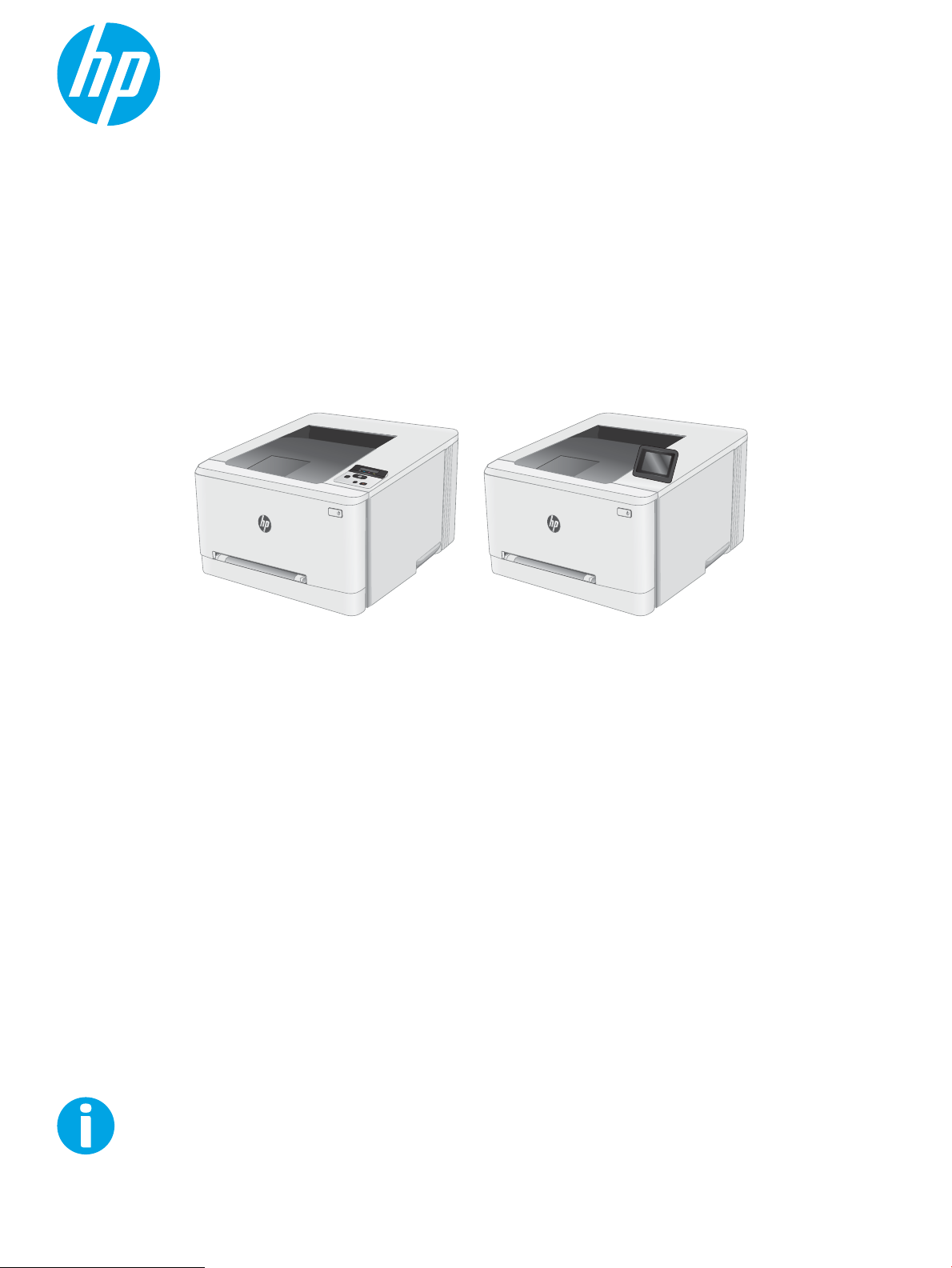
Οδηγός Χρήσης
www.hp.com/support/ljM253
Color LaserJet Pro M253-M254
M253-M254
Page 2

Page 3
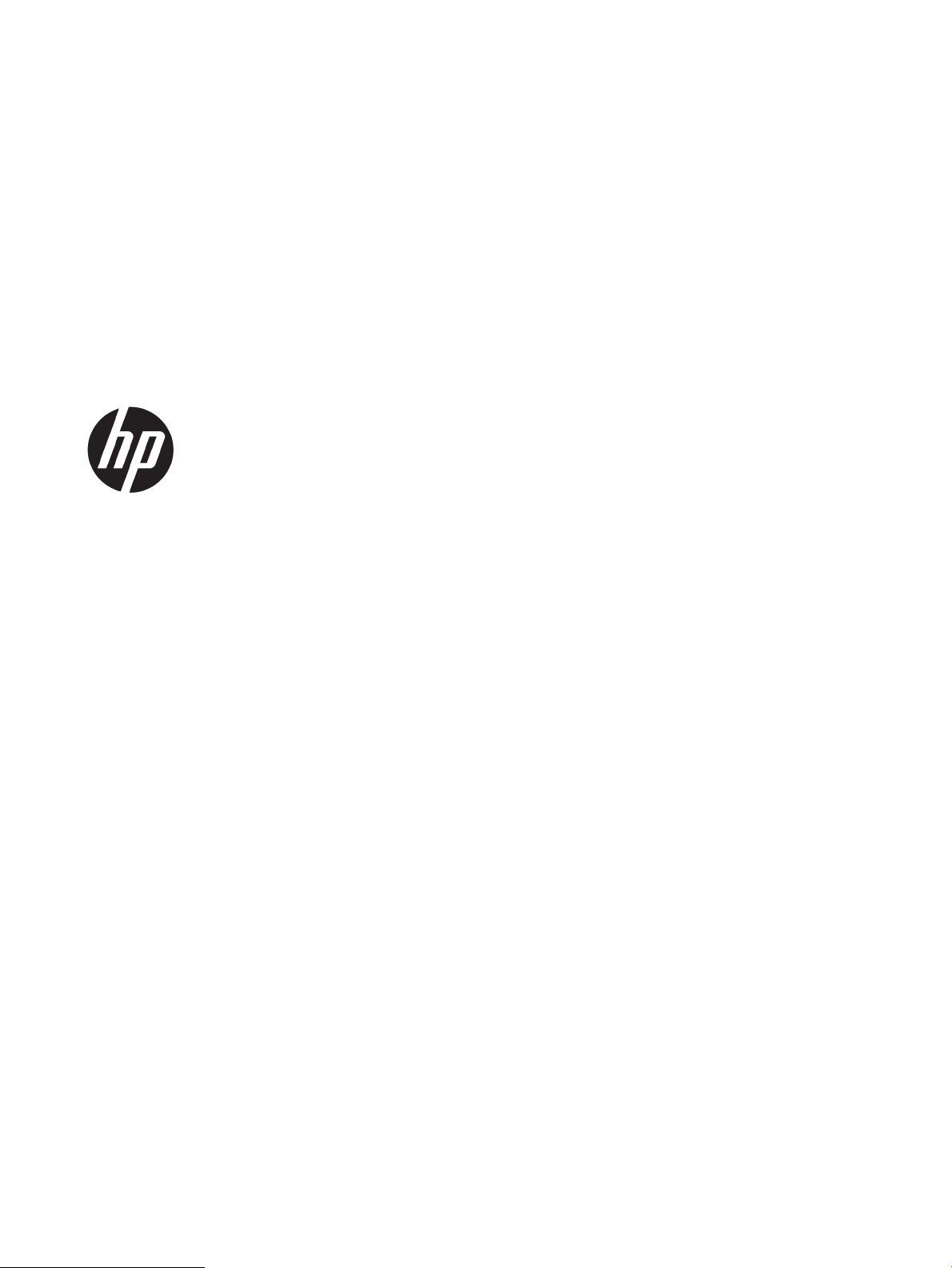
Color LaserJet Pro M253-M254
Οδηγός Χρήσης
Page 4
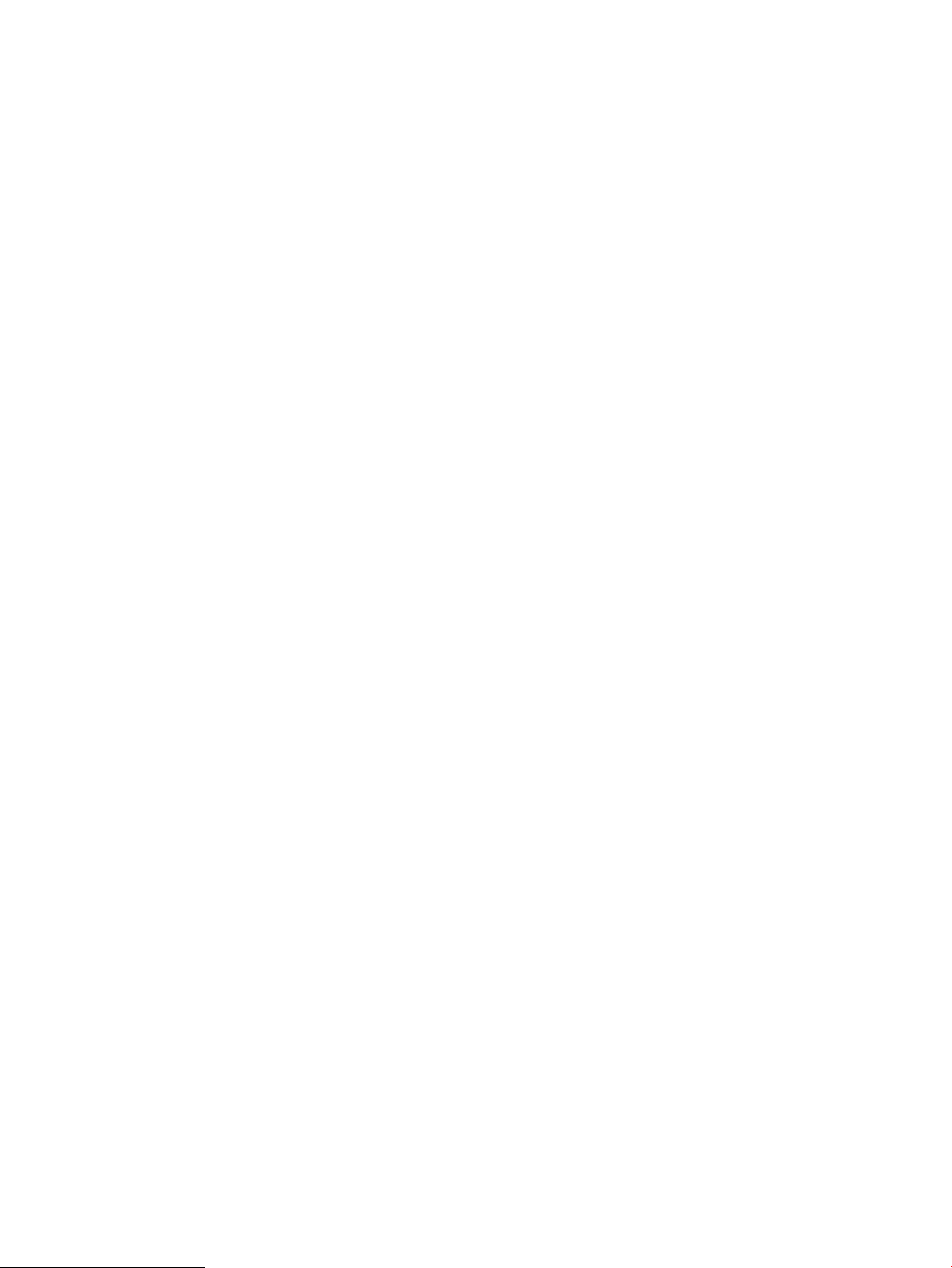
Πνευματικά δικαιώματα και άδεια χρήσης
Εμπορικά σήματα
© Copyright 2019 HP Development Company,
L.P.
Απαγορεύεται η αναπαραγωγή, η προσαρμογή
ή η μετάφραση χωρίς προηγούμενη γραπτή
άδεια, με εξαίρεση τα όσα επιτρέπονται από
τους νόμους περί πνευματικών δικαιωμάτων.
Οι πληροφορίες που περιέχονται στο παρόν
μπορεί να αλλάξουν χωρίς προειδοποίηση.
Οι μόνες εγγυήσεις που παρέχονται για τα
προϊόντα και τις υπηρεσίες της HP ορίζονται
στις ρητές δηλώσεις εγγύησης που συνοδεύουν
τα εν λόγω προϊόντα και τις υπηρεσίες. Κανένα
στοιχείο του παρόντος δεν πρέπει να θεωρηθεί
ότι αποτελεί πρόσθετη εγγύηση. Η HP δεν
φέρει ευθύνη για τεχνικά ή συντακτικά
σφάλματα ή παραλήψεις του παρόντος.
Edition 3, 9/2019
Τα Adobe®, Adobe Photoshop®, Acrobat® και
PostScript® είναι εμπορικά σήματα της Adobe
Systems Incorporated.
Η ονομασία Apple και το λογότυπο της Apple
είναι σήματα κατατεθέντα της Apple Inc. στις
Η.Π.Α. και σε άλλες χώρες/περιοχές.
Η ονομασία OS X είναι σήμα κατατεθέν της
Apple Inc. στις Η.Π.Α. και σε άλλες χώρες/
περιοχές.
Η ονομασία AirPrint είναι σήμα κατατεθέν της
Apple Inc. στις Η.Π.Α. και σε άλλες χώρες/
περιοχές.
Η ονομασία iPad είναι σήμα κατατεθέν της
Apple Inc. στις Η.Π.Α. και σε άλλες χώρες.
Η ονομασία iPod είναι σήμα κατατεθέν της
Apple Inc. στις Η.Π.Α. και σε άλλες χώρες.
Η ονομασία iPhone είναι σήμα κατατεθέν της
Apple Inc. στις Η.Π.Α. και σε άλλες χώρες.
Οι ονομασίες Microsoft®, Windows®, Windows®
XP και Windows Vista® είναι σήματα
κατατεθέντα στις Η.Π.Α. της Microsoft
Corporation.
Το UNIX® είναι σήμα κατατεθέν της The Open
Group.
Page 5
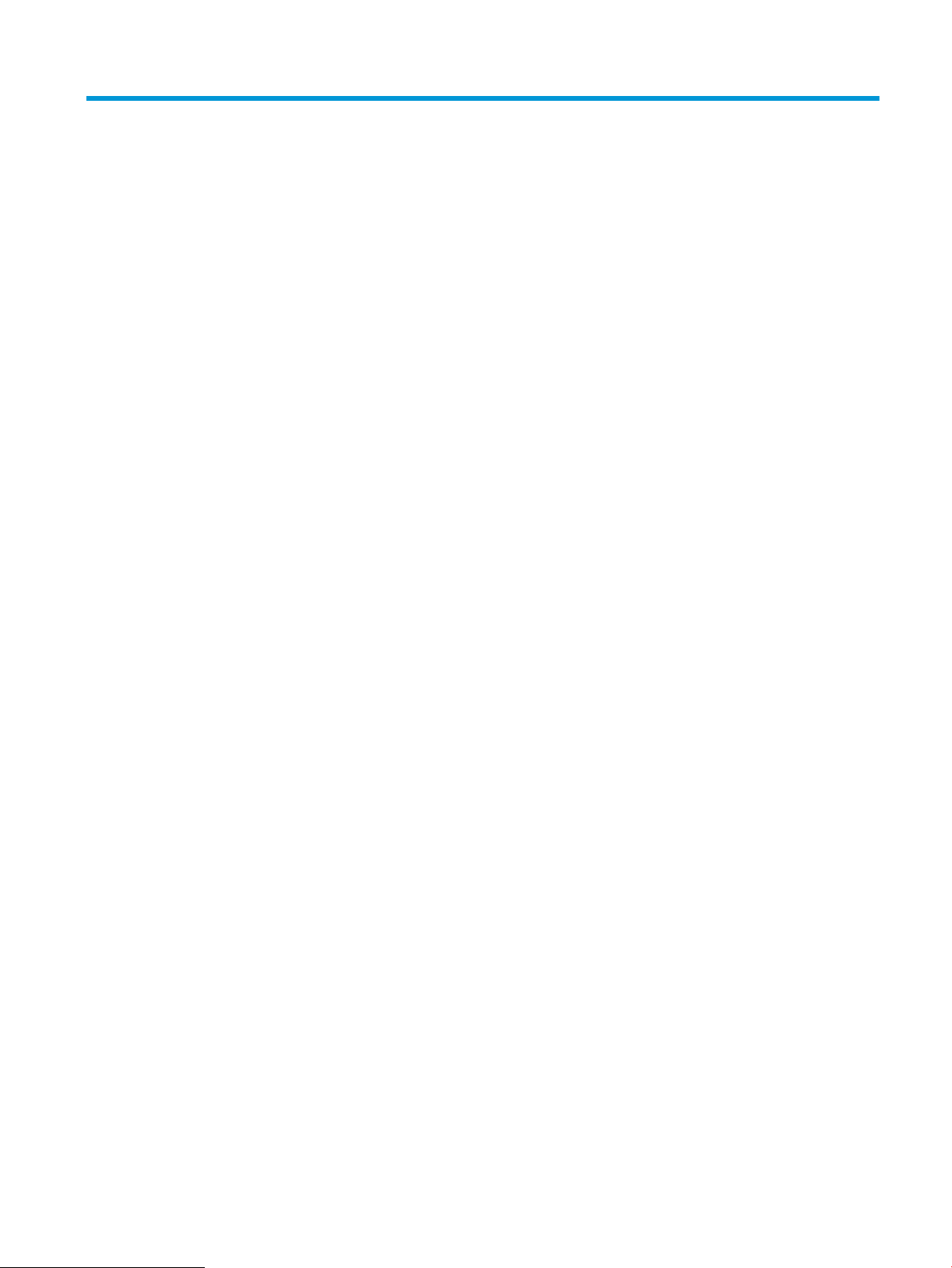
Πίνακας περιεχομένων
1 Επισκόπηση εκτυπωτή ............................................................................................................................................................................ 1
Όψεις εκτυπωτή ....................................................................................................................................................................... 2
Μπροστινή όψη του εκτυπωτή ......................................................................................................................... 2
Πίσω όψη του εκτυπωτή .................................................................................................................................... 3
Προβολή πίνακα ελέγχου 2 γραμμών (μόνο στα μοντέλα nw και dn) ....................................................... 4
Προβολή πίνακα ελέγχου με οθόνη αφής (μόνο στα μοντέλα dw) ............................................................ 6
Διάταξη αρχικής οθόνης ................................................................................................................ 7
Τρόπος χρήσης του πίνακα ελέγχου οθόνης αφής ................................................................... 8
Προδιαγραφές εκτυπωτή ....................................................................................................................................................... 9
Τεχνικές προδιαγραφές ...................................................................................................................................... 9
Υποστηριζόμενα λειτουργικά συστήματα ...................................................................................................... 9
Λύσεις φορητής εκτύπωσης ............................................................................................................................ 12
Διαστάσεις εκτυπωτή ....................................................................................................................................... 13
Κατανάλωση ενέργειας, ηλεκτρικές προδιαγραφές και εκπομπές θορύβου ........................................ 14
Εύρος περιβάλλοντος λειτουργίας ................................................................................................................ 14
Ρύθμιση υλικού εκτυπωτή και εγκατάσταση λογισμικού .............................................................................................. 15
2 Δίσκοι χαρτιού ........................................................................................................................................................................................ 17
Εισαγωγή ................................................................................................................................................................................. 18
Τοποθέτηση χαρτιού στην υποδοχή ενός φύλλου (Δίσκος 1) ....................................................................................... 18
Εισαγωγή ............................................................................................................................................................ 18
Προσανατολισμός χαρτιού Δίσκου 1 ............................................................................................................. 20
Τοποθέτηση χαρτιού στο Δίσκο 2 ...................................................................................................................................... 21
Εισαγωγή ............................................................................................................................................................ 21
Προσανατολισμός χαρτιού Δίσκου 2 ............................................................................................................. 23
Τοποθέτηση και εκτύπωση φακέλων ................................................................................................................................ 25
Εισαγωγή ............................................................................................................................................................ 25
Εκτύπωση φακέλων ......................................................................................................................................... 25
Προσανατολισμός φακέλου ............................................................................................................................ 26
Τοποθέτηση και εκτύπωση ετικετών ................................................................................................................................ 27
Εισαγωγή ............................................................................................................................................................ 27
Μη αυτόματη τροφοδοσία ετικετών ............................................................................................................. 27
ELWW iii
Page 6
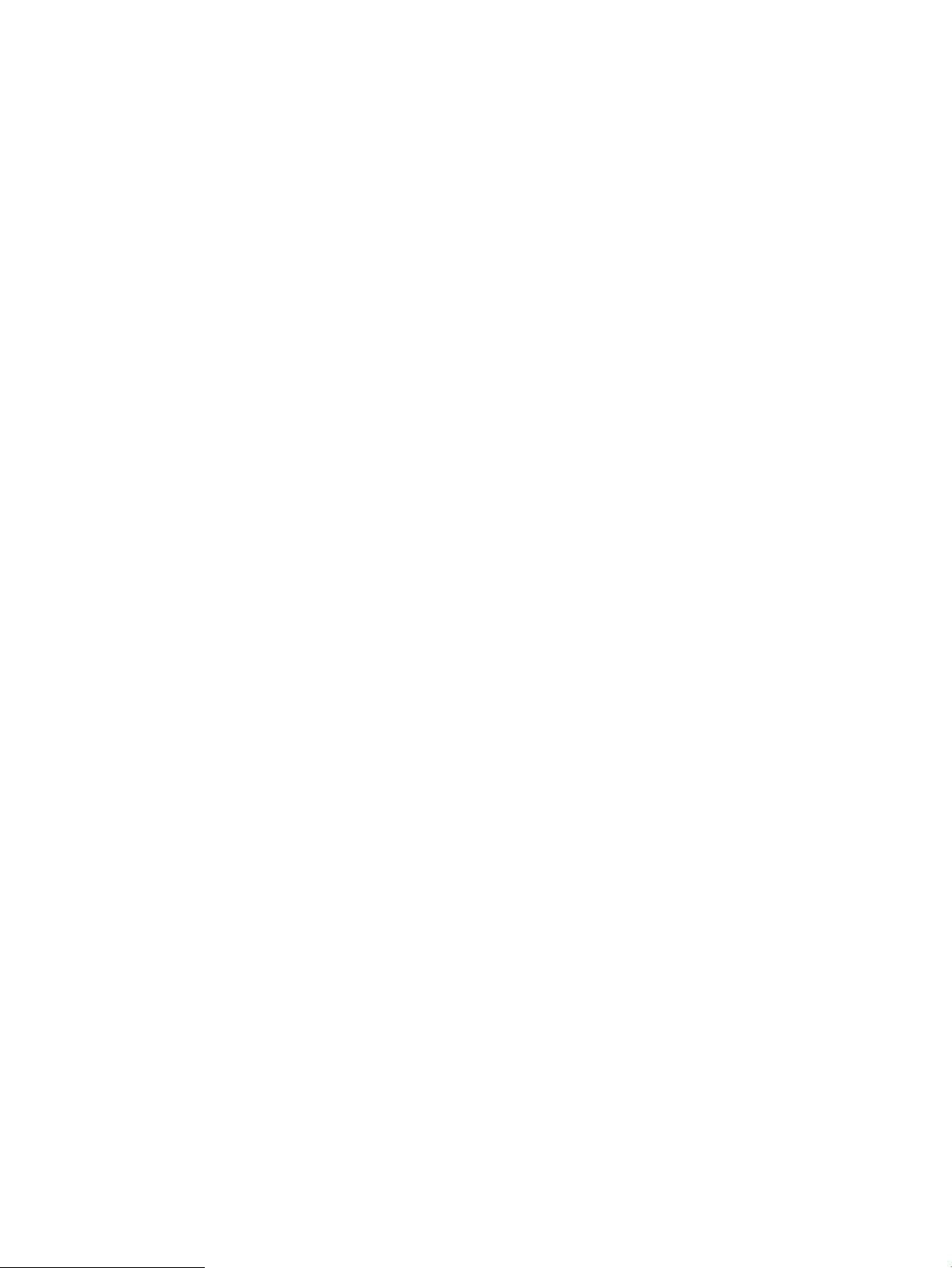
Προσανατολισμός ετικέτας ............................................................................................................................. 28
3 Αναλώσιμα, αξεσουάρ και εξαρτήματα ............................................................................................................................................. 29
Παραγγελία αναλώσιμων, εξαρτημάτων και αξεσουάρ ................................................................................................ 30
Παραγγελία ........................................................................................................................................................ 30
Αναλώσιμα και εξαρτήματα ............................................................................................................................ 30
Εξαρτήματα που επισκευάζονται από τον πελάτη ..................................................................................... 31
Αντικατάσταση των δοχείων γραφίτη ............................................................................................................................... 32
Εισαγωγή ............................................................................................................................................................ 32
Αφαίρεση και αντικατάσταση των δοχείων γραφίτη ................................................................................. 34
4 Εκτύπωση ................................................................................................................................................................................................ 37
Εργασίες εκτύπωσης (Windows) ......................................................................................................................................... 38
Πώς να εκτυπώσετε (Windows) ...................................................................................................................... 38
Αυτόματη εκτύπωση και στις δύο όψεις (Windows) ................................................................................... 39
Μη αυτόματη εκτύπωση και στις δύο όψεις (Windows) ............................................................................. 39
Εκτύπωση πολλών σελίδων ανά φύλλο (Windows) .................................................................................. 40
Επιλογή τύπου χαρτιού (Windows) ................................................................................................................ 40
Εργασίες εκτύπωσης (OS X) ................................................................................................................................................. 42
Τρόπος εκτύπωσης (OS X) ............................................................................................................................... 42
Αυτόματη εκτύπωση και στις δύο όψεις (OS X) ........................................................................................... 42
Μη αυτόματη εκτύπωση και στις δύο όψεις (OS X) .................................................................................... 42
Εκτύπωση πολλών σελίδων ανά φύλλο (OS X) .......................................................................................... 43
Επιλογή τύπου χαρτιού (OS X) ........................................................................................................................ 43
Εκτύπωση μέσω φορητών συσκευών ............................................................................................................................... 44
Εισαγωγή ............................................................................................................................................................ 44
Wi-Fi Direct (μόνο σε μοντέλα με ασύρματη λειτουργία) .......................................................................... 44
Ενεργοποίηση ή απενεργοποίηση του Wi-Fi Direct ................................................................ 47
Αλλαγή του ονόματος Wi-Fi Direct του εκτυπωτή ................................................................. 47
HP ePrint μέσω email ....................................................................................................................................... 49
Λογισμικό HP ePrint .......................................................................................................................................... 50
AirPrint ................................................................................................................................................................. 52
Ενσωματωμένη εκτύπωση Android ............................................................................................................... 52
Χρήση απευθείας εκτύπωσης από USB (μόνο σε μοντέλα με οθόνη αφής) ............................................................... 53
Εισαγωγή ............................................................................................................................................................ 53
Βήμα 1: Πρόσβαση σε αρχεία USB στον εκτυπωτή .................................................................................... 53
Βήμα 2: Εκτύπωση εγγράφων USB ................................................................................................................ 53
Επιλογή 1: Εκτύπωση εγγράφων .............................................................................................. 53
Επιλογή 2: Εκτύπωση φωτογραφιών ....................................................................................... 54
iv ELWW
Page 7
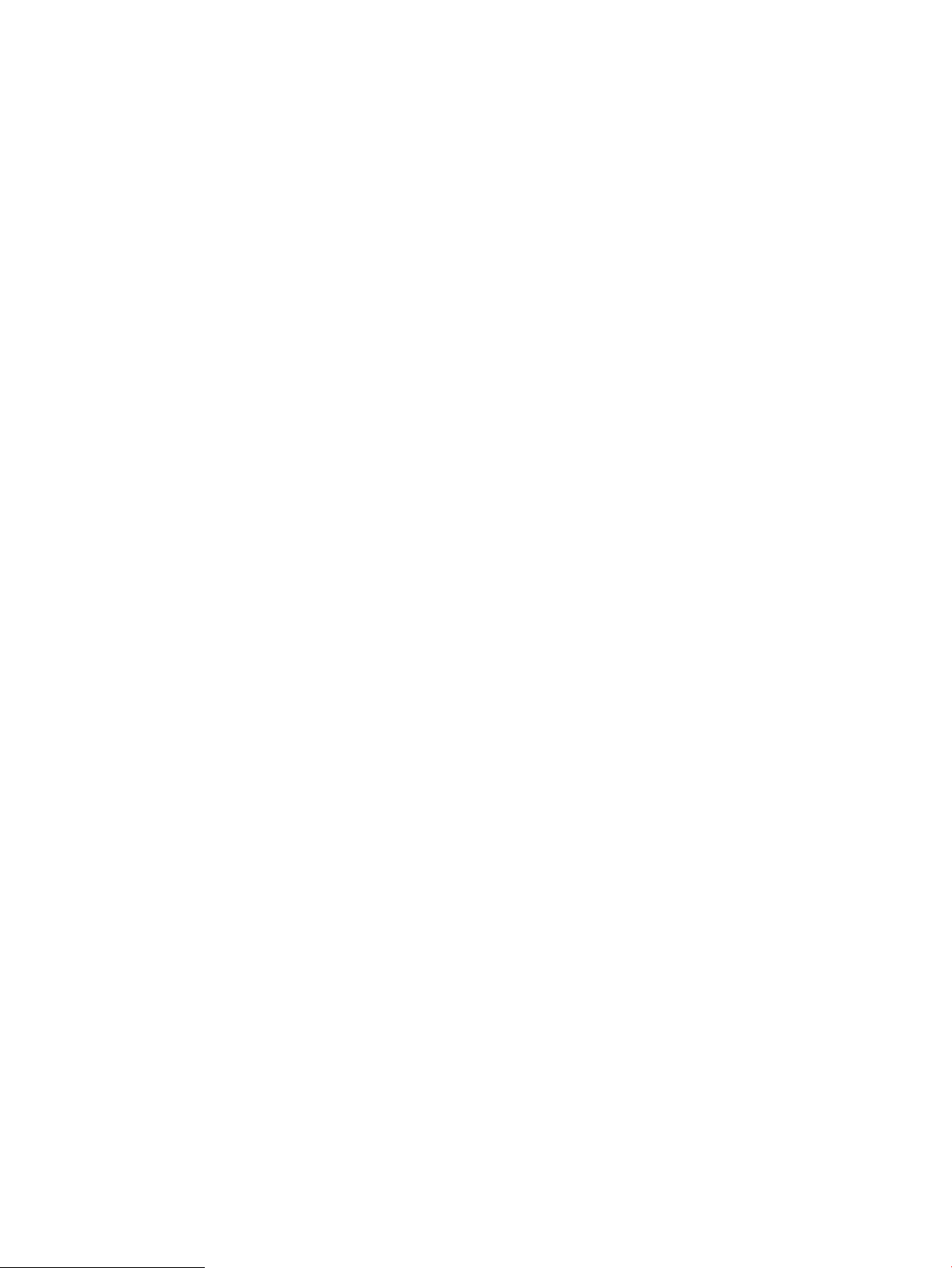
5 Διαχείριση του εκτυπωτή ..................................................................................................................................................................... 55
Χρήση των εφαρμογών των Υπηρεσιών Web της HP (μόνο σε μοντέλα με οθόνη αφής) ....................................... 56
Αλλαγή του τύπου σύνδεσης του εκτυπωτή (Windows) ................................................................................................ 57
Ρύθμιση παραμέτρων για προχωρημένους με τον Ενσωματωμένο διακομιστή Web (EWS) της HP και το
HP Device Toolbox (Windows) .............................................................................................................................................. 58
Διαμόρφωση ρυθμίσεων δικτύου ΙΡ .................................................................................................................................. 62
Εισαγωγή ............................................................................................................................................................ 62
Δήλωση αποποίησης κοινής χρήσης εκτυπωτή .......................................................................................... 62
Προβολή ή αλλαγή ρυθμίσεων δικτύου ....................................................................................................... 62
Μετονομασία του εκτυπωτή σε δίκτυο ........................................................................................................ 63
Μη αυτόματη ρύθμιση των παραμέτρων TCP/IP του IPv4 από τον πίνακα ελέγχου ............................ 64
Δυνατότητες ασφαλείας του εκτυπωτή ............................................................................................................................ 66
Εισαγωγή ............................................................................................................................................................ 66
Ορισμός ή αλλαγή του κωδικού πρόσβασης συστήματος μέσω του Ενσωματωμένου
διακομιστή Web της HP .................................................................................................................................... 66
Ρυθμίσεις εξοικονόμηση ενέργειας .................................................................................................................................... 68
Εισαγωγή ............................................................................................................................................................ 68
Εκτύπωση με τη λειτουργία EconoMode ...................................................................................................... 68
Ορισμός της ρύθμισης Αναστολή λειτουργίας/Αυτόματη απενεργοποίηση μετά από αδράνεια ...... 68
Ορισμός του διαστήματος καθυστέρησης για τον τερματισμό λειτουργίας μετά από αδράνεια
και διαμόρφωση του εκτυπωτή ώστε να καταναλώνει ισχύ 1 Watt ή λιγότερο .................................. 69
Ορισμός της καθυστέρησης τερματισμού λειτουργίας .............................................................................. 70
HP Web Jetadmin ................................................................................................................................................................... 72
Ενημέρωση του υλικολογισμικού ....................................................................................................................................... 73
Μέθοδος 1: Ενημέρωση του υλικολογισμικού μέσω του πίνακα ελέγχου ............................................. 73
Μέθοδος 2: Ενημέρωση του υλικολογισμικού μέσω του βοηθητικού προγράμματος
ενημέρωσης υλικολογισμικού ........................................................................................................................ 74
6 Επίλυση προβλημάτων ......................................................................................................................................................................... 75
Υποστήριξη πελατών ............................................................................................................................................................ 76
Σύστημα βοήθειας του πίνακα ελέγχου (μόνο στα μοντέλα με οθόνη αφής) ............................................................ 77
Επαναφορά των εργοστασιακών προεπιλογών .............................................................................................................. 78
Στον πίνακα ελέγχου του εκτυπωτή εμφανίζεται το μήνυμα "Χαμηλή στάθμη δοχείου γραφίτη" ή "Πολύ
χαμηλή στάθμη δοχείου γραφίτη". ..................................................................................................................................... 79
Αλλαγή των ρυθμίσεων "Πολύ χαμηλή" στάθμη ......................................................................................... 79
Για εκτυπωτές με δυνατότητα φαξ ........................................................................................... 80
Παραγγελία αναλώσιμων ................................................................................................................................ 81
Ο εκτυπωτής δεν τραβά χαρτί ή η τροφοδοσία δεν γίνεται σωστά ............................................................................. 82
Εισαγωγή ............................................................................................................................................................ 82
Το προϊόν δεν έλκει χαρτί ............................................................................................................................... 82
Το προϊόν έλκει πολλά φύλλα χαρτιού ........................................................................................................ 82
ELWW v
Page 8
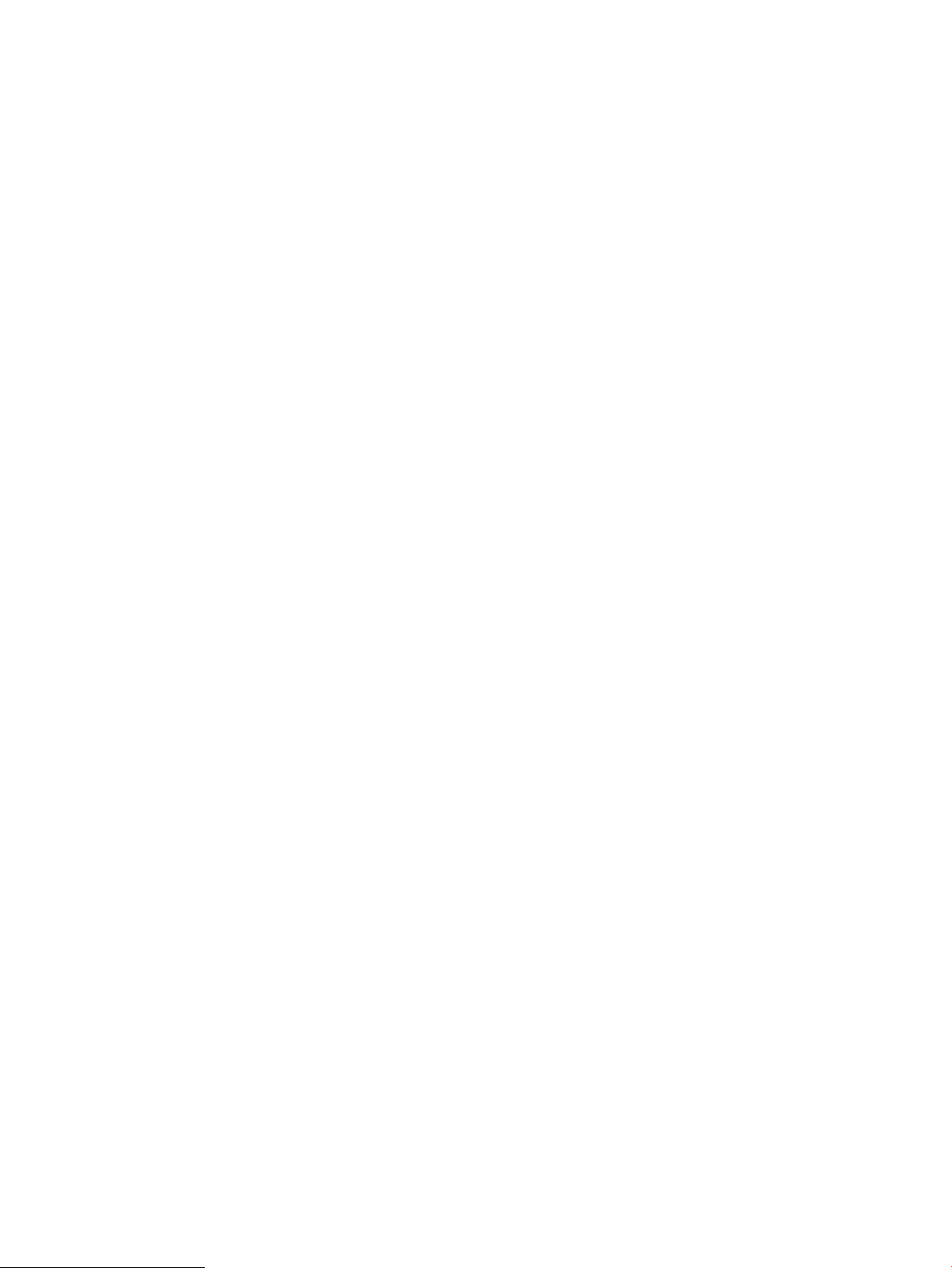
Αποκατάσταση εμπλοκών χαρτιού .................................................................................................................................... 83
Εισαγωγή ............................................................................................................................................................ 83
Θέσεις εμπλοκής χαρτιού ................................................................................................................................ 83
Αντιμετωπίζετε πρόβλημα με συχνές ή επαναλαμβανόμενες εμπλοκές χαρτιού; ............................... 84
Αποκατάσταση εμπλοκών χαρτιού στην υποδοχή ενός φύλλου (Δίσκος 1) ......................................... 86
Αποκατάσταση εμπλοκών χαρτιού στο Δίσκο 2 ......................................................................................... 88
Αποκατάσταση εμπλοκών χαρτιού στην πίσω θύρα και στην περιοχή της μονάδας
σταθεροποιητή γραφίτη .................................................................................................................................. 91
Αποκατάσταση εμπλοκών χαρτιού στη μονάδα εκτύπωσης διπλής όψης (μόνο για τα μοντέλα
εκτύπωσης διπλής όψης) ................................................................................................................................. 93
Αποκατάσταση εμπλοκών χαρτιού στο δίσκο εξόδου ............................................................................... 95
Βελτίωση ποιότητας εκτύπωσης ........................................................................................................................................ 97
Εισαγωγή ............................................................................................................................................................ 97
Ενημέρωση υλικολογισμικού εκτυπωτή ...................................................................................................... 98
Εκτύπωση από διαφορετικό πρόγραμμα λογισμικού ................................................................................ 98
Έλεγχος της ρύθμισης τύπου χαρτιού για την εργασία εκτύπωσης ........................................................ 98
Έλεγχος της ρύθμισης τύπου χαρτιού στον εκτυπωτή ......................................................... 98
Έλεγχος της ρύθμισης τύπου χαρτιού (Windows) .................................................................. 98
Έλεγχος ρύθμισης τύπου χαρτιού (OS X) ................................................................................. 98
Έλεγχος κατάστασης δοχείου γραφίτη ........................................................................................................ 99
Εκτύπωση σελίδας καθαρισμού .................................................................................................................. 100
Οπτικός έλεγχος των δοχείων γραφίτη ..................................................................................................... 102
Έλεγχος χαρτιού και περιβάλλοντος εκτύπωσης ..................................................................................... 102
Βήμα 1: Χρησιμοποιήστε χαρτί που πληροί τις προδιαγραφές της HP ............................ 102
Βήμα 2: Έλεγχος του περιβάλλοντος ..................................................................................... 102
Βήμα 3: Ρύθμιση ευθυγράμμισης μεμονωμένου δίσκου ..................................................... 103
Δοκιμή διαφορετικού προγράμματος οδήγησης εκτύπωσης ................................................................. 104
Έλεγχος ρυθμίσεων λειτουργίας EconoMode ........................................................................................... 105
Προσαρμογή πυκνότητας εκτύπωσης ........................................................................................................ 105
Βαθμονόμηση του εκτυπωτή για ευθυγράμμιση των χρωμάτων ......................................................... 106
Προσαρμογή ρυθμίσεων χρωμάτων (Windows) ....................................................................................... 107
Εκτύπωση και ερμηνεία της σελίδας ποιότητας εκτύπωσης ................................................................. 108
Επίλυση προβλημάτων ποιότητας εκτύπωσης ............................................................................................................. 110
Εισαγωγή .......................................................................................................................................................... 110
Αντιμετώπιση προβλημάτων ποιότητας εκτύπωσης .............................................................................. 110
Επίλυση προβλημάτων ενσύρματου δικτύου ................................................................................................................ 120
Εισαγωγή .......................................................................................................................................................... 120
Κακή ενσύρματη σύνδεση ............................................................................................................................. 120
Ο υπολογιστής δεν μπορεί να επικοινωνήσει με τον εκτυπωτή ............................................................ 120
Ο εκτυπωτής χρησιμοποιεί εσφαλμένες ρυθμίσεις σύνδεσης και διπλής όψης για το δίκτυο ........ 121
Τα προβλήματα συμβατότητας μπορεί να οφείλονται σε νέα προγράμματα. ................................... 121
vi ELWW
Page 9
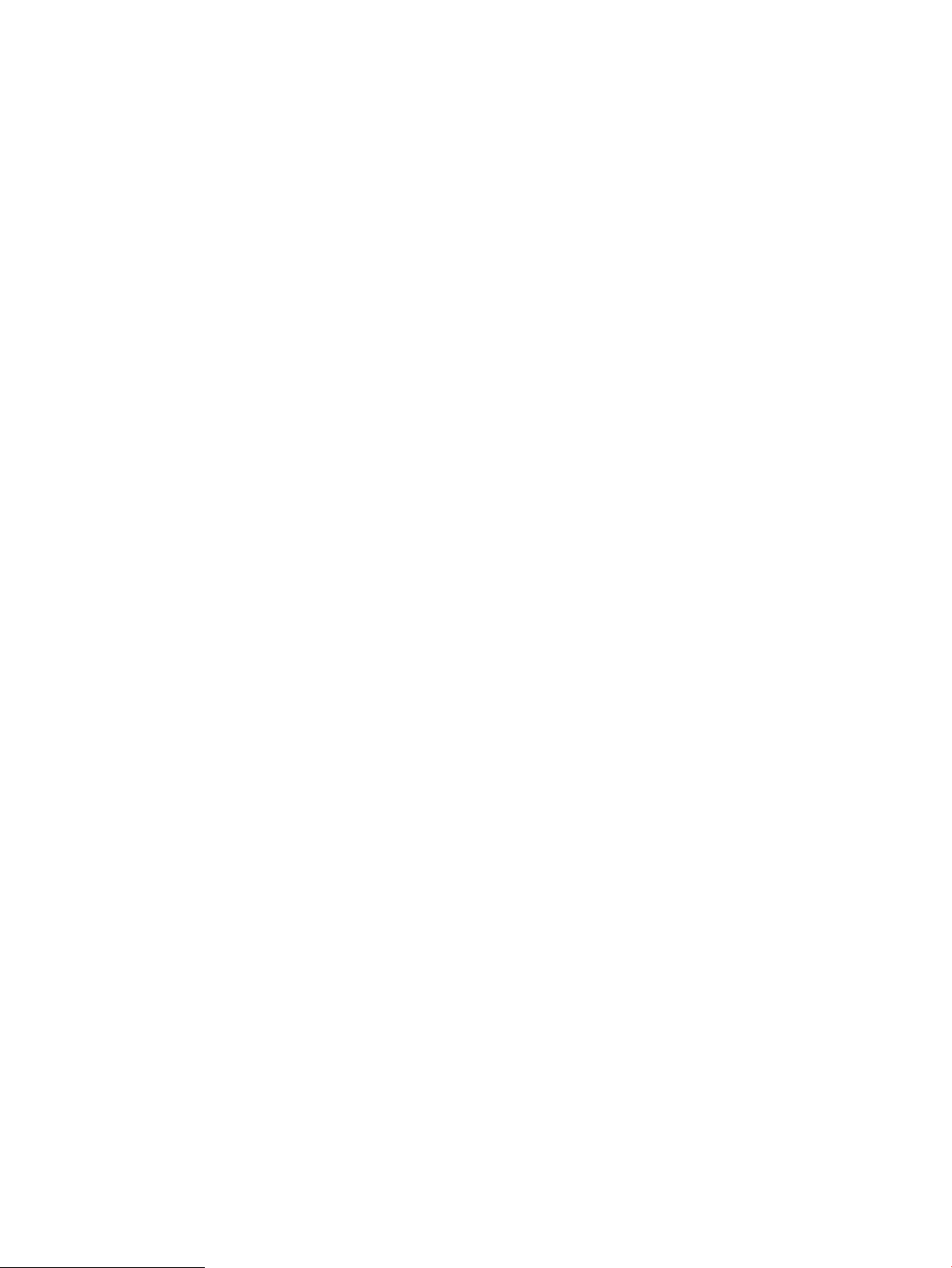
Ο υπολογιστής ή ο σταθμός εργασίας μπορεί να μην έχει ρυθμιστεί σωστά ...................................... 121
Ο εκτυπωτής έχει απενεργοποιηθεί ή κάποιες άλλες ρυθμίσεις δικτύου είναι εσφαλμένες ........... 121
Επίλυση προβλημάτων ασύρματου δικτύου ................................................................................................................. 122
Εισαγωγή .......................................................................................................................................................... 122
Λίστα ελέγχου ασύρματης συνδεσιμότητας .............................................................................................. 122
Όταν ολοκληρωθεί η ρύθμιση παραμέτρων της ασύρματης σύνδεσης, ο εκτυπωτής δεν
εκτυπώνει ........................................................................................................................................................ 123
Ο εκτυπωτής δεν εκτυπώνει, ενώ στον υπολογιστή έχει εγκατασταθεί τείχος προστασίας
άλλου κατασκευαστή
Η ασύρματη σύνδεση δεν λειτουργεί μετά τη μετακίνηση του ασύρματου δρομολογητή ή του
εκτυπωτή ......................................................................................................................................................... 123
Δεν είναι δυνατή η σύνδεση περισσότερων υπολογιστών στον ασύρματο εκτυπωτή .................... 124
Ο ασύρματος εκτυπωτής χάνει την επικοινωνία κατά τη σύνδεσή του σε VPN ................................. 124
Το δίκτυο δεν εμφανίζεται στη λίστα ασύρματων δικτύων ................................................................... 124
Το ασύρματο δίκτυο δεν λειτουργεί ........................................................................................................... 124
Εκτέλεση διαγνωστικού ελέγχου ασύρματου δικτύου ........................................................................... 125
Μείωση παρεμβολών σε ασύρματο δίκτυο ............................................................................................... 125
Ευρετήριο .................................................................................................................................................................................................. 127
.................................................................................................................................... 123
ELWW vii
Page 10
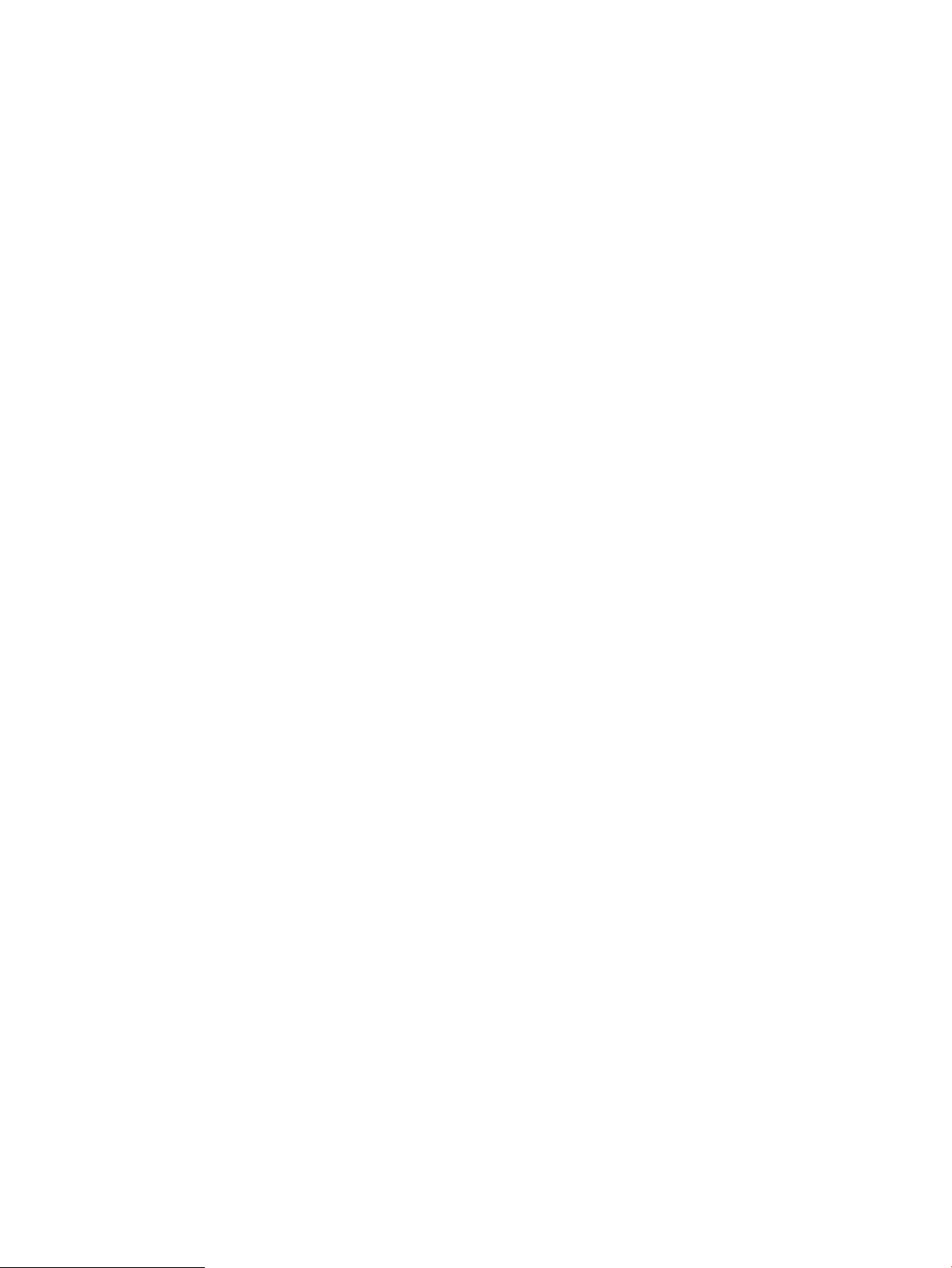
viii ELWW
Page 11
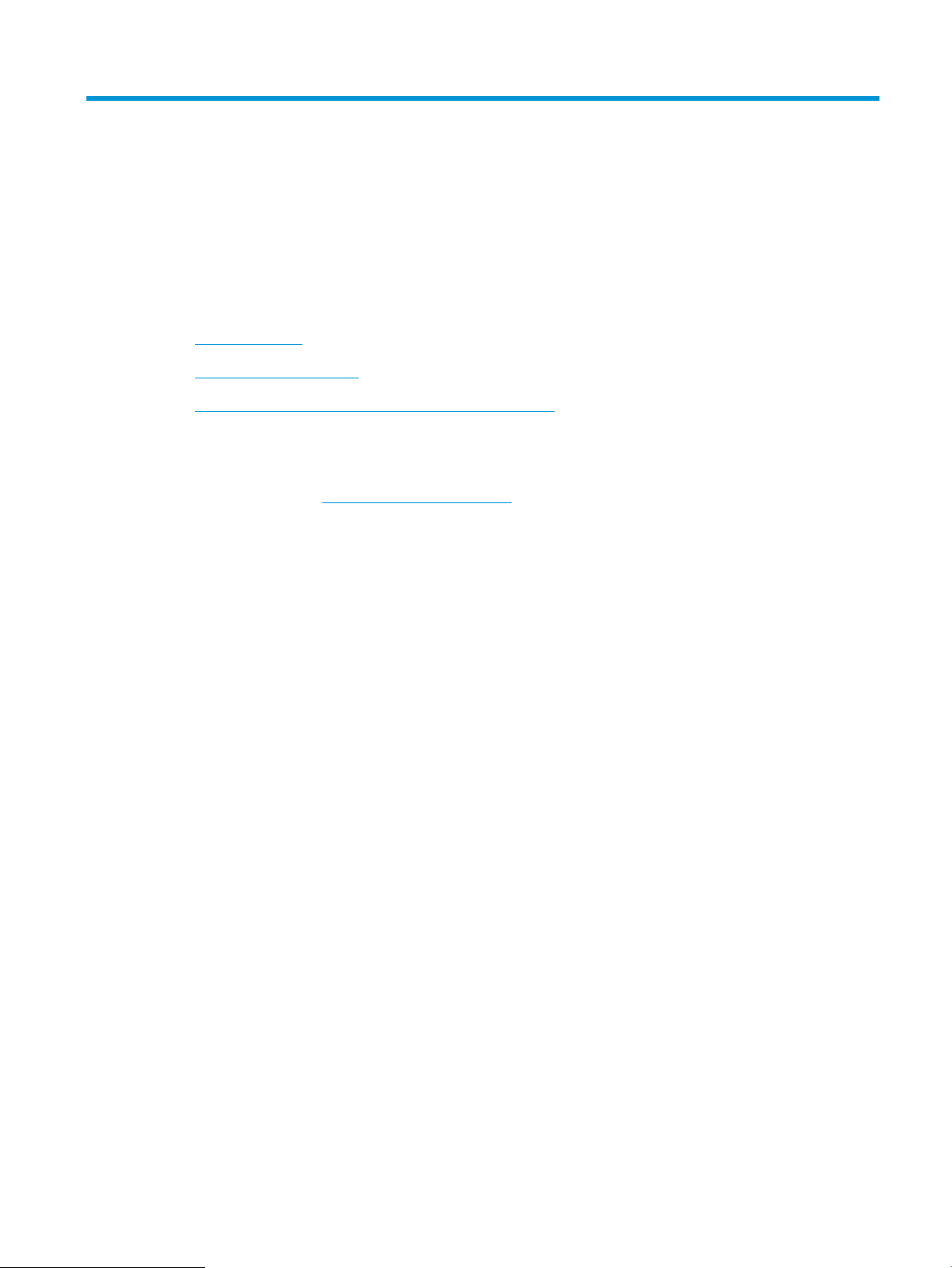
1 Επισκόπηση εκτυπωτή
●
Όψεις εκτυπωτή
●
Προδιαγραφές εκτυπωτή
●
Ρύθμιση υλικού εκτυπωτή και εγκατάσταση λογισμικού
Για περισσότερες πληροφορίες:
Οι παρακάτω πληροφορίες είναι σωστές κατά τη δημοσίευση του παρόντος. Για πρόσφατες πληροφορίες,
ανατρέξτε στην ενότητα www.hp.com/support/ljM253.
Η βοήθεια που σας παρέχει η HP για τον εκτυπωτή περιλαμβάνει τις παρακάτω πληροφορίες:
● Εγκατάσταση και διαμόρφωση
● Εκμάθηση και χρήση
● Επίλυση προβλημάτων
● Λήψη ενημερώσεων λογισμικού και υλικολογισμικού
● Συμμετοχή σε φόρουμ υποστήριξης
● Εγγύηση και ρυθμιστικές πληροφορίες
ELWW 1
Page 12
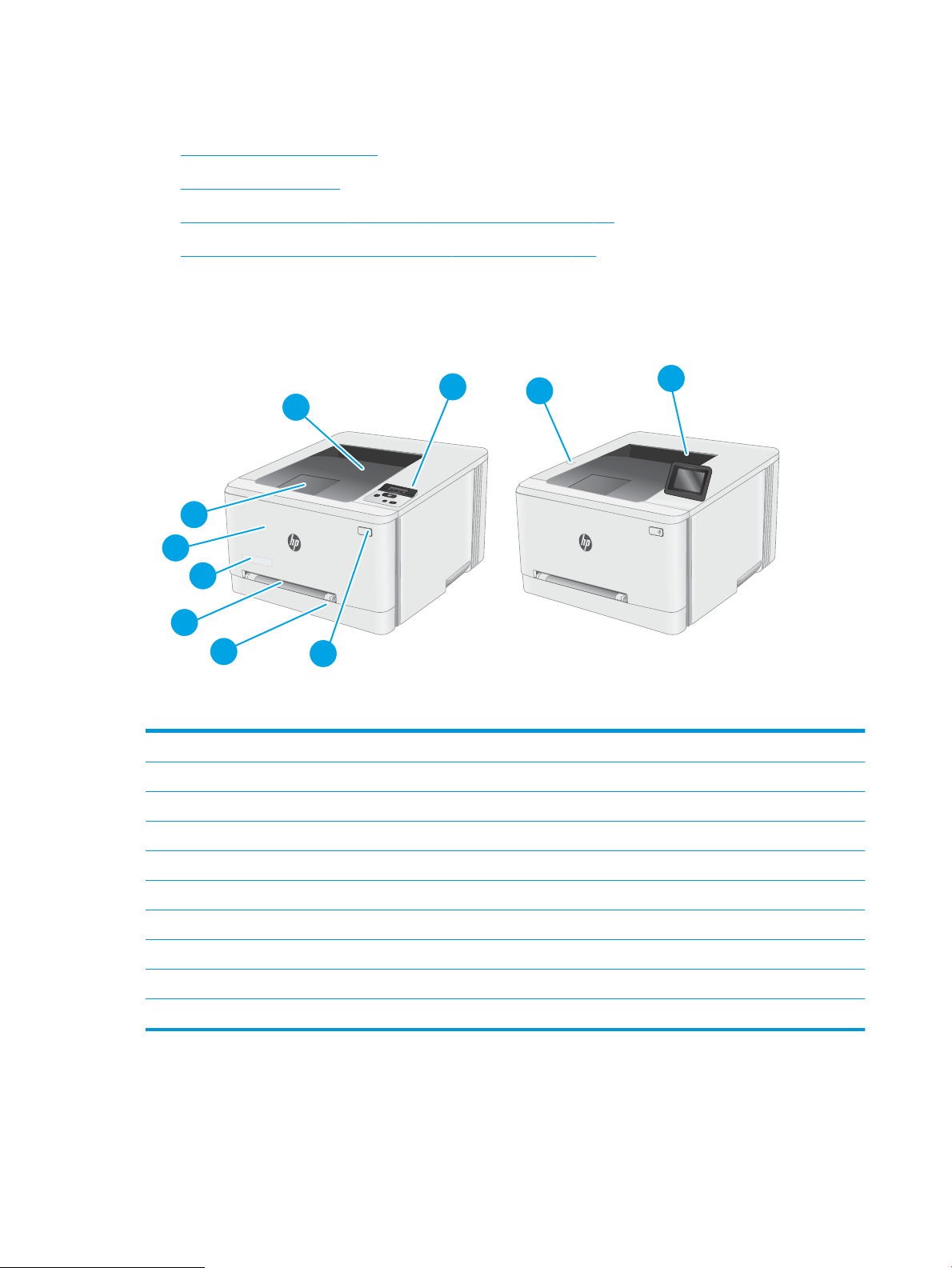
Όψεις εκτυπωτή
6
7
3
1
4
2
8
5
9
10
●
Μπροστινή όψη του εκτυπωτή
●
Πίσω όψη του εκτυπωτή
●
Προβολή πίνακα ελέγχου 2 γραμμών (μόνο στα μοντέλα nw και dn)
●
Προβολή πίνακα ελέγχου με οθόνη αφής (μόνο στα μοντέλα dw)
Μπροστινή όψη του εκτυπωτή
1 Πίνακας ελέγχου οπίσθιου φωτισμού 2 γραμμών (μόνο στα μοντέλα nw και dn)
2 Δίσκος εξόδου
3 Επέκταση δίσκου εξόδου
4 Μπροστινή θύρα (πρόσβαση στα δοχεία γραφίτη)
5 Όνομα μοντέλου
6 Υποδοχή προτεραιότητας τροφοδοσίας ενός φύλλου (Δίσκος 1)
7 Κύριος δίσκος εισόδου (Δίσκος 2)
8 Κουμπί Λειτουργία
9 Πίνακας ελέγχου με έγχρωμη οθόνη αφής (μόνο στα μοντέλα dw)
10 Θύρα USB εκτύπωσης walk-up για εκτύπωση χωρίς υπολογιστή (μόνο στα μοντέλα dw)
2 Κεφάλαιο 1 Επισκόπηση εκτυπωτή ELWW
Page 13
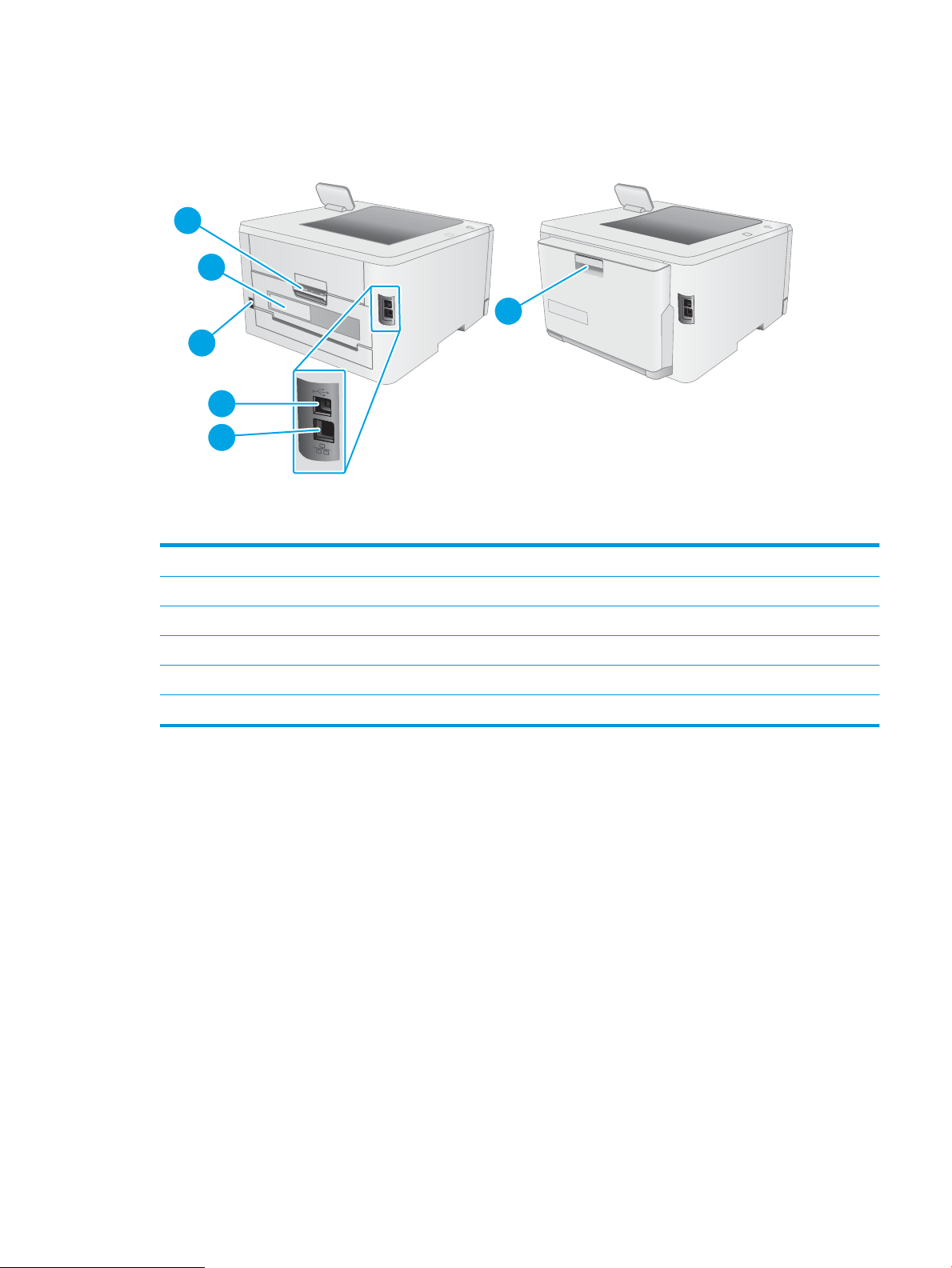
Πίσω όψη του εκτυπωτή
2
1
6
3
5
4
1 Πίσω θύρα (πρόσβαση για αποκατάσταση εμπλοκών)
2 Ετικέτα αριθμού σειράς και αριθμού προϊόντος
3 Σύνδεση τροφοδοσίας
4 Θύρα διασύνδεσης USB
5 Θύρα Ethernet
6 Μονάδα εκτύπωσης διπλής όψης (μόνο για τα μοντέλα με εκτύπωση διπλής όψης)
ELWW Όψεις εκτυπωτή 3
Page 14
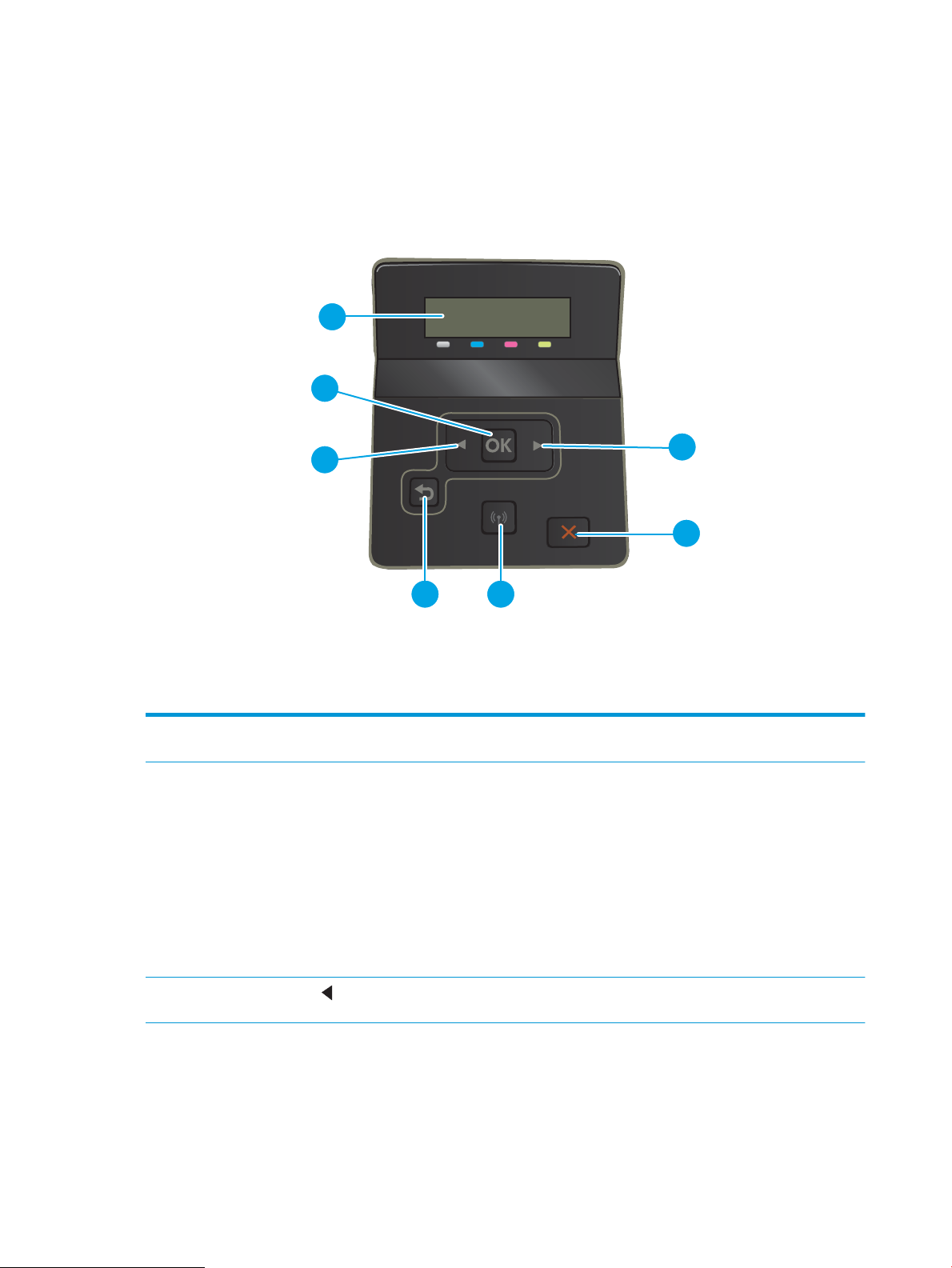
Προβολή πίνακα ελέγχου 2 γραμμών (μόνο στα μοντέλα nw και dn)
2
1
3
6
4 5
7
1 Εμφάνιση πίνακα ελέγχου δύο
γραμμών
2 Κουμπί OK Πατήστε το κουμπί ΟΚ για τις ακόλουθες ενέργειες:
3
Κουμπί αριστερού βέλους
Σε αυτήν την οθόνη εμφανίζονται μενού και πληροφορίες για τον εκτυπωτή.
● Άνοιγμα των μενού του πίνακα ελέγχου.
● Άνοιγμα ενός υπομενού που προβάλλεται στην οθόνη του πίνακα ελέγχου.
● Επιλογή ενός στοιχείου μενού.
● Καθαρισμός ορισμένων σφαλμάτων.
● Έναρξη μιας εργασίας εκτύπωσης σε απόκριση μιας προτροπής του πίνακα ελέγχου
(για παράδειγμα, όταν εμφανιστεί το μήνυμα Πατήστε [OK] για συνέχεια στην
οθόνη του πίνακα ελέγχου).
Χρησιμοποιήστε αυτό το κουμπί για να περιηγηθείτε στα μενού ή για να μειώσετε μια
τιμή που εμφανίζεται στην οθόνη.
4 Κεφάλαιο 1 Επισκόπηση εκτυπωτή ELWW
Page 15
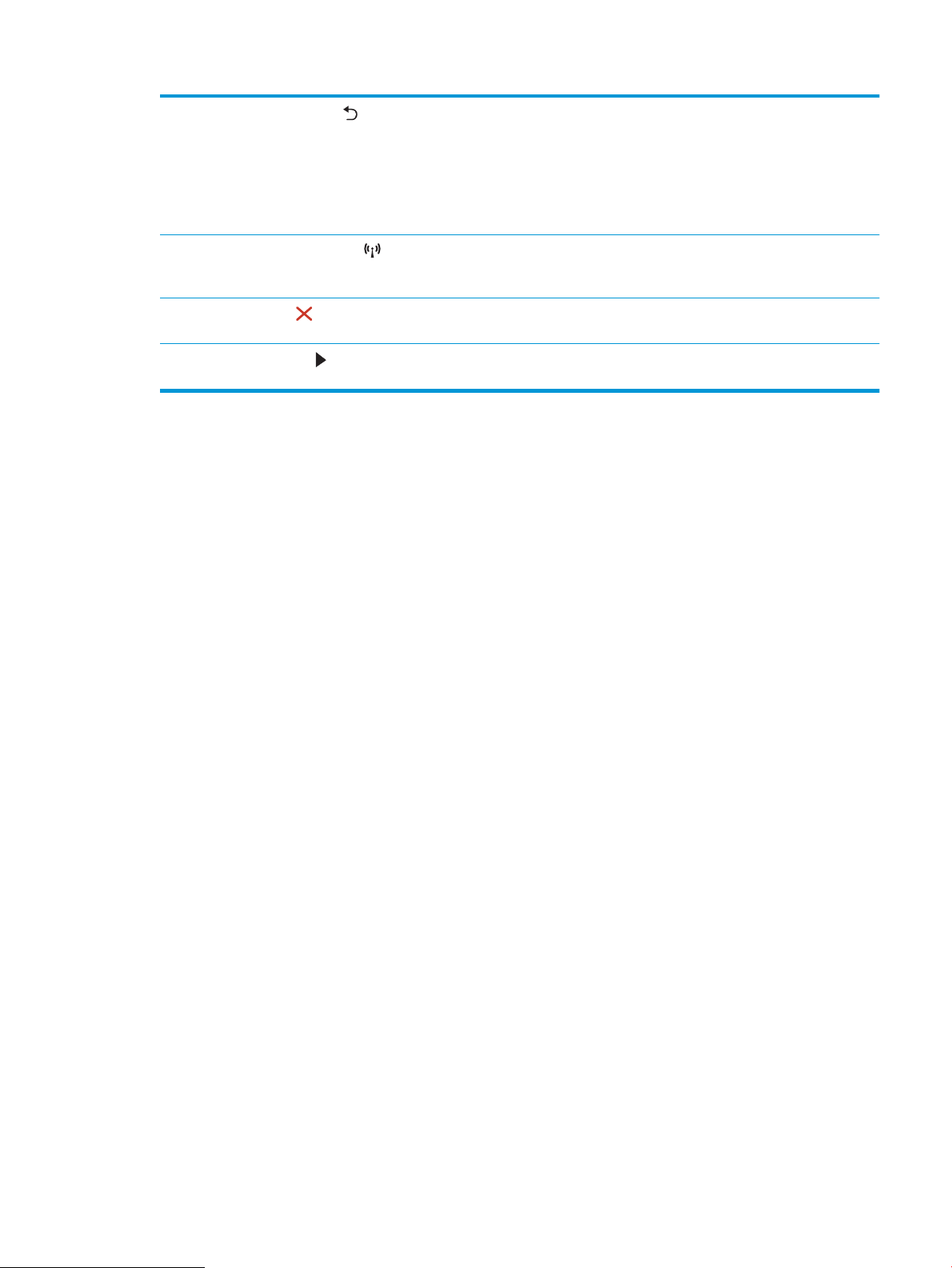
4
Κουμπί βέλους επιστροφής
Χρησιμοποιήστε αυτό το κουμπί για τις ακόλουθες ενέργειες:
● Έξοδος από τα μενού του πίνακα ελέγχου.
● Κύλιση πίσω σε ένα προηγούμενο μενού σε μια λίστα υπομενού.
● Κύλιση πίσω σε ένα προηγούμενο στοιχείο μενού σε μια λίστα υπομενού (χωρίς
αποθήκευση των αλλαγών στο στοιχείο μενού).
5
Κουμπί ασύρματης λειτουργίας
(μόνο για μοντέλα με ασύρματη
λειτουργία)
6
Κουμπί ακύρωσης
7
Κουμπί δεξιού βέλους
Χρησιμοποιήστε αυτό το κουμπί για να αποκτήσετε πρόσβαση στο μενού ασύρματης
λειτουργίας.
Πατήστε αυτό το κουμπί για να ακυρώσετε μια εργασία εκτύπωσης ή για να κλείσετε τα
μενού του πίνακα ελέγχου.
Χρησιμοποιήστε αυτό το κουμπί για να περιηγηθείτε στα μενού ή να αυξήσετε μια τιμή
που εμφανίζεται στην οθόνη.
ELWW Όψεις εκτυπωτή 5
Page 16
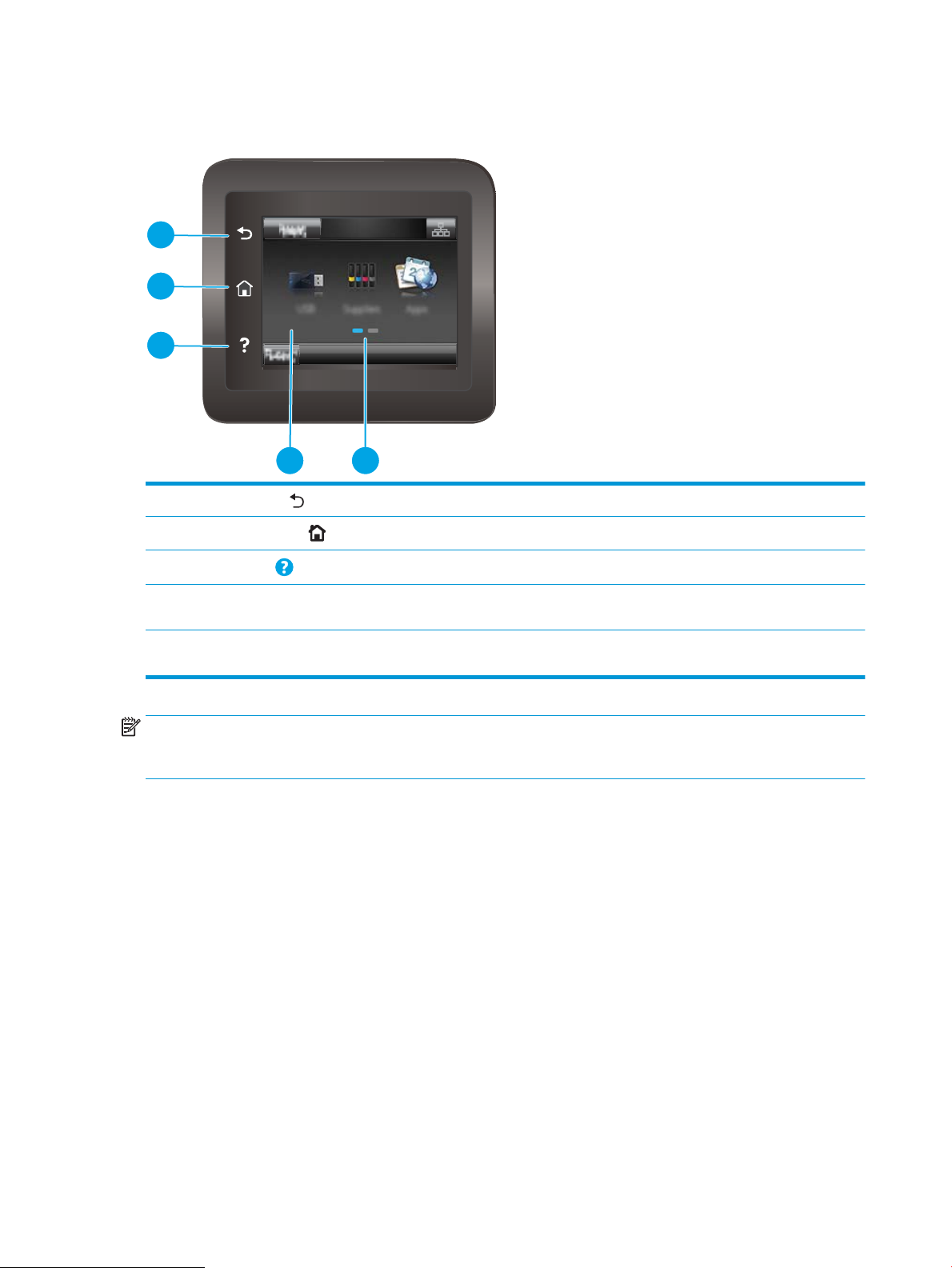
Προβολή πίνακα ελέγχου με οθόνη αφής (μόνο στα μοντέλα dw)
54
1
2
3
1
Κουμπί επιστροφής
2
Κουμπί αρχικής οθόνης
3
Κουμπί βοήθειας
4 Οθόνη αφής Η οθόνη παρέχει πρόσβαση σε μενού, κινούμενες εικόνες βοήθειας και πληροφορίες για
5 Ένδειξη οθόνης αρχικής σελίδας Η ένδειξη υποδηλώνει ποια αρχική οθόνη εμφανίζεται τη συγκεκριμένη στιγμή από τον
Πατήστε αυτό το κουμπί για να επιστρέψετε στην προηγούμενη οθόνη.
Πατήστε αυτό το κουμπί για να περιηγηθείτε στην αρχική οθόνη.
Πατήστε αυτό το κουμπί για να ανοίξετε το σύστημα βοήθειας του πίνακα ελέγχου.
τον εκτυπωτή.
πίνακα ελέγχου.
ΣΗΜΕΙΩΣΗ: Εάν και ο πίνακας ελέγχου δεν διαθέτει τυπικό κουμπί Ακύρωση, σε πολλές διαδικασίες του
προϊόντος εμφανίζεται ένα κουμπί Ακύρωση στην οθόνη αφής. Με αυτόν τον τρόπο, οι χρήστες μπορούν να
ακυρώνουν μια διαδικασία, πριν αυτή ολοκληρωθεί από τον εκτυπωτή.
6 Κεφάλαιο 1 Επισκόπηση εκτυπωτή ELWW
Page 17
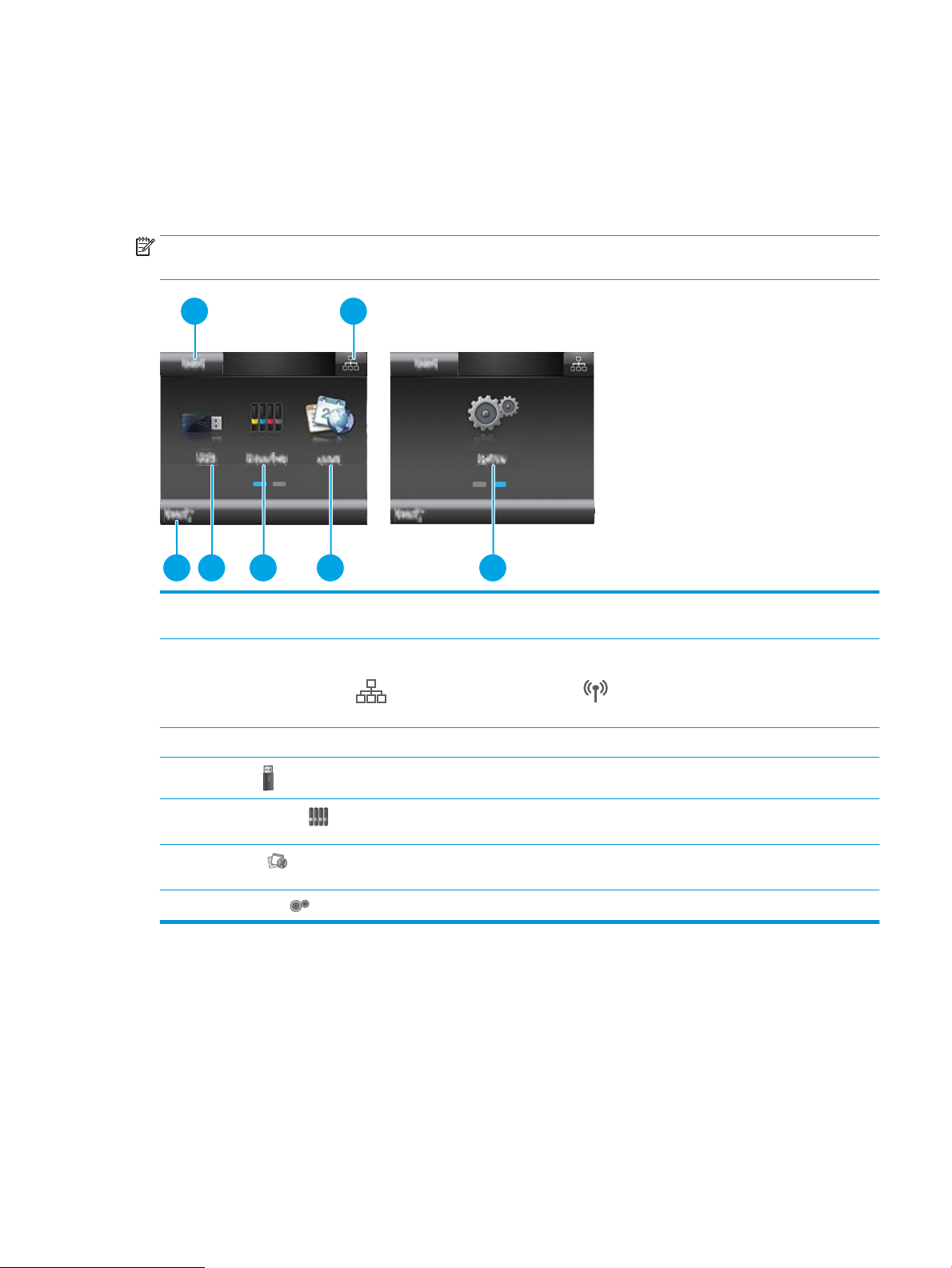
Διάταξη αρχικής οθόνης
1 2
4 53 6 7
2
Η αρχική οθόνη παρέχει πρόσβαση στις λειτουργίες του εκτυπωτή και υποδεικνύει την τρέχουσα κατάστασή
του.
Επιστρέψτε στην αρχική οθόνη ανά πάσα στιγμή, πατώντας το κουμπί αρχικής οθόνης στον πίνακα ελέγχου
του εκτυπωτή.
ΣΗΜΕΙΩΣΗ: Οι λειτουργίες που εμφανίζονται στην αρχική οθόνη μπορεί να διαφέρουν ανάλογα με τη
διαμόρφωση του εκτυπωτή.
1 Κουμπί επαναφοράς Αγγίξτε αυτό το κουμπί για να γίνει επαναφορά οποιωνδήποτε προσωρινών ρυθμίσεων για τις
2 Κουμπί πληροφοριών
3 Κατάσταση του εκτυπωτή Αυτή η περιοχή της οθόνης παρέχει πληροφορίες σχετικά με τη συνολική κατάσταση του εκτυπωτή.
4
5
6
7 Κουμπί ρύθμισης Πατήστε αυτό το κουμπί για να ανοίξετε το μενού Ρύθμιση.
σύνδεσης
Κουμπί USB
Κουμπί αναλωσίμων
Κουμπί Apps
εργασίες στις προεπιλεγμένες ρυθμίσεις του εκτυπωτή.
Πατήστε αυτό το κουμπί για να ανοίξει το μενού Πληροφορίες σύνδεσης, το οποίο παρέχει
πληροφορίες για το δίκτυο. Αυτό το κουμπί εμφανίζεται είτε ως εικονίδιο ενσύρματου δικτύου
είτε ως εικονίδιο ασύρματου δικτύου , ανάλογα με τον τύπο του δικτύου στον οποίο έχει
συνδεθεί ο εκτυπωτής.
Πατήστε αυτό το κουμπί για να ανοίξετε το μενού Μονάδα ash USB.
Πατήστε αυτό το κουμπί για να προβάλλετε πληροφορίες σχετικά με την κατάσταση των
αναλωσίμων.
Πατήστε αυτό το κουμπί για να ανοίξετε το μενού Εφαρμογές για απευθείας εκτύπωση από
επιλεγμένες εφαρμογές Web.
ELWW Όψεις εκτυπωτή 7
Page 18
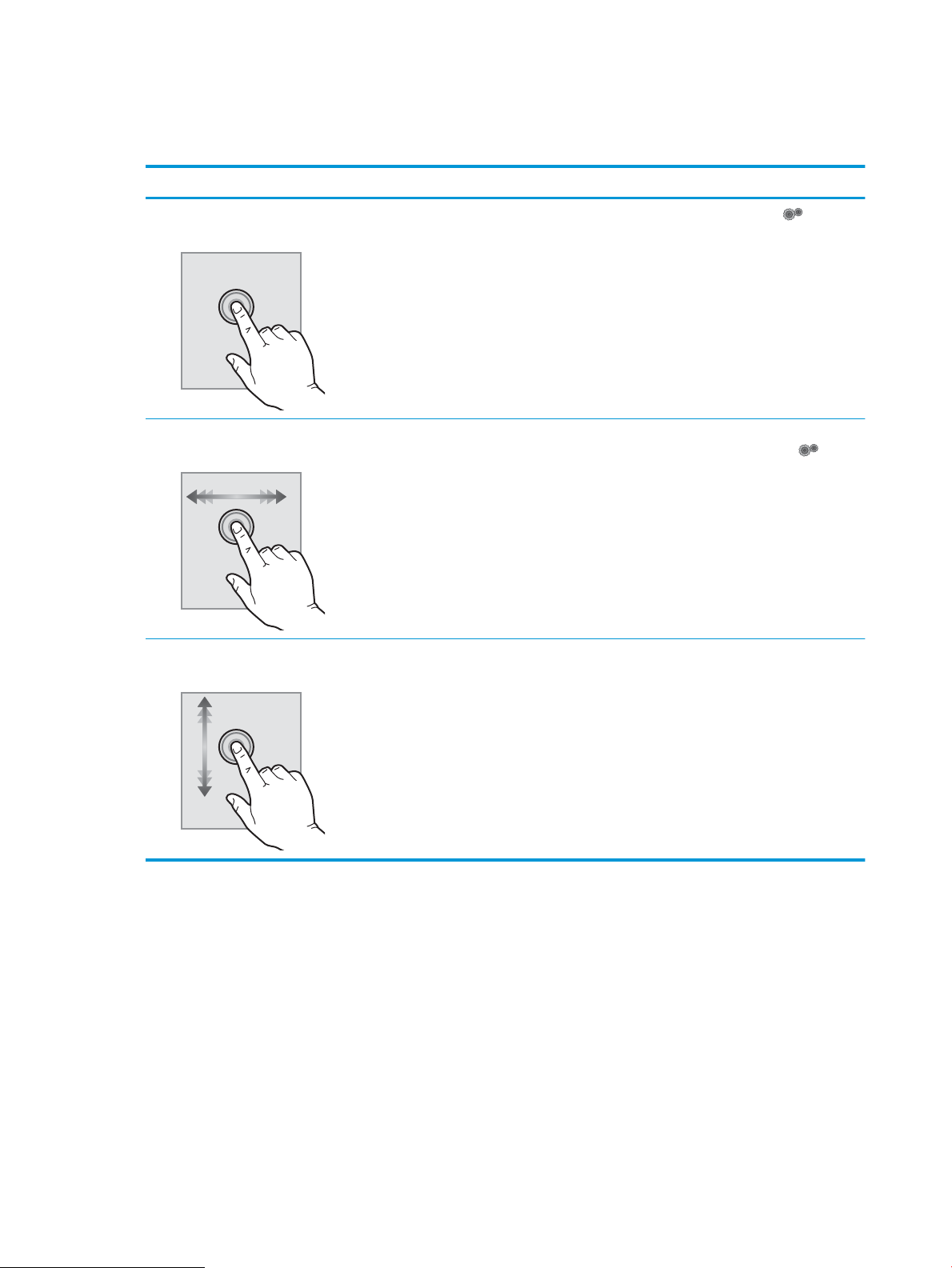
Τρόπος χρήσης του πίνακα ελέγχου οθόνης αφής
Για να χρησιμοποιήσετε τον πίνακα ελέγχου με οθόνη αφής του εκτυπωτή, εκτελέστε τις παρακάτω ενέργειες.
Ενέργεια Περιγραφή Παράδειγμα
Πάτημα Πατήστε ένα στοιχείο στην οθόνη για να το
επιλέξετε ή για να ανοίξετε το
συγκεκριμένο μενού. Επίσης, κατά την
κύλιση σε μενού, πατήστε σύντομα την
οθόνη για να διακόψετε την κύλιση.
Σύρσιμο Πατήστε την οθόνη και κατόπιν
μετακινήστε το δάχτυλό σας οριζόντια, για
κύλιση της οθόνης προς τα πλάγια.
Κύλιση Πατήστε την οθόνη και, στη συνέχεια,
χωρίς να σηκώσετε το δάχτυλό σας,
μετακινήστε το κατακόρυφα, για να
μετακινηθεί η οθόνη.
Πατήστε το κουμπί ρύθμισης για να
ανοίξετε το μενού Ρύθμιση.
Σύρετε την αρχική οθόνη, για να αποκτήστε
πρόσβαση στο κουμπί ρύθμισης .
Κύλιση στο μενού Ρύθμιση.
8 Κεφάλαιο 1 Επισκόπηση εκτυπωτή ELWW
Page 19
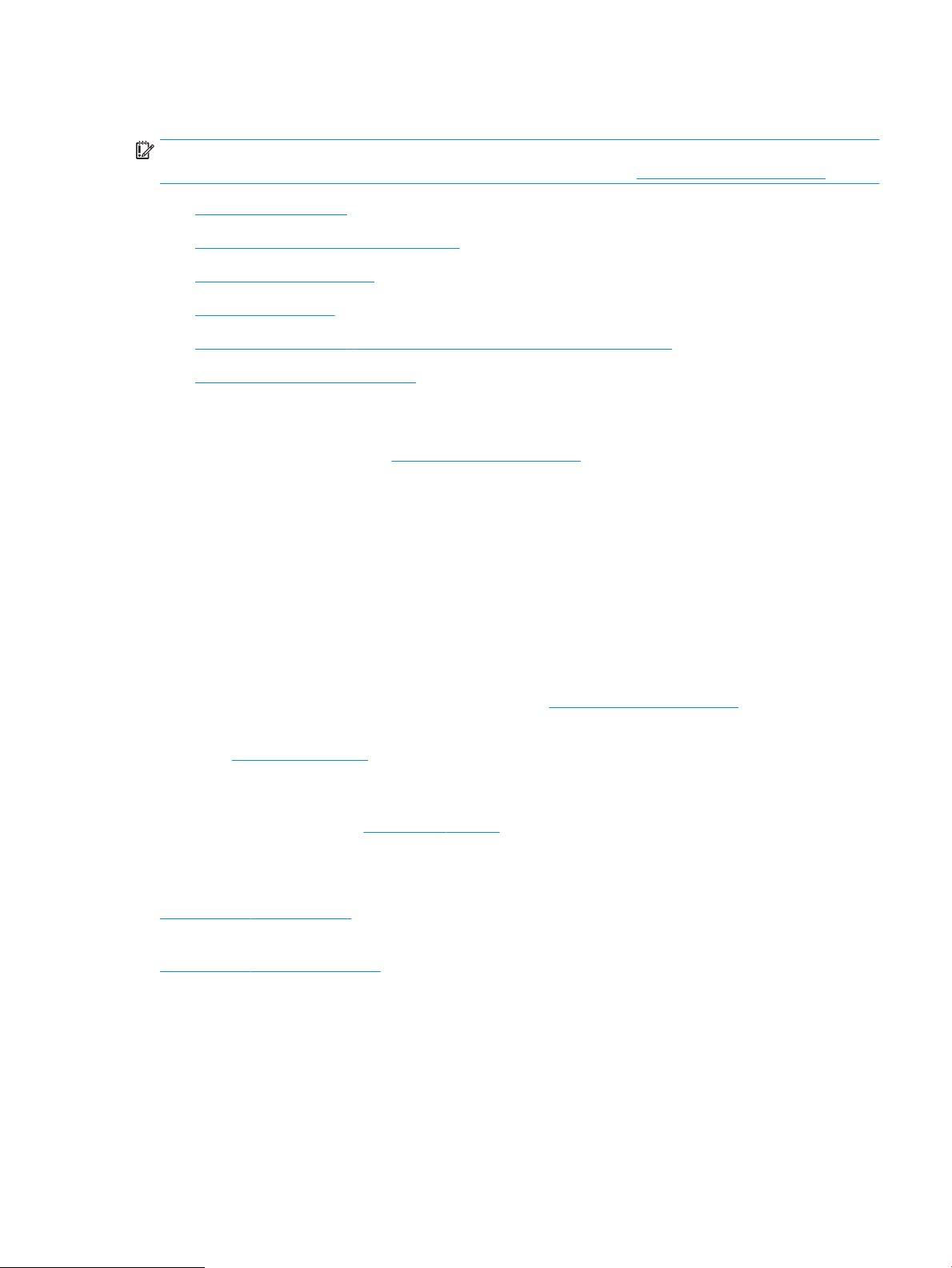
Προδιαγραφές εκτυπωτή
ΣΗΜΑΝΤΙΚΟ: Οι παρακάτω προδιαγραφές είναι σωστές κατά τη δημοσίευση του παρόντος, αλλά ενδέχεται
να αλλάξουν. Για πιο πρόσφατες πληροφορίες, ανατρέξτε στη διεύθυνση www.hp.com/support/ljM253.
●
Τεχνικές προδιαγραφές
●
Υποστηριζόμενα λειτουργικά συστήματα
●
Λύσεις φορητής εκτύπωσης
●
Διαστάσεις εκτυπωτή
●
Κατανάλωση ενέργειας, ηλεκτρικές προδιαγραφές και εκπομπές θορύβου
●
Εύρος περιβάλλοντος λειτουργίας
Τεχνικές προδιαγραφές
Για περισσότερες πληροφορίες, βλ. www.hp.com/support/ljM253.
Υποστηριζόμενα λειτουργικά συστήματα
Οι ακόλουθες πληροφορίες ισχύουν για τα προγράμματα οδήγησης εκτυπωτή PCL 6 για Windows, τα
προγράμματα οδήγησης εκτύπωσης της HP για OS X και το πρόγραμμα εγκατάστασης λογισμικού.
Windows: Το Πρόγραμμα εγκατάστασης λογισμικού HP εγκαθιστά το πρόγραμμα οδήγησης
εκτύπωσης"HP PCL.6" έκδοση 3, το πρόγραμμα οδήγησης εκτύπωσης "HP PCL 6" έκδοση 3 ή το πρόγραμμα
οδήγησης εκτύπωσης "HP PCL 6" έκδοση 4 ανάλογα με το λειτουργικό σύστημα Windows, καθώς και
προαιρετικό λογισμικό όταν χρησιμοποιείται το πρόγραμμα εγκατάστασης λογισμικού. Πραγματοποιήστε
λήψη του προγράμματος οδήγησης εκτύπωσης"HP PCL.6" έκδοση 3, του προγράμματος οδήγησης
εκτύπωσης"HP PCL 6" έκδοση 3 και του προγράμματος οδήγησης εκτύπωσης "HP PCL 6" έκδοση 4 από την
τοποθεσία Web υποστήριξης του συγκεκριμένου εκτυπωτή: www.hp.com/support/ljM253.
OS X: Ο εκτυπωτής αυτός υποστηρίζει τη χρήση υπολογιστών Mac. Κατεβάστε το HP Easy Start είτε από την
τοποθεσία 123.hp.com/LaserJet είτε από τη σελίδα υποστήριξης του εκτυπωτή και, στη συνέχεια,
χρησιμοποιήστε το HP Easy Start για να εγκαταστήσετε το πρόγραμμα οδήγησης εκτύπωσης HP. Το
HP Easy Start δεν περιλαμβάνεται στο Πρόγραμμα εγκατάστασης λογισμικού της HP.
1. Μεταβείτε στη διεύθυνση 123.hp.com/LaserJet.
2. Ακολουθήστε τα βήματα που παρέχονται για να κατεβάσετε το λογισμικό του εκτυπωτή.
Linux: Για πληροφορίες και προγράμματα οδήγησης εκτύπωσης για Linux, μεταβείτε στη διεύθυνση
www.hp.com/go/linuxprinting.
UNIX: Για πληροφορίες και προγράμματα οδήγησης εκτυπωτή για UNIX®, μεταβείτε στη διεύθυνση
www.hp.com/go/unixmodelscripts.
ELWW Προδιαγραφές εκτυπωτή 9
Page 20
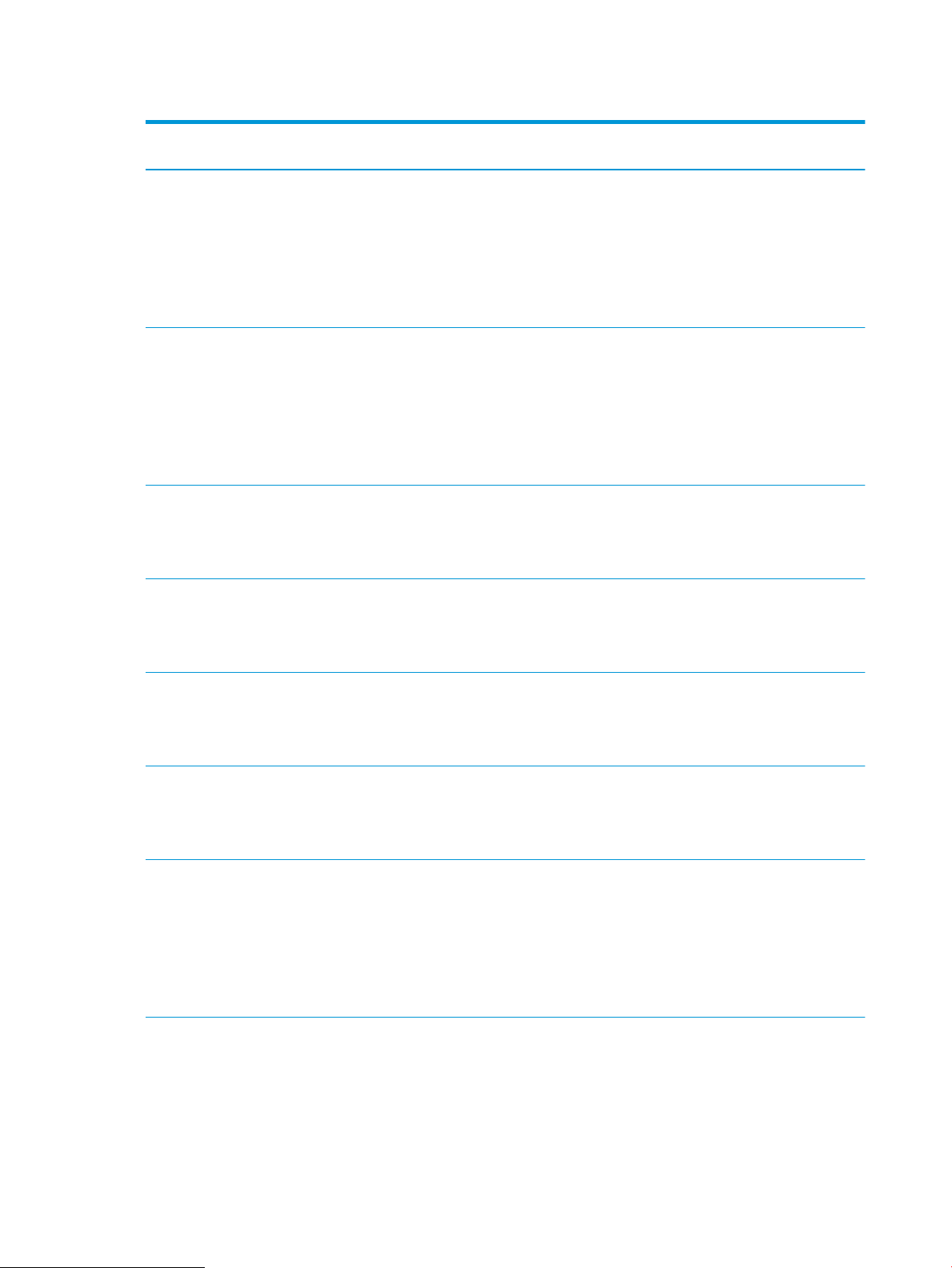
Πίνακας 1-1 Υποστηριζόμενα λειτουργικά συστήματα και προγράμματα οδήγησης εκτύπωσης
Λειτουργικό σύστημα Πρόγραμμα οδήγησης εκτυπωτή
εγκατεστημένο (από το λογισμικό στο web)
Windows® XP SP3, 32 bit
Windows Vista
Windows 7, 32 bit και 64 bit Το πρόγραμμα οδήγησης εκτύπωσης
Windows 8, 32 bit και 64 bit Το πρόγραμμα οδήγησης εκτύπωσης
®
, 32 bit
Το πρόγραμμα οδήγησης εκτύπωσης
“HP PCL.6” για το συγκεκριμένο εκτυπωτή
εγκαθίσταται σε αυτό το λειτουργικό
σύστημα ως μέρος της εγκατάστασης
λογισμικού.
Το πρόγραμμα οδήγησης εκτύπωσης
“HP PCL.6” για το συγκεκριμένο εκτυπωτή
εγκαθίσταται σε αυτό το λειτουργικό
σύστημα ως μέρος της εγκατάστασης
λογισμικού.
“HP PCL 6” για το συγκεκριμένο εκτυπωτή
εγκαθίσταται σε αυτό το λειτουργικό
σύστημα ως μέρος της εγκατάστασης
λογισμικού.
“HP PCL 6” για το συγκεκριμένο εκτυπωτή
εγκαθίσταται σε αυτό το λειτουργικό
σύστημα ως μέρος της εγκατάστασης
λογισμικού.
Σημειώσεις
Η Microsoft διέκοψε τη βασική υποστήριξη
για τα Windows XP τον Απρίλιο του 2009. Η
HP θα συνεχίσει να καταβάλλει κάθε
δυνατή προσπάθεια για την υποστήριξη
του λειτουργικού συστήματος XP, του
οποίου η υποστήριξη έχει διακοπεί.
Ορισμένα χαρακτηριστικά του
προγράμματος οδήγησης εκτύπωσης δεν
υποστηρίζονται.
Η Microsoft διέκοψε τη βασική υποστήριξη
για τα Windows Vista τον Απρίλιο του 2012.
Η HP θα συνεχίσει να καταβάλλει κάθε
δυνατή προσπάθεια για την υποστήριξη
του λειτουργικού συστήματος Vista, του
οποίου η υποστήριξη έχει διακοπεί.
Ορισμένα χαρακτηριστικά του
προγράμματος οδήγησης εκτύπωσης δεν
υποστηρίζονται.
Το πρόγραμμα οδήγησης Microsoft IN OS
έκδοσης 4 32 bit παρέχει υποστήριξη για
Windows 8 RT.
Windows 8.1, 32 bit και 64 bit Το πρόγραμμα οδήγησης εκτύπωσης
“HP PCL-6” V4 για το συγκεκριμένο
εκτυπωτή εγκαθίσταται σε αυτό το
λειτουργικό σύστημα ως μέρος της
εγκατάστασης λογισμικού.
Windows 10, 32 bit και 64 bit Το πρόγραμμα οδήγησης εκτύπωσης
“HP PCL-6” V4 για το συγκεκριμένο
εκτυπωτή εγκαθίσταται σε αυτό το
λειτουργικό σύστημα ως μέρος της
εγκατάστασης λογισμικού.
Windows Server 2008 SP2, 32 bit Το πρόγραμμα οδήγησης εκτύπωσης
“HP PCL.6” για το συγκεκριμένο εκτυπωτή
διατίθεται για λήψη από την τοποθεσία
Web υποστήριξης του εκτυπωτή. Κάντε
λήψη του προγράμματος οδήγησης και, στη
συνέχεια, χρησιμοποιήστε το εργαλείο
"Προσθήκη εκτυπωτή" της Microsoft για να
το εγκαταστήσετε.
Το πρόγραμμα οδήγησης Microsoft IN OS
έκδοσης 4 32 bit παρέχει υποστήριξη για
Windows 8.1 RT.
Η Microsoft διέκοψε τη βασική υποστήριξη
για τον Windows Server 2008 τον
Ιανουάριο του 2015. Η HP θα συνεχίσει να
καταβάλλει κάθε δυνατή προσπάθεια για
την υποστήριξη του λειτουργικού
συστήματος Server 2008, του οποίου η
υποστήριξη έχει διακοπεί. Ορισμένα
χαρακτηριστικά του προγράμματος
οδήγησης εκτύπωσης δεν υποστηρίζονται.
10 Κεφάλαιο 1 Επισκόπηση εκτυπωτή ELWW
Page 21
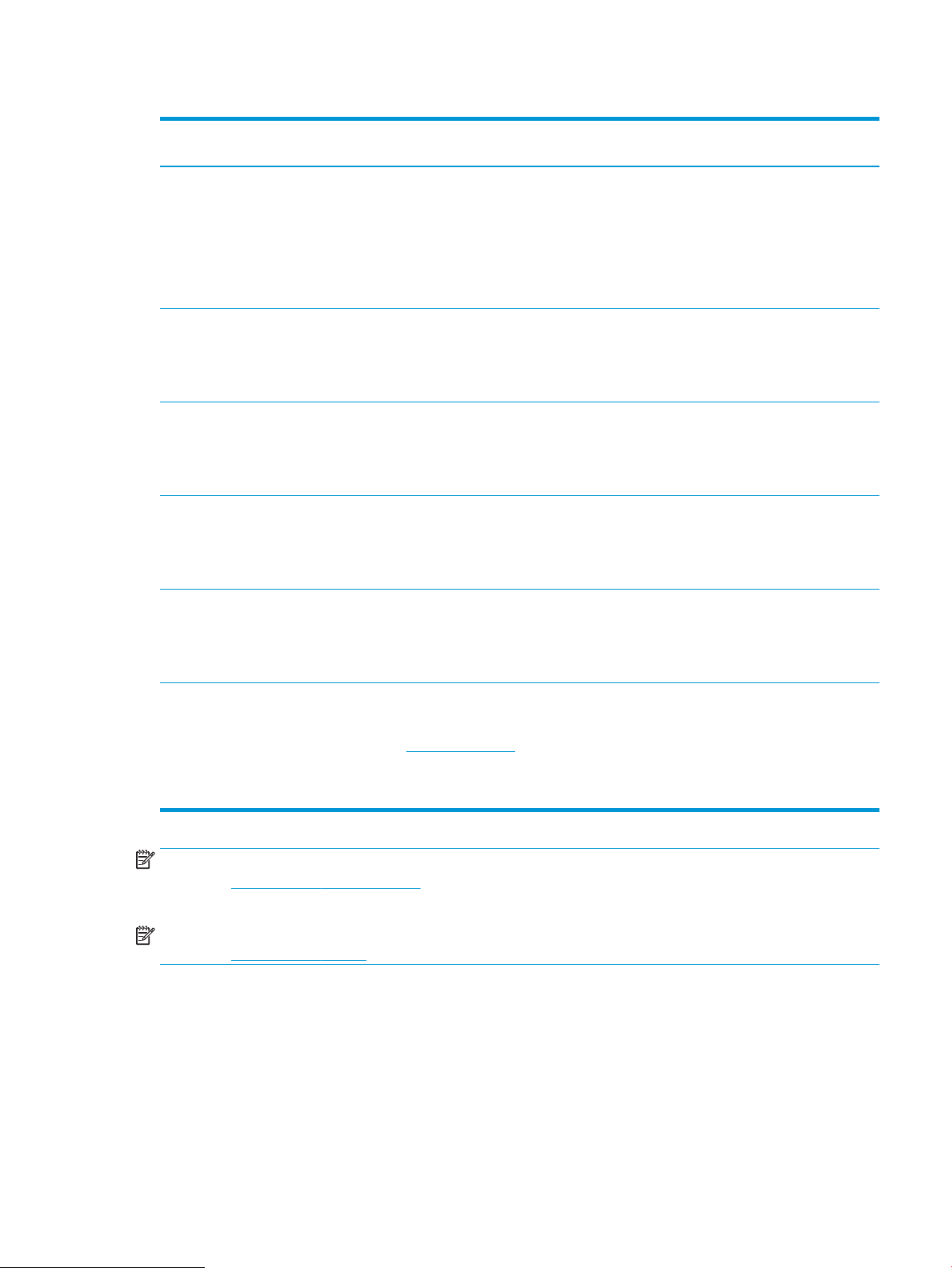
Πίνακας 1-1 Υποστηριζόμενα λειτουργικά συστήματα και προγράμματα οδήγησης εκτύπωσης (συνέχεια)
Λειτουργικό σύστημα Πρόγραμμα οδήγησης εκτυπωτή
εγκατεστημένο (από το λογισμικό στο web)
Windows Server 2008 SP2, 64 bit Το πρόγραμμα οδήγησης εκτύπωσης
“HP PCL 6” για το συγκεκριμένο εκτυπωτή
διατίθεται για λήψη από την τοποθεσία
Web υποστήριξης του εκτυπωτή. Κάντε
λήψη του προγράμματος οδήγησης και, στη
συνέχεια, χρησιμοποιήστε το εργαλείο
"Προσθήκη εκτυπωτή" της Microsoft για να
το εγκαταστήσετε.
Windows Server 2008 R2, SP 1, 64 bit Το πρόγραμμα οδήγησης εκτύπωσης
“HP PCL 6” για το συγκεκριμένο εκτυπωτή
εγκαθίσταται σε αυτό το λειτουργικό
σύστημα ως μέρος της εγκατάστασης
λογισμικού.
Windows Server 2012, 64 bit Το πρόγραμμα οδήγησης εκτύπωσης
“HP PCL 6” για το συγκεκριμένο εκτυπωτή
εγκαθίσταται σε αυτό το λειτουργικό
σύστημα ως μέρος της εγκατάστασης
λογισμικού.
Windows Server 2012 R2, 64 bit Το πρόγραμμα οδήγησης εκτύπωσης
"HP PCL-6" για τον συγκεκριμένο εκτυπωτή
εγκαθίσταται σε αυτό το λειτουργικό
σύστημα ως μέρος της εγκατάστασης
λογισμικού.
Σημειώσεις
Η Microsoft διέκοψε τη βασική υποστήριξη
για τον Windows Server 2008 τον
Ιανουάριο του 2015. Η HP θα συνεχίσει να
καταβάλλει κάθε δυνατή προσπάθεια για
την υποστήριξη του λειτουργικού
συστήματος Server 2008, του οποίου η
υποστήριξη έχει διακοπεί.
Windows 10 server (Server 2016), 32 bit και
64 bit
OS X 10.10 Yosemite, OS X 10.11 El Capitan,
OS X 10.12 Sierra
Το πρόγραμμα οδήγησης εκτύπωσης
"HP PCL-6" για τον συγκεκριμένο εκτυπωτή
εγκαθίσταται σε αυτό το λειτουργικό
σύστημα ως μέρος της εγκατάστασης
λογισμικού.
Για να εγκαταστήσετε το πρόγραμμα
οδήγησης εκτύπωσης, κάντε λήψη του
HP Easy Start από την τοποθεσία
123.hp.com/LaserJet. Ακολουθήστε τα
βήματα που παρέχονται για να
εγκαταστήσετε το λογισμικό του εκτυπωτή
και το πρόγραμμα οδήγησης εκτύπωσης.
ΣΗΜΕΙΩΣΗ: Για την τρέχουσα λίστα με τα υποστηριζόμενα λειτουργικά συστήματα, επισκεφθείτε τη
διεύθυνση www.hp.com/support/ljM253, όπου θα βρείτε πλήρεις πληροφορίες βοήθειας από την HP για τον
εκτυπωτή.
ΣΗΜΕΙΩΣΗ: Για υποστήριξη προγράμματος οδήγησης HP UPD για αυτόν τον εκτυπωτή, μεταβείτε στη
διεύθυνση www.hp.com/go/upd. Στην ενότητα Πρόσθετες πληροφορίες, κάντε κλικ στις συνδέσεις.
ELWW Προδιαγραφές εκτυπωτή 11
Page 22
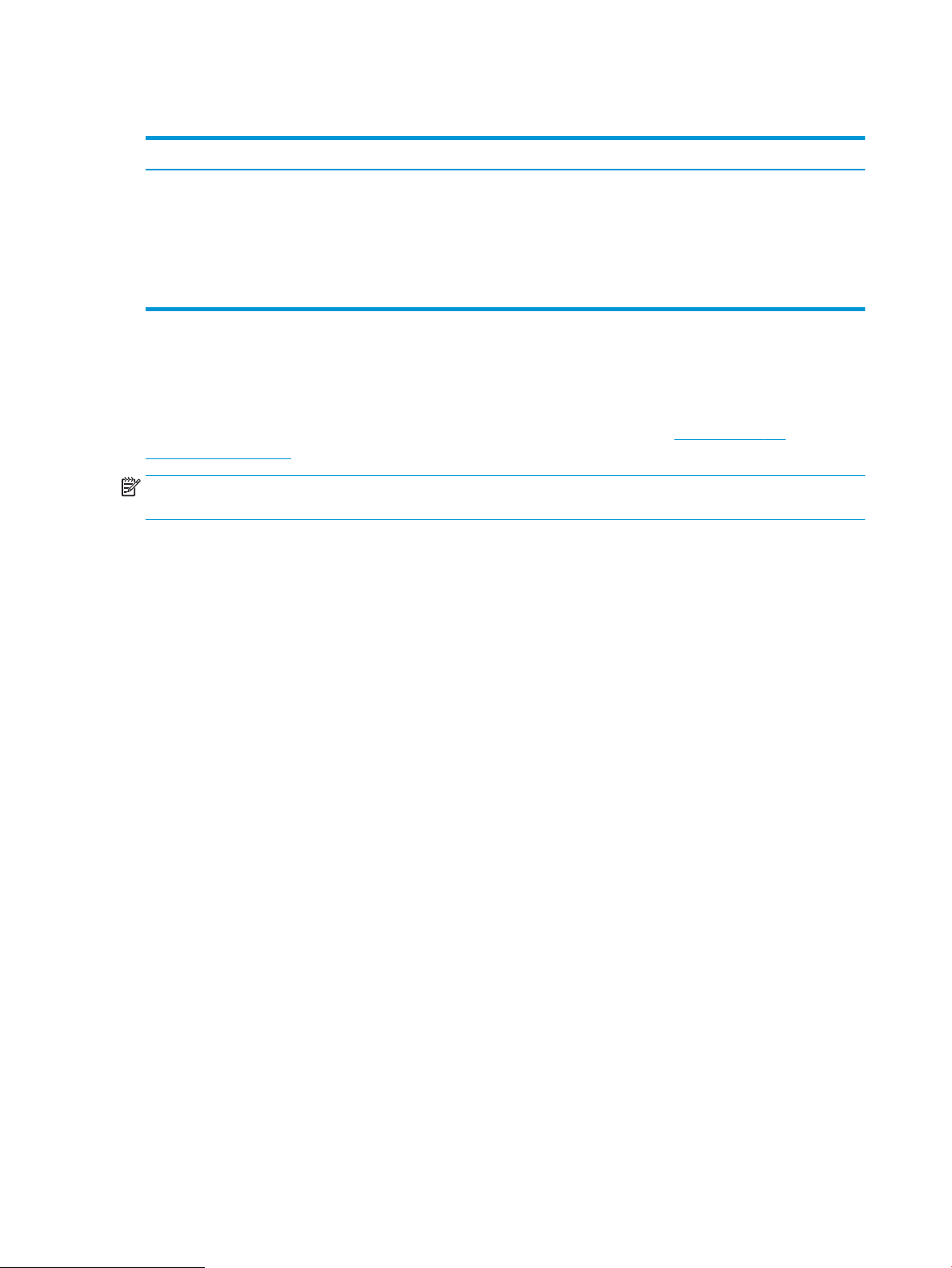
Πίνακας 1-2 Ελάχιστες απαιτήσεις συστήματος
Windows OS X
● Μονάδα CD-ROM, μονάδα DVD ή σύνδεση στο Internet
● Σύνδεση USB 1.1 ή 2.0 για αποκλειστική χρήση ή σύνδεση
δικτύου
● 400 MB ελεύθερος χώρος στο σκληρό δίσκο
● 1 GB RAM (32 bit) ή 2 GB RAM (64 bit)
Λύσεις φορητής εκτύπωσης
Η HP προσφέρει πολλές λύσεις Mobile και ePrint, ώστε να είναι δυνατή η εύκολη εκτύπωση σε εκτυπωτή HP
από φορητό υπολογιστή, tablet, smartphone ή κάποια άλλη φορητή συσκευή. Για να δείτε ολόκληρη τη λίστα
και να προσδιορίσετε ποια είναι η καλύτερη επιλογή, επισκεφθείτε τη διεύθυνση: www.hp.com/go/
LaserJetMobilePrinting.
ΣΗΜΕΙΩΣΗ: Ενημερώστε το υλικολογισμικό του εκτυπωτή για να εξασφαλίσετε ότι υποστηρίζονται όλες οι
δυνατότητες εκτύπωσης μέσω φορητών συσκευών και ePrint.
● Wi-Fi Direct (μόνο σε μοντέλα με ασύρματη λειτουργία)
● HP ePrint μέσω email (απαιτείται ενεργοποίηση των υπηρεσιών Web της HP και δήλωση του εκτυπωτή
στο HP Connected)
● Εφαρμογή HP ePrint (διαθέσιμη για Android, iOS και Blackberry)
● Σύνδεση στο Internet
● 1 GB ελεύθερος χώρος στο σκληρό δίσκο
● Εφαρμογή HP All-in-One Remote για συσκευές iOS και Android
● Λογισμικό HP ePrint
● Google Cloud Print
● AirPrint
● Εκτύπωση Android
12 Κεφάλαιο 1 Επισκόπηση εκτυπωτή ELWW
Page 23
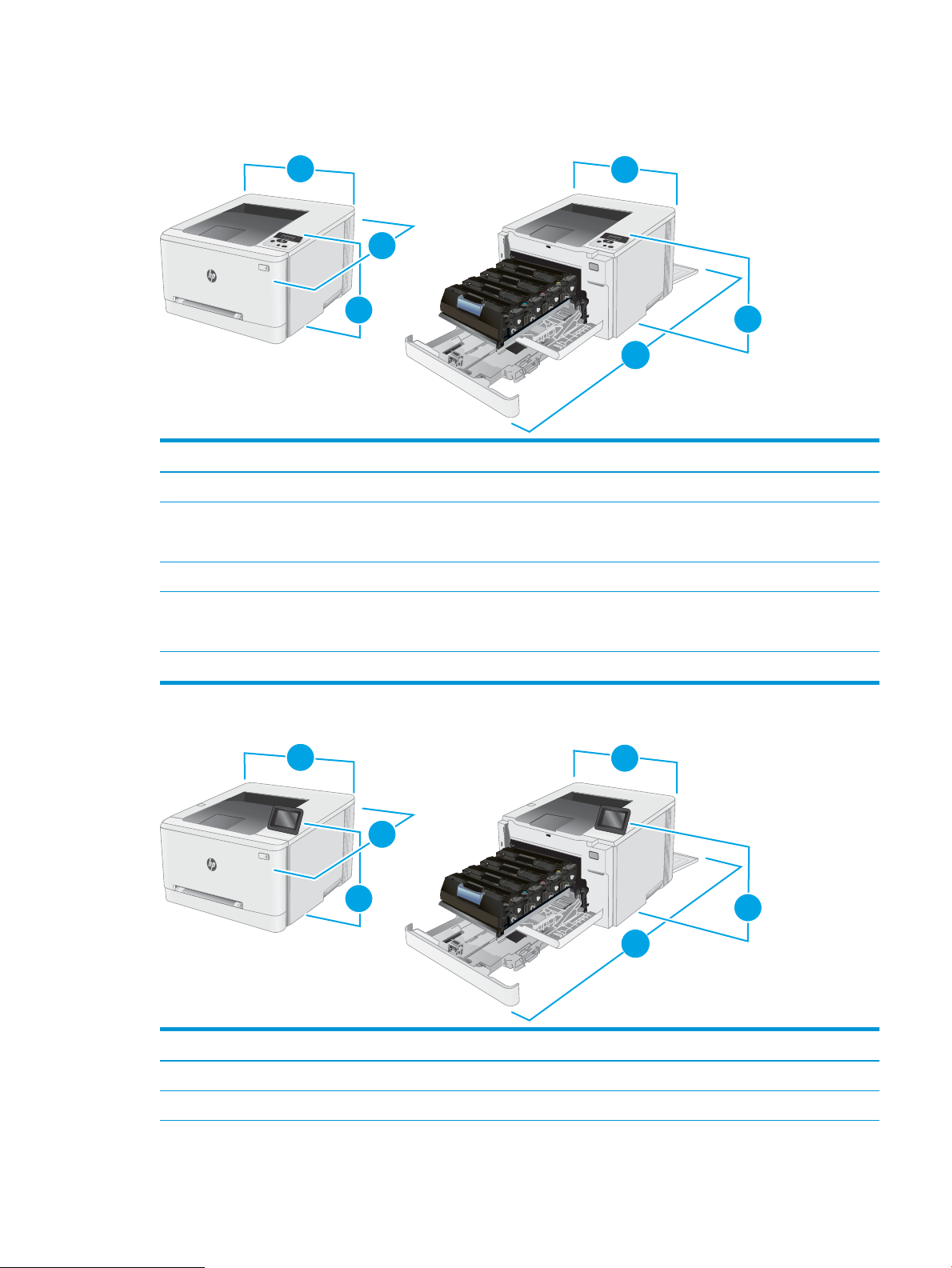
Διαστάσεις εκτυπωτή
3
2
1
3
1
2
3
2
1
3
1
2
Εικόνα 1-1 Διαστάσεις μοντέλων M254nw και M254dn
Εντελώς κλειστός εκτυπωτής Πλήρως ανοικτός εκτυπωτής
1. Ύψος 247,5 mm 247,5 mm
2. Βάθος Μοντέλα M254nw: 385,8 mm
Μοντέλα M254dn: 419 mm
3. Πλάτος 392 mm 392 mm
Βάρος (με δοχεία) Μοντέλα M254nw: 13,8 kg
Μοντέλα M254dn: 14,8 kg
Εικόνα 1-2 Διαστάσεις των μοντέλων M254dw
Μοντέλα M254nw: 855 mm
Μοντέλα M254dn: 1008 mm
Τελείως κλειστός εκτυπωτής Τελείως ανοικτός εκτυπωτής
1. Ύψος 247,5 mm 297 mm
2. Βάθος 419 mm 1008 mm
ELWW Προδιαγραφές εκτυπωτή 13
Page 24
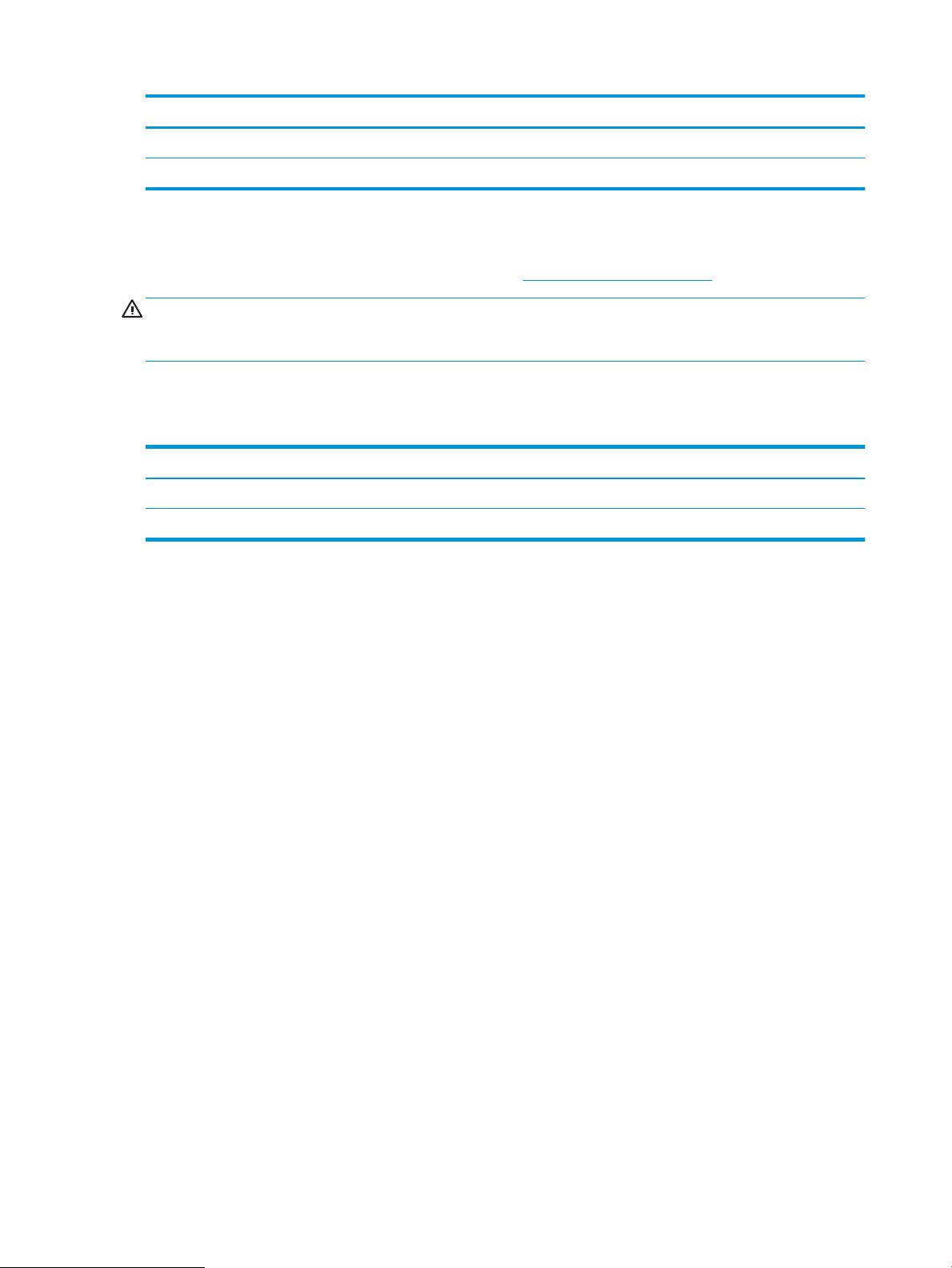
Τελείως κλειστός εκτυπωτής Τελείως ανοικτός εκτυπωτής
3. Πλάτος 392 mm 392 mm
Βάρος (με δοχεία) 14,8 kg
Κατανάλωση ενέργειας, ηλεκτρικές προδιαγραφές και εκπομπές θορύβου
Για τις τρέχουσες πληροφορίες, ανατρέξτε στη διεύθυνση www.hp.com/support/ljM253.
ΠΡΟΣΟΧΗ: Οι απαιτήσεις ισχύος εξαρτώνται από τη χώρα/περιοχή όπου πωλείται ο εκτυπωτής. Μη
μετατρέπετε τις τάσεις λειτουργίας. Αυτό μπορεί να έχει ως αποτέλεσμα την πρόκληση βλάβης στον εκτυπωτή
και την ακύρωση της εγγύησης.
Εύρος περιβάλλοντος λειτουργίας
Πίνακας 1-3 Εύρος περιβάλλοντος λειτουργίας
Περιβάλλον Συνιστώμενες τιμές Επιτρεπόμενες τιμές
Θερμοκρασία 17° έως 25°C 15° έως 30°C
Σχετική υγρασία Σχετική υγρασία (RH) 30% έως 70% 10% έως 80% (RH)
14 Κεφάλαιο 1 Επισκόπηση εκτυπωτή ELWW
Page 25
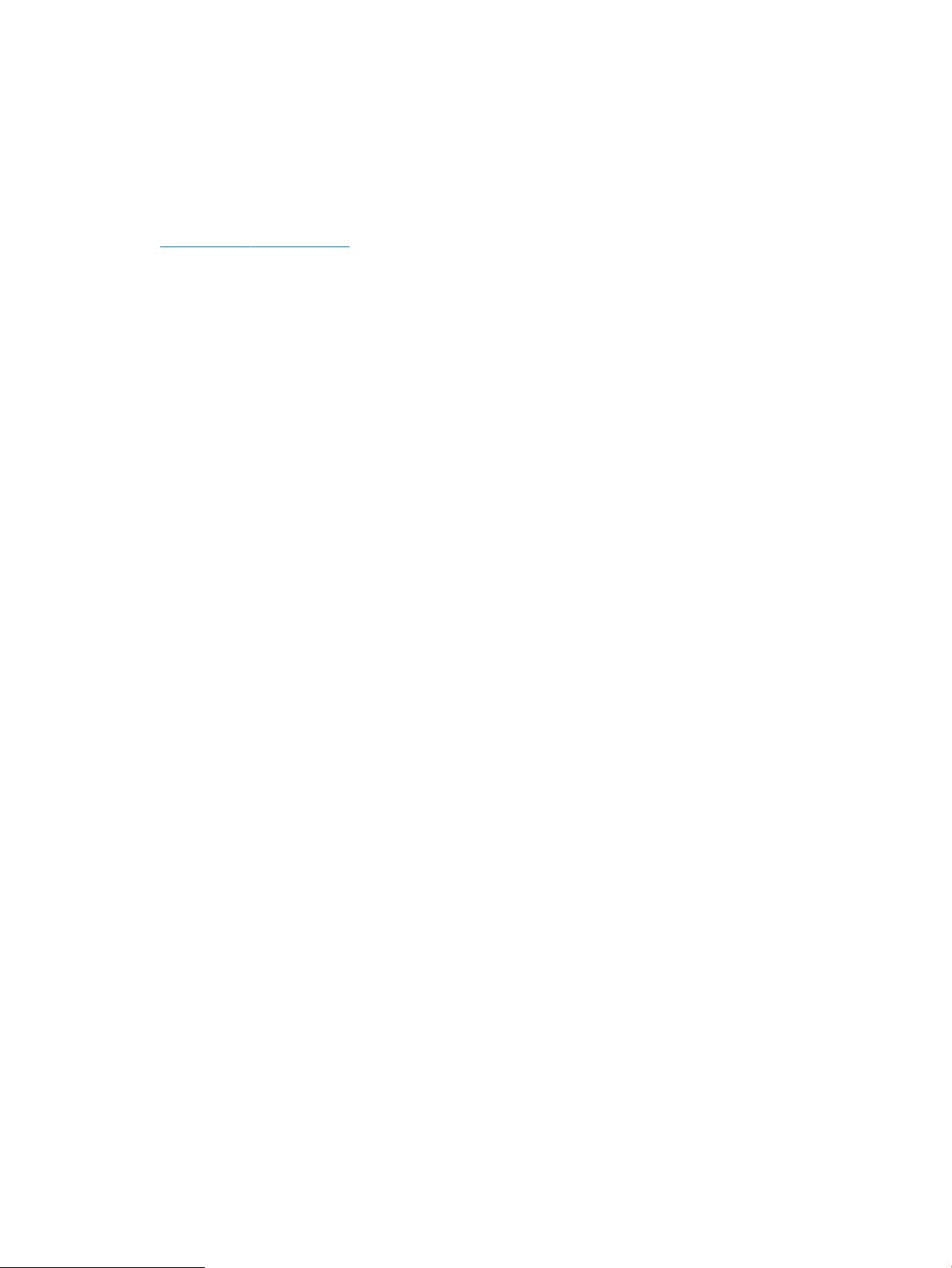
Ρύθμιση υλικού εκτυπωτή και εγκατάσταση λογισμικού
Για βασικές οδηγίες εγκατάστασης, ανατρέξτε στην αφίσα εγκατάστασης και στον οδηγό γρήγορων
αποτελεσμάτων που συνοδεύει τον εκτυπωτή. Για πρόσθετες οδηγίες, μεταβείτε στην τοποθεσία Υποστήριξης
HP στο Web.
Για ολοκληρωμένες λύσεις βοήθειας σχετικά με τον εκτυπωτή σας από την ΗΡ, μεταβείτε στη διεύθυνση
www.hp.com/support/ljM253. Βρείτε την εξής υποστήριξη:
● Εγκατάσταση και διαμόρφωση
● Εκμάθηση και χρήση
● Επίλυση προβλημάτων
● Λήψη ενημερώσεων λογισμικού και υλικολογισμικού
● Συμμετοχή σε φόρουμ υποστήριξης
● Εγγύηση και ρυθμιστικές πληροφορίες
ELWW Ρύθμιση υλικού εκτυπωτή και εγκατάσταση λογισμικού 15
Page 26
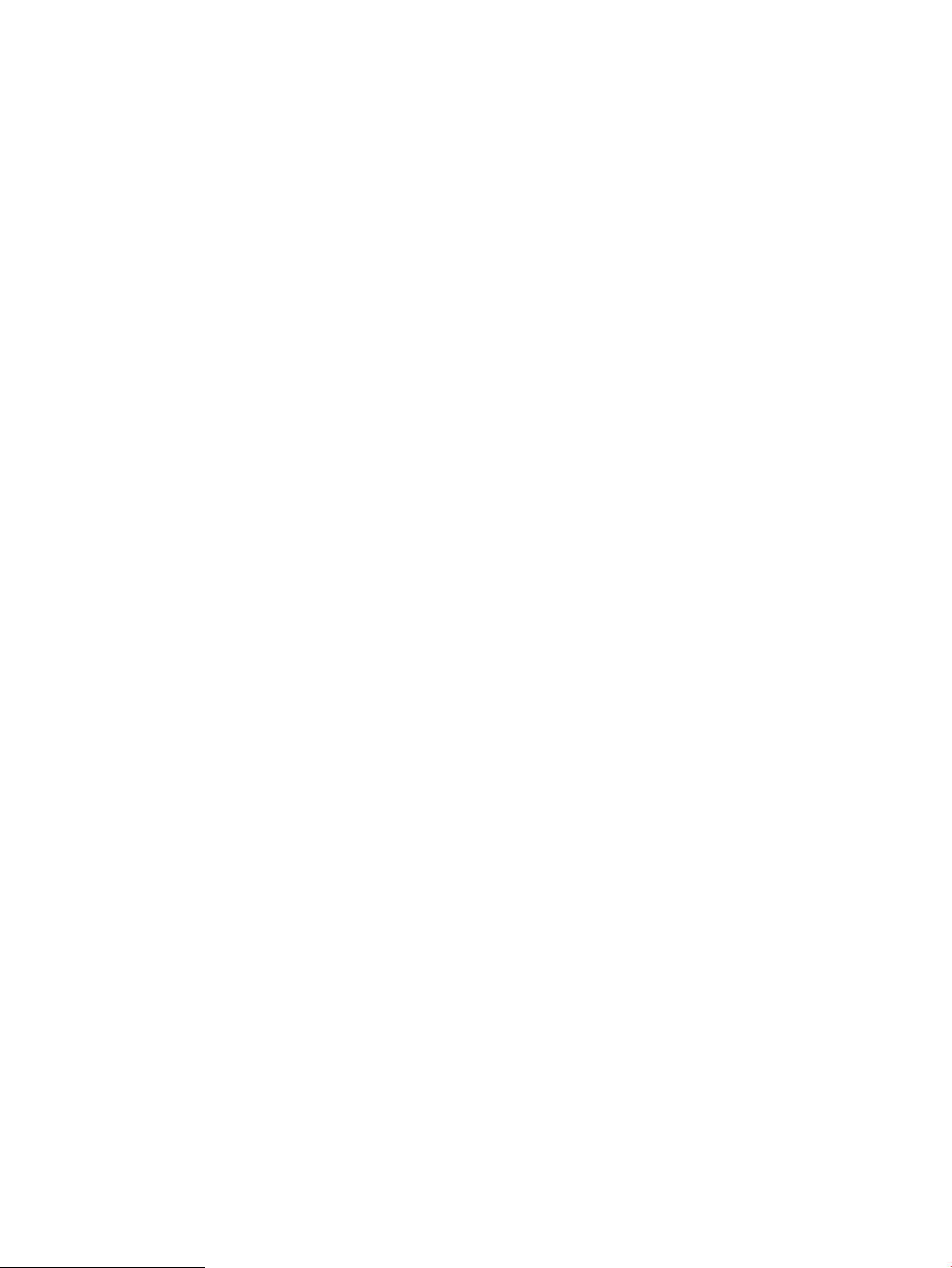
16 Κεφάλαιο 1 Επισκόπηση εκτυπωτή ELWW
Page 27
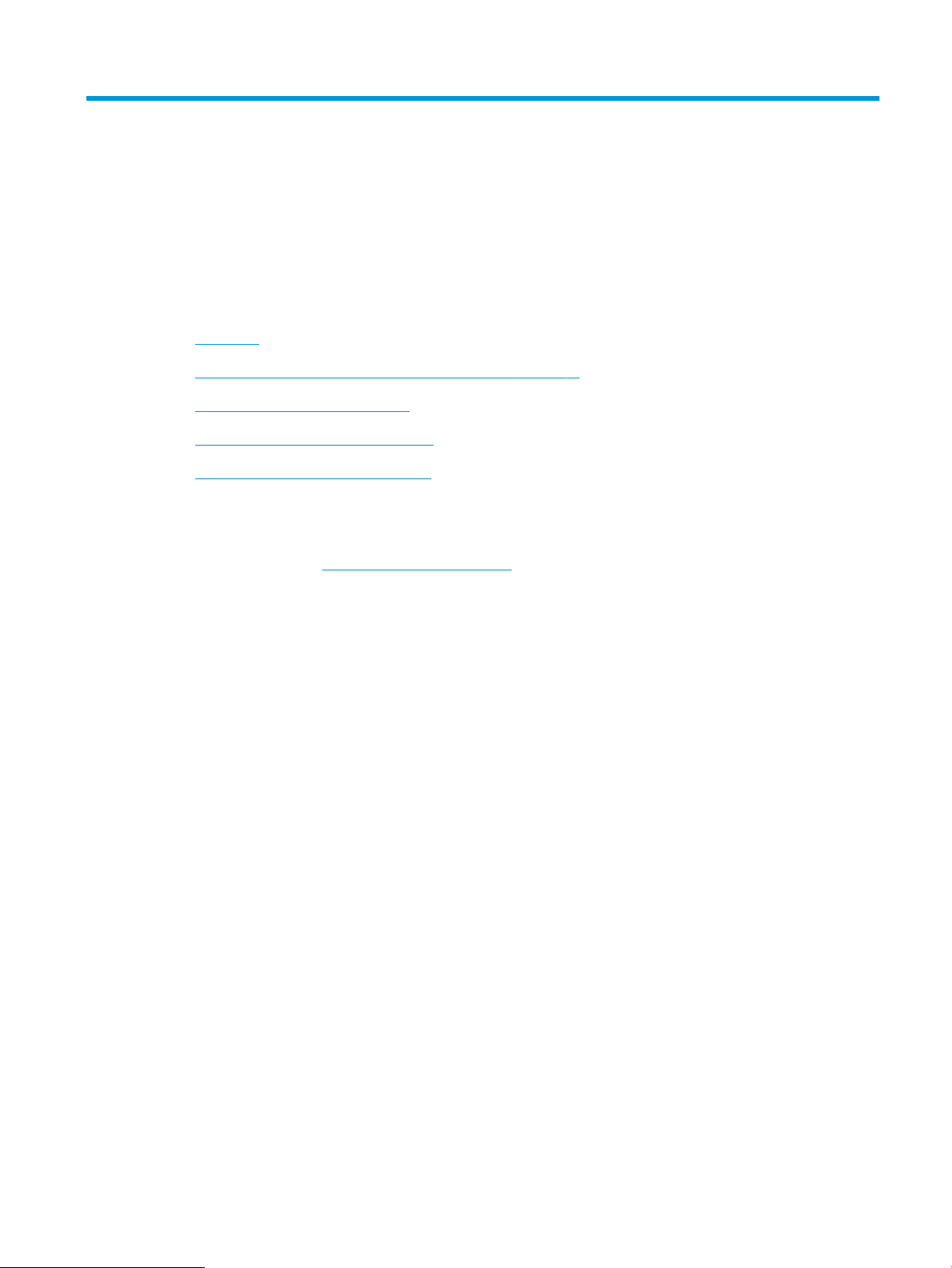
2 Δίσκοι χαρτιού
●
Εισαγωγή
●
Τοποθέτηση χαρτιού στην υποδοχή ενός φύλλου (Δίσκος 1)
●
Τοποθέτηση χαρτιού στο Δίσκο 2
●
Τοποθέτηση και εκτύπωση φακέλων
●
Τοποθέτηση και εκτύπωση ετικετών
Για περισσότερες πληροφορίες:
Οι παρακάτω πληροφορίες είναι σωστές κατά τη δημοσίευση του παρόντος. Για πρόσφατες πληροφορίες,
ανατρέξτε στην ενότητα www.hp.com/support/ljM253.
Η βοήθεια που σας παρέχει η HP για τον εκτυπωτή περιλαμβάνει τις παρακάτω πληροφορίες:
● Εγκατάσταση και διαμόρφωση
● Εκμάθηση και χρήση
● Επίλυση προβλημάτων
● Λήψη ενημερώσεων λογισμικού και υλικολογισμικού
● Συμμετοχή σε φόρουμ υποστήριξης
● Εγγύηση και ρυθμιστικές πληροφορίες
ELWW 17
Page 28
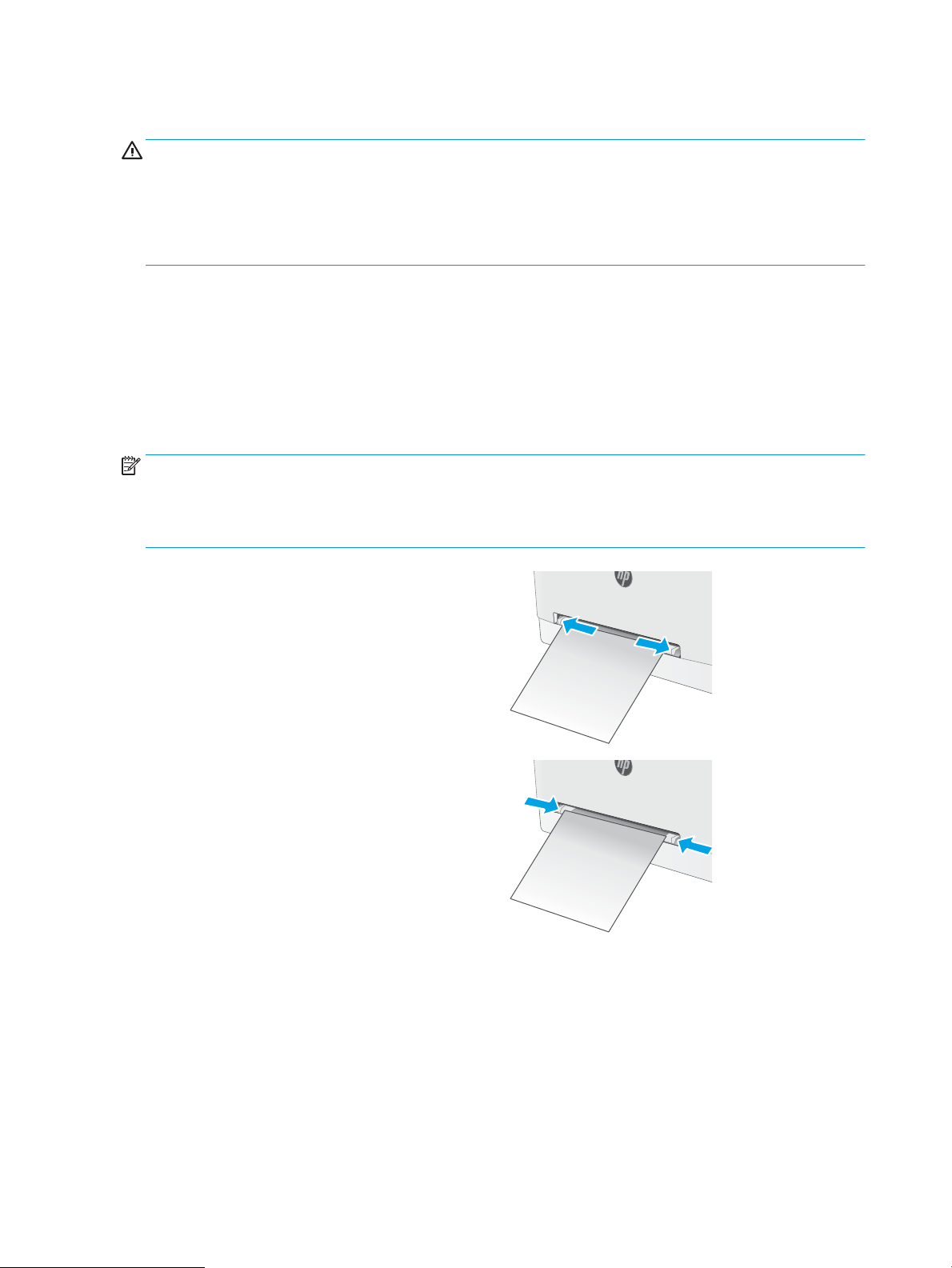
Εισαγωγή
ΠΡΟΣΟΧΗ: Μην ανοίγετε περισσότερους από έναν δίσκους χαρτιού ταυτόχρονα.
Μην πατάτε επάνω στο δίσκο χαρτιού.
Κρατήστε τα χέρια σας μακριά από τους δίσκους χαρτιού όταν τους κλείνετε.
Όλοι οι δίσκοι πρέπει να είναι κλειστοί, όταν μετακινείτε τον εκτυπωτή.
Τοποθέτηση χαρτιού στην υποδοχή ενός φύλλου (Δίσκος 1)
Εισαγωγή
Παρακάτω περιγράφεται ο τρόπος τοποθέτησης χαρτιού στο Δίσκο 1. Αυτός ο δίσκος χωρά 1 φύλλο χαρτιού.
Χρησιμοποιήστε τον για να εκτυπώσετε έγγραφα μίας σελίδας, έγγραφα για τα οποία απαιτούνται πολλοί
τύποι χαρτιού ή για φακέλους.
ΣΗΜΕΙΩΣΗ: Για να αποφύγετε εμπλοκές χαρτιού:
● Μην τοποθετείτε και μην αφαιρείτε ποτέ χαρτί από το δίσκο κατά τη διάρκεια της εκτύπωσης.
● Χρησιμοποιείτε χαρτί που δεν είναι τσαλακωμένο, διπλωμένο ή κατεστραμμένο.
1. Μετακινήστε προς τα έξω τους οδηγούς πλάτους
χαρτιού στην υποδοχή προτεραιότητας
τροφοδοσίας ενός φύλλου.
2. Τοποθετήστε το επάνω άκρο του φύλλου στο
άνοιγμα και ρυθμίστε τους πλευρικούς οδηγούς,
ώστε να ακουμπούν ελαφρά στο φύλλο, αλλά να
μην το λυγίζουν.
18 Κεφάλαιο 2 Δίσκοι χαρτιού ELWW
Page 29
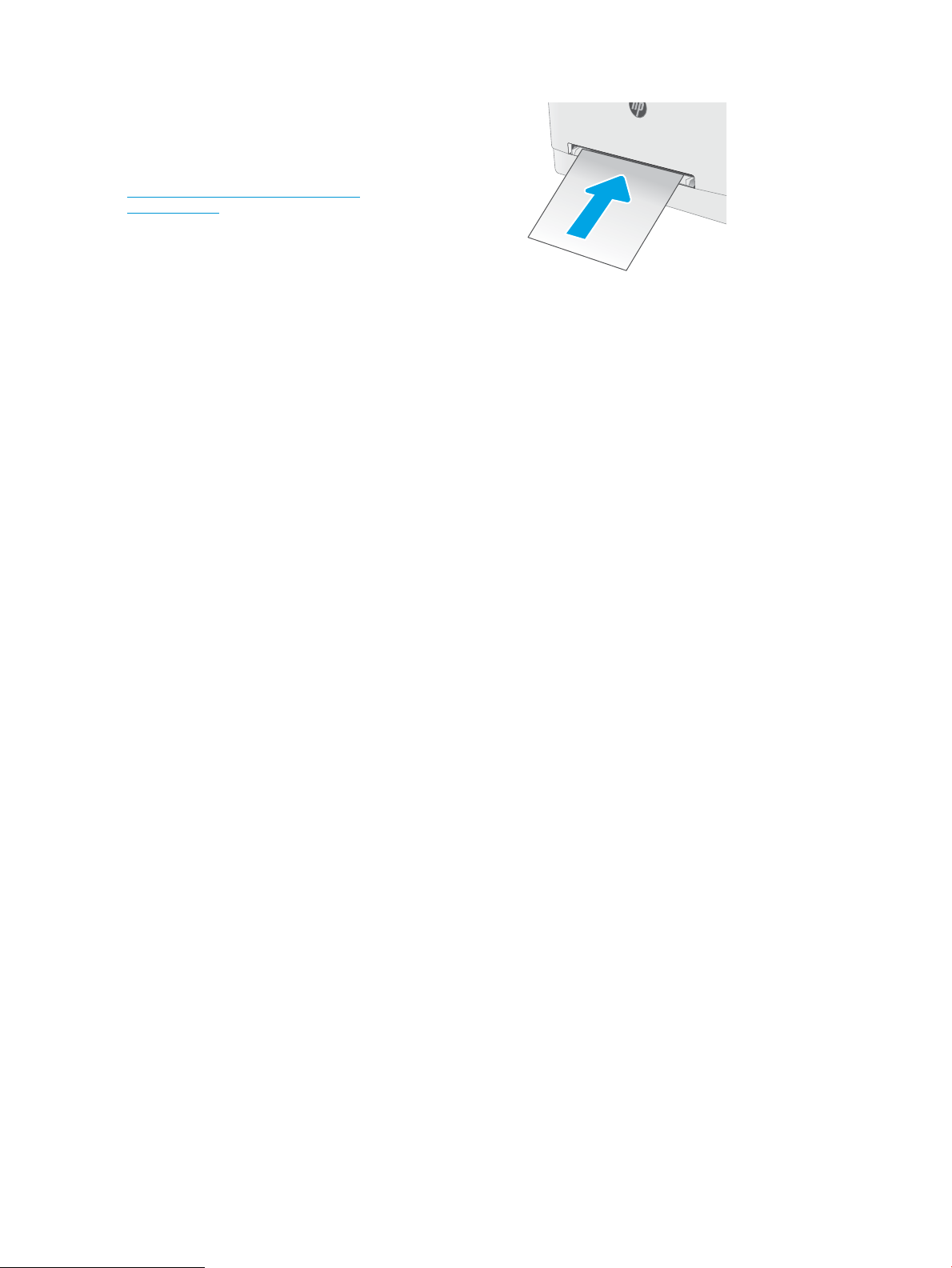
3. Εισαγάγετε το φύλο χαρτιού στην υποδοχή και
κρατήστε το. Ο εκτυπωτής θα τραβήξει μερικώς
το φύλλο στη διαδρομή του χαρτιού. Για
πληροφορίες σχετικά με τον τρόπο
προσανατολισμού του χαρτιού, βλ.
Προσανατολισμός χαρτιού Δίσκου 1
στη σελίδα 20.
ΣΗΜΕΙΩΣΗ: Ανάλογα με το μέγεθος του χαρτιού,
ίσως χρειαστεί να στηρίξετε το φύλλο με τα δύο
χέρια, μέχρι να προωθηθεί στον εκτυπωτή.
4. Στον υπολογιστή, ξεκινήστε τη διαδικασία
εκτύπωσης από την εφαρμογή λογισμικού.
Βεβαιωθείτε ότι έχει οριστεί σωστά ο τύπος και το
μέγεθος χαρτιού στο πρόγραμμα οδήγησης για το
χαρτί που εκτυπώνεται από την υποδοχή
προτεραιότητας τροφοδοσίας ενός φύλλου.
ELWW Τοποθέτηση χαρτιού στην υποδοχή ενός φύλλου (Δίσκος 1) 19
Page 30
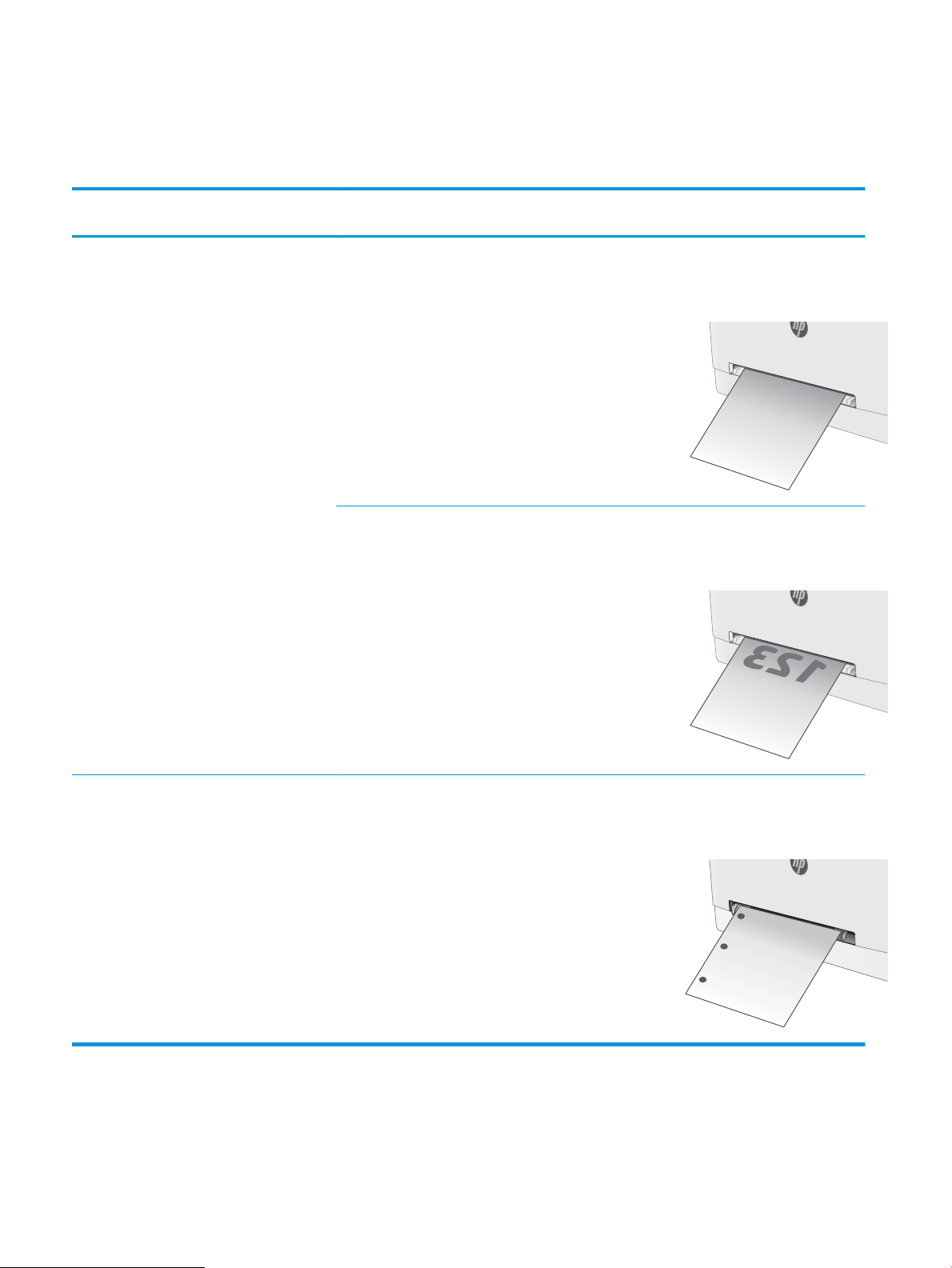
Προσανατολισμός χαρτιού Δίσκου 1
123
Όταν χρησιμοποιείτε χαρτί που απαιτεί συγκεκριμένο προσανατολισμό, τοποθετήστε το σύμφωνα με τις
πληροφορίες στον παρακάτω πίνακα.
Τύπος χαρτιού Προσανατολισμός
εικόνας
Επιστολόχαρτο ή
προτυπωμένο χαρτί
Κατακόρυφος
προσανατολισμός
ΣΗΜΕΙΩΣΗ: Στο
Δίσκο 1, το χαρτί A5
μπορεί να τοποθετηθεί
για εκτύπωση με
οριζόντιο και
κατακόρυφο
προσανατολισμό.
Έξοδος Μέγεθος χαρτιού Τρόπος τοποθέτησης χαρτιού
Εκτύπωση μονής όψης Letter, Legal, Executive, Ocio (8,5 x
13), A4, A5, A6, B5 (JIS), B5 (ISO),
Ταχυδρομική κάρτα #10, ιαπωνική
ταχυδρομική κάρτα (Ταχυδρομική
κάρτα(JIS)), διπλή ιαπωνική
ταχυδρομική κάρτα με περιστροφή
(Διπλή ταχυδρομική κάρτα (JIS))
2 όψεων, εκτύπωση Letter, Legal, Executive, Ocio (8,5 x
13), A4, A5, A6, B5 (JIS), B5 (ISO),
Ταχυδρομική κάρτα #10, ιαπωνική
ταχυδρομική κάρτα (Ταχυδρομική
κάρτα(JIS)), διπλή ιαπωνική
ταχυδρομική κάρτα με περιστροφή
(Διπλή ταχυδρομική κάρτα (JIS))
Όψη προς τα επάνω
Το επάνω άκρο εισέρχεται πρώτο
στον εκτυπωτή
Όψη προς τα κάτω
Το επάνω άκρο εισέρχεται πρώτο
στον εκτυπωτή
Προδιάτρητο Κατακόρυφος
προσανατολισμός
ΣΗΜΕΙΩΣΗ: Στο
Δίσκο 1, το χαρτί A5
μπορεί να τοποθετηθεί
για εκτύπωση με
οριζόντιο και
κατακόρυφο
προσανατολισμό.
Εκτύπωση μονής ή
διπλής όψης
Letter, Legal, Executive, Ocio (8,5 x
13), A4, A5, A6, B5 (JIS), B5 (ISO),
Ταχυδρομική κάρτα #10, ιαπωνική
ταχυδρομική κάρτα (Ταχυδρομική
κάρτα(JIS)), διπλή ιαπωνική
ταχυδρομική κάρτα με περιστροφή
(Διπλή ταχυδρομική κάρτα (JIS))
Όψη προς τα επάνω
Οι οπές προς την αριστερή πλευρά
του εκτυπωτή
20 Κεφάλαιο 2 Δίσκοι χαρτιού ELWW
Page 31

Τοποθέτηση χαρτιού στο Δίσκο 2
Εισαγωγή
Παρακάτω περιγράφεται ο τρόπος τοποθέτησης χαρτιού στο Δίσκο 2. Ο δίσκος αυτός δέχεται έως και 250
φύλλα χαρτιού 75 g/m2.
ΣΗΜΕΙΩΣΗ: Για να αποφύγετε εμπλοκές χαρτιού:
● Μην τοποθετείτε και μην αφαιρείτε ποτέ χαρτί από το δίσκο κατά τη διάρκεια της εκτύπωσης.
● Προτού τοποθετήσετε χαρτί στο δίσκο, αφαιρέστε όλο το χαρτί από το δίσκο εισόδου και ισιώστε τη
στοίβα.
● Όταν τοποθετείτε χαρτί στο δίσκο, μην ξεφυλλίζετε το χαρτί.
● Χρησιμοποιείτε χαρτί που δεν είναι τσαλακωμένο, διπλωμένο ή κατεστραμμένο.
1. Ανοίξτε το δίσκο.
ΣΗΜΕΙΩΣΗ: Μην ανοίγετε αυτόν το δίσκο ενώ
χρησιμοποιείται.
2. Ρυθμίστε τους οδηγούς χαρτιού, πιέζοντας τις
ασφάλειες ρύθμισης και σύροντας τους οδηγούς
στο μέγεθος του χαρτιού που χρησιμοποιείτε.
ΣΗΜΕΙΩΣΗ: Για να τοποθετήσετε χαρτί μεγέθους
Legal, προεκτείνετε το μπροστινό μέρος του
δίσκου πατώντας την μπλε ασφάλεια και
τραβώντας το μπροστινό τμήμα του δίσκου. Όταν
έχετε τοποθετήσει χαρτί μεγέθους Legal, ο Δίσκος
2 προεξέχει από την πρόσοψη του εκτυπωτή
περίπου 57,5 mm.
ELWW Τοποθέτηση χαρτιού στο Δίσκο 2 21
Page 32

3. Τοποθετήστε το χαρτί στο δίσκο. Για πληροφορίες
σχετικά με τον τρόπο προσανατολισμού του
χαρτιού, βλ. Προσανατολισμός χαρτιού Δίσκου 2
στη σελίδα 23.
4. Ρυθμίστε τους οδηγούς έτσι ώστε να ακουμπούν
ελαφρά στη στοίβα του χαρτιού, χωρίς όμως να το
λυγίζουν.
ΣΗΜΕΙΩΣΗ: Μην ρυθμίσετε τους οδηγούς
χαρτιού ώστε να εφάπτονται στη στοίβα του
χαρτιού.
ΣΗΜΕΙΩΣΗ: Για να αποφύγετε τις εμπλοκές,
ρυθμίστε τους οδηγούς χαρτιού στο σωστό
μέγεθος και μην γεμίζετε υπερβολικά το δίσκο.
5. Κλείστε το δίσκο.
22 Κεφάλαιο 2 Δίσκοι χαρτιού ELWW
Page 33

Προσανατολισμός χαρτιού Δίσκου 2
123
123
Όταν χρησιμοποιείτε χαρτί που απαιτεί συγκεκριμένο προσανατολισμό, τοποθετήστε το σύμφωνα με τις
πληροφορίες στον παρακάτω πίνακα.
Τύπος χαρτιού Προσανατολισμός
εικόνας
Επιστολόχαρτο ή
προτυπωμένο χαρτί
Κατακόρυφος
προσανατολισμός
Έξοδος Μέγεθος χαρτιού Τρόπος τοποθέτησης χαρτιού
Εκτύπωση μονής όψης Letter, Legal, Executive, Ocio (8,5 x
13), A4, A6, B5 (JIS), B5 (ISO),
Ταχυδρομική κάρτα #10, ιαπωνική
ταχυδρομική κάρτα (Ταχυδρομική
κάρτα(JIS)), διπλή ιαπωνική
ταχυδρομική κάρτα με περιστροφή
(Διπλή ταχυδρομική κάρτα (JIS))
2 όψεων, εκτύπωση Letter, Legal, Executive, Ocio (8,5 x
13), A4, A6, B5 (JIS), B5 (ISO),
Ταχυδρομική κάρτα #10, ιαπωνική
ταχυδρομική κάρτα (Ταχυδρομική
κάρτα(JIS)), διπλή ιαπωνική
ταχυδρομική κάρτα με περιστροφή
(Διπλή ταχυδρομική κάρτα (JIS))
Όψη προς τα επάνω
Επάνω άκρη προς στην πίσω
πλευρά του δίσκου
Όψη προς τα κάτω
Επάνω άκρη προς στην πίσω
πλευρά του δίσκου
Οριζόντιος
προσανατολισμός
Εκτύπωση μονής όψης A5 Όψη προς τα επάνω
Επάνω άκρη προς στην πίσω
πλευρά του δίσκου
ELWW Τοποθέτηση χαρτιού στο Δίσκο 2 23
Page 34

Τύπος χαρτιού Προσανατολισμός
εικόνας
Έξοδος Μέγεθος χαρτιού Τρόπος τοποθέτησης χαρτιού
2 όψεων, εκτύπωση A5 Όψη προς τα κάτω
Επάνω άκρη προς στην πίσω
πλευρά του δίσκου
Προδιάτρητο Κατακόρυφος
προσανατολισμός
Οριζόντιος
προσανατολισμός
Εκτύπωση μονής ή
διπλής όψης
Εκτύπωση μονής ή
διπλής όψης
Letter, Legal, Executive, Ocio (8,5 x
13), A4, A6, B5 (JIS), B5 (ISO),
Ταχυδρομική κάρτα #10, ιαπωνική
ταχυδρομική κάρτα (Ταχυδρομική
κάρτα(JIS)), διπλή ιαπωνική
ταχυδρομική κάρτα με περιστροφή
(Διπλή ταχυδρομική κάρτα (JIS))
A5 Όψη προς τα επάνω
Όψη προς τα επάνω
Οπές προς την αριστερή πλευρά
του δίσκου
Οπές προς το μπροστινό μέρος του
δίσκου
24 Κεφάλαιο 2 Δίσκοι χαρτιού ELWW
Page 35

Τοποθέτηση και εκτύπωση φακέλων
Εισαγωγή
Οι ακόλουθες πληροφορίες περιγράφουν τον τρόπο εκτύπωσης και τοποθέτησης φακέλων. Ο Δίσκος 1 χωρά 1
φάκελο. Ο Δίσκος 2 χωρά έως 5 φακέλους.
Για να εκτυπώσετε φακέλους χρησιμοποιώντας την επιλογή μη αυτόματης τροφοδοσίας, ακολουθήστε τα
παρακάτω βήματα για να επιλέξετε τις σωστές ρυθμίσεις στο πρόγραμμα οδήγησης εκτύπωσης και, στη
συνέχεια, τοποθετήστε τους φακέλους στο δίσκο μετά την αποστολή της εργασίας εκτύπωσης στον εκτυπωτή.
Εκτύπωση φακέλων
1. Στο πρόγραμμα λογισμικού, ορίστε την επιλογή Εκτύπωση.
2. Επιλέξτε τον εκτυπωτή από τη λίστα εκτυπωτών και πατήστε ή κάντε κλικ στο κουμπί Ιδιότητες ή
Προτιμήσεις για να ανοίξετε το πρόγραμμα οδήγησης εκτύπωσης.
ΣΗΜΕΙΩΣΗ: Το όνομα του κουμπιού διαφέρει ανάλογα με το πρόγραμμα λογισμικού.
ΣΗΜΕΙΩΣΗ: Για να αποκτήσετε πρόσβαση σε αυτές τις λειτουργίες από την οθόνη έναρξης των Windows
8 ή 8.1, πατήστε Συσκευές, Εκτύπωση και, στη συνέχεια, επιλέξτε τον εκτυπωτή.
3. Πατήστε ή κάντε κλικ στην καρτέλα Χαρτί/Ποιότητα.
4. Στην αναπτυσσόμενη λίστα Μέγεθος χαρτιού, επιλέξτε το σωστό μέγεθος για τους φακέλους.
5. Στην αναπτυσσόμενη λίστα Τύπος χαρτιού, επιλέξτε Φάκελος.
6. Στην αναπτυσσόμενη λίστα Προέλευση χαρτιού, επιλέξτε Μη αυτόματη τροφοδοσία.
7. Κάντε κλικ στο κουμπί ΟΚ για να κλείσετε το παράθυρο διαλόγου Ιδιότητες εγγράφου.
8. Στο παράθυρο διαλόγου Εκτύπωση, κάντε κλικ στο κουμπί ΟΚ για να εκτυπωθεί η εργασία.
ELWW Τοποθέτηση και εκτύπωση φακέλων 25
Page 36

Προσανατολισμός φακέλου
Πίνακας 2-1 Προσανατολισμός φακέλου
Δίσκος Μέγεθος φακέλου Τρόπος τοποθέτησης φακέλων
Δίσκος 1 Φάκελος #10, φάκελος Monarch,
φάκελος B5, φάκελος C5, φάκελος DL
Δίσκος 2 Φάκελος #10, φάκελος Monarch,
φάκελος B5, φάκελος C5, φάκελος DL
Πλευρά εκτύπωσης προς τα επάνω
Η κοντή πλευρά γραμματοσήμου
εισέρχεται πρώτη στον εκτυπωτή
Πλευρά εκτύπωσης προς τα επάνω
Η κοντή πλευρά γραμματοσήμου
εισέρχεται πρώτη στον εκτυπωτή
26 Κεφάλαιο 2 Δίσκοι χαρτιού ELWW
Page 37

Τοποθέτηση και εκτύπωση ετικετών
Εισαγωγή
Οι ακόλουθες πληροφορίες περιγράφουν τον τρόπο εκτύπωσης και τοποθέτησης ετικετών. Ο Δίσκος 1 χωρά 1
φύλλο ετικετών. Ο Δίσκος 2 χωρά έως 50 φύλλα ετικετών.
Για να εκτυπώσετε ετικέτες χρησιμοποιώντας την επιλογή μη αυτόματης τροφοδοσίας, ακολουθήστε τα
παρακάτω βήματα για να επιλέξετε τις σωστές ρυθμίσεις στο πρόγραμμα οδήγησης εκτύπωσης και, στη
συνέχεια, τοποθετήστε τις ετικέτες στο δίσκο μετά την αποστολή της εργασίας εκτύπωσης στον εκτυπωτή.
Όταν χρησιμοποιείτε μη αυτόματη τροφοδοσία, ο εκτυπωτής θα περιμένει να εκτυπωθεί η εργασία μέχρι να
εντοπίσει ότι ο δίσκος έχει ανοίξει.
Μη αυτόματη τροφοδοσία ετικετών
1. Στο πρόγραμμα λογισμικού, ορίστε την επιλογή Εκτύπωση.
2. Επιλέξτε τον εκτυπωτή από τη λίστα εκτυπωτών και πατήστε ή κάντε κλικ στο κουμπί Ιδιότητες ή
Προτιμήσεις για να ανοίξετε το πρόγραμμα οδήγησης εκτύπωσης.
ΣΗΜΕΙΩΣΗ: Το όνομα του κουμπιού διαφέρει ανάλογα με το πρόγραμμα λογισμικού.
ΣΗΜΕΙΩΣΗ: Για να αποκτήσετε πρόσβαση σε αυτές τις λειτουργίες από την οθόνη έναρξης των Windows
8 ή 8.1, πατήστε Συσκευές, Εκτύπωση και, στη συνέχεια, επιλέξτε τον εκτυπωτή.
3. Κάντε κλικ στην καρτέλα Χαρτί/Ποιότητα.
4. Στην αναπτυσσόμενη λίστα Μέγεθος χαρτιού, επιλέξτε το σωστό μέγεθος για τα φύλλα ετικετών.
5. Στην αναπτυσσόμενη λίστα Τύπος χαρτιού, επιλέξτε Ετικέτες.
6. Στην αναπτυσσόμενη λίστα Προέλευση χαρτιού, επιλέξτε Μη αυτόματη τροφοδοσία.
7. Κάντε κλικ στο κουμπί ΟΚ για να κλείσετε το παράθυρο διαλόγου Ιδιότητες εγγράφου.
8. Στο παράθυρο διαλόγου Εκτύπωση, κάντε κλικ στο κουμπί ΟΚ για να εκτυπωθεί η εργασία.
ELWW Τοποθέτηση και εκτύπωση ετικετών 27
Page 38

Προσανατολισμός ετικέτας
Δίσκος Τρόπος τοποθέτησης ετικετών
Δίσκος 1 Όψη προς τα επάνω
Το επάνω άκρο εισέρχεται πρώτο στον εκτυπωτή
Δίσκος 2 Όψη προς τα επάνω
Το επάνω άκρο εισέρχεται πρώτο στον εκτυπωτή
28 Κεφάλαιο 2 Δίσκοι χαρτιού ELWW
Page 39

3 Αναλώσιμα, αξεσουάρ και εξαρτήματα
●
Παραγγελία αναλώσιμων, εξαρτημάτων και αξεσουάρ
●
Αντικατάσταση των δοχείων γραφίτη
Για περισσότερες πληροφορίες:
Οι παρακάτω πληροφορίες είναι σωστές κατά τη δημοσίευση του παρόντος. Για πρόσφατες πληροφορίες,
ανατρέξτε στην ενότητα www.hp.com/support/ljM253.
Η βοήθεια που σας παρέχει η HP για τον εκτυπωτή περιλαμβάνει τις παρακάτω πληροφορίες:
● Εγκατάσταση και διαμόρφωση
● Εκμάθηση και χρήση
● Επίλυση προβλημάτων
● Λήψη ενημερώσεων λογισμικού και υλικολογισμικού
● Συμμετοχή σε φόρουμ υποστήριξης
● Εγγύηση και ρυθμιστικές πληροφορίες
ELWW 29
Page 40

Παραγγελία αναλώσιμων, εξαρτημάτων και αξεσουάρ
Παραγγελία
Παραγγελία αναλωσίμων και χαρτιού www.hp.com/go/suresupply
Παραγγελία γνήσιων ανταλλακτικών ή εξαρτημάτων HP www.hp.com/buy/parts
Παραγγελία μέσω αντιπροσώπου συντήρησης ή υποστήριξης Επικοινωνήστε με έναν εξουσιοδοτημένο αντιπρόσωπο
συντήρησης ή τεχνικής υποστήριξης της HP.
Παραγγελία με χρήση του Ενσωματωμένου διακομιστή Web
της ΗΡ (EWS)
Για πρόσβαση, στο πεδίο διεύθυνσης/URL ενός υποστηριζόμενου
προγράμματος περιήγησης Web στον υπολογιστή σας,
πληκτρολογήστε τη διεύθυνση IP ή το όνομα του κεντρικού
υπολογιστή του εκτυπωτή. Ο EWS περιέχει μια σύνδεση προς την
τοποθεσία Web HP SureSupply, η οποία παρέχει επιλογές για την
αγορά γνήσιων αναλώσιμων HP.
Αναλώσιμα και εξαρτήματα
Είδος Περιγραφή Αριθμός δοχείου Κωδικός εξαρτήματος
Αναλώσιμα
Για χρήση μόνο στη Βόρεια Αμερική, τη Λατινική Αμερική, τις χώρες/περιοχές Ασίας-Ειρηνικού και την Ιαπωνία
Γνήσιο δοχείο μαύρου γραφίτη
HP 202A LaserJet
Γνήσιο δοχείο μαύρου γραφίτη υψηλής
κάλυψης HP 202X LaserJet
Γνήσιο δοχείο κυανού γραφίτη
HP 202A LaserJet
Γνήσιο δοχείο κυανού γραφίτη υψηλής
κάλυψης HP 202X LaserJet
Γνήσιο δοχείο κίτρινου γραφίτη
HP 202A LaserJet
Ανταλλακτικό δοχείο μαύρου γραφίτη, τυπικής
χωρητικότητας
Ανταλλακτικό δοχείο μαύρου γραφίτη, υψηλής
χωρητικότητας
Ανταλλακτικό δοχείο κυανού γραφίτη, τυπικής
χωρητικότητας
Ανταλλακτικό δοχείο κυανού γραφίτη, υψηλής
χωρητικότητας
Ανταλλακτικό δοχείο κίτρινου γραφίτη,
τυπικής χωρητικότητας
202A CF500A
202X CF500X
202A CF501A
202X CF501X
202A CF502A
Γνήσιο δοχείο κίτρινου γραφίτη
υψηλής κάλυψης HP 202X LaserJet
Γνήσιο δοχείο ματζέντα γραφίτη
HP 202A LaserJet
Γνήσιο δοχείο ματζέντα γραφίτη
υψηλής κάλυψης HP 202X LaserJet
Για χρήση μόνο στην Ευρώπη, τη Ρωσία, την Κοινοπολιτεία Ανεξάρτητων Κρατών, τη Μέση Ανατολή και την Αφρική
Γνήσιο δοχείο μαύρου γραφίτη
HP 203A LaserJet
Γνήσιο δοχείο μαύρου γραφίτη υψηλής
κάλυψης HP 203X LaserJet
Γνήσιο δοχείο κυανού γραφίτη
HP 203A LaserJet
Γνήσιο δοχείο κυανού γραφίτη υψηλής
κάλυψης HP 203X LaserJet
Ανταλλακτικό δοχείο κίτρινου γραφίτη,
υψηλής χωρητικότητας
Ανταλλακτικό δοχείο ματζέντα γραφίτη,
τυπικής χωρητικότητας
Ανταλλακτικό δοχείο ματζέντα γραφίτη,
υψηλής χωρητικότητας
Ανταλλακτικό δοχείο μαύρου γραφίτη, τυπικής
χωρητικότητας
Ανταλλακτικό δοχείο μαύρου γραφίτη, υψηλής
χωρητικότητας
Ανταλλακτικό δοχείο κυανού γραφίτη, τυπικής
χωρητικότητας
Ανταλλακτικό δοχείο κυανού γραφίτη, υψηλής
χωρητικότητας
202X CF502X
202A CF503A
202X CF503X
203A CF540A
203X CF540X
203A CF541A
203X CF541X
30 Κεφάλαιο 3 Αναλώσιμα, αξεσουάρ και εξαρτήματα ELWW
Page 41

Είδος Περιγραφή Αριθμός δοχείου Κωδικός εξαρτήματος
Γνήσιο δοχείο κίτρινου γραφίτη
HP 203A LaserJet
Γνήσιο δοχείο κίτρινου γραφίτη
υψηλής κάλυψης HP 203X LaserJet
Γνήσιο δοχείο ματζέντα γραφίτη
HP 203A LaserJet
Γνήσιο δοχείο ματζέντα γραφίτη
υψηλής κάλυψης HP 203X LaserJet
Ανταλλακτικό δοχείο κίτρινου γραφίτη,
τυπικής χωρητικότητας
Ανταλλακτικό δοχείο κίτρινου γραφίτη,
υψηλής χωρητικότητας
Ανταλλακτικό δοχείο ματζέντα γραφίτη,
τυπικής χωρητικότητας
Ανταλλακτικό δοχείο ματζέντα γραφίτη,
υψηλής χωρητικότητας
Εξαρτήματα που επισκευάζονται από τον πελάτη
Τα εξαρτήματα που επισκευάζονται από τον πελάτη (CSR) διατίθενται για πολλούς εκτυπωτές HP LaserJet,
ώστε να μειώνεται ο χρόνος επισκευής. Περισσότερες πληροφορίες σχετικά με το πρόγραμμα και τα
πλεονεκτήματα των CSR μπορείτε να βρείτε στη διεύθυνση www.hp.com/go/csr-support και www.hp.com/go/
csr-faq.
Μπορείτε να παραγγείλετε γνήσια ανταλλακτικά εξαρτήματα της HP στη διεύθυνση www.hp.com/buy/parts ή
επικοινωνώντας με έναν εξουσιοδοτημένο πάροχο υπηρεσιών ή υποστήριξης της HP. Κατά την παραγγελία,
απαιτείται ένα από τα παρακάτω στοιχεία: κωδικός, αριθμός σειράς (βρίσκεται στην πίσω πλευρά του
εκτυπωτή), αριθμός προϊόντος ή όνομα εκτυπωτή.
● Τα εξαρτήματα που αναφέρεται ότι πρέπει να αντικατασταθούν υποχρεωτικά από τον πελάτη πρέπει να
εγκατασταθούν από εσάς, εκτός εάν θέλετε να πληρώσετε το προσωπικό εξυπηρέτησης της HP για να
πραγματοποιήσει την επισκευή. Για αυτά τα εξαρτήματα, δεν παρέχεται επιτόπια υποστήριξη ή υπηρεσία
επιστροφής για επισκευή σύμφωνα με την εγγύηση του εκτυπωτή HP.
203A CF542A
203X CF542X
203A CF543A
203X CF543X
● Τα εξαρτήματα που αναφέρεται ότι μπορούν να αντικατασταθούν προαιρετικά από τον πελάτη μπορούν
να εγκατασταθούν από το προσωπικό εξυπηρέτησης της HP, εφόσον το ζητήσετε, χωρίς επιπλέον
χρέωση κατά τη διάρκεια ισχύος της εγγύησης του εκτυπωτή.
Επιλογές
Είδος Περιγραφή
Δίσκος υποδοχής προτεραιότητας τροφοδοσίας
ενός φύλλου
Δίσκος εισόδου 250 φύλλων χαρτιού Ανταλλακτική κασέτα για το Δίσκο 2 Υποχρεωτικό RM2-1679-000
Ανταλλακτικός δίσκος υποδοχής
προτεραιότητας τροφοδοσίας ενός φύλλου
(Δίσκος 1)
αντικατάστασης Κωδικός εξαρτήματος
Υποχρεωτικό RM2-1693-000
ELWW Παραγγελία αναλώσιμων, εξαρτημάτων και αξεσουάρ 31
Page 42

Αντικατάσταση των δοχείων γραφίτη
Εισαγωγή
Αυτός ο εκτυπωτής υποδεικνύει πότε η στάθμη του δοχείου γραφίτη είναι χαμηλή. Η πραγματική διάρκεια
ζωής του δοχείου γραφίτη που απομένει ενδέχεται να διαφέρει. Φροντίστε να έχετε διαθέσιμο ένα
ανταλλακτικό δοχείο, για να το τοποθετήσετε όταν η ποιότητα εκτύπωσης δεν θα είναι πλέον αποδεκτή.
Για την αγορά δοχείων ή για έλεγχο της συμβατότητας του δοχείου για τον εκτυπωτή, μεταβείτε στην
τοποθεσία HP SureSupply στη διεύθυνση www.hp.com/go/suresupply. Μετακινηθείτε στην κάτω πλευρά της
σελίδας και επιβεβαιώστε ότι η χώρα
Ο εκτυπωτής χρησιμοποιεί τέσσερα χρώματα και έχει διαφορετικό δοχείο γραφίτη για κάθε χρώμα: κίτρινο (Y),
ματζέντα (M), κυανό (C) και μαύρο (K). Τα δοχεία γραφίτη βρίσκονται στο εσωτερικό της μπροστινής θύρας.
Στοιχείο Περιγραφή Αριθμός δοχείου Κωδικός
Για χρήση μόνο στη Βόρεια Αμερική, τη Λατινική Αμερική, τις χώρες/περιοχές Ασίας-Ειρηνικού και την Ιαπωνία
/περιοχή είναι σωστή.
εξαρτήματος
Γνήσιο δοχείο μαύρου γραφίτη HP 202A
LaserJet
Γνήσιο δοχείο μαύρου γραφίτη υψηλής
κάλυψης HP 202X LaserJet
Γνήσιο δοχείο κυανού γραφίτη HP 202A
LaserJet
Γνήσιο δοχείο κυανού γραφίτη υψηλής
κάλυψης HP 202X LaserJet
Γνήσιο δοχείο κίτρινου γραφίτη HP 202A
LaserJet
Γνήσιο δοχείο κίτρινου γραφίτη υψηλής
κάλυψης HP 202X LaserJet
Γνήσιο δοχείο ματζέντα γραφίτη HP 202A
LaserJet
Γνήσιο δοχείο ματζέντα γραφίτη υψηλής
κάλυψης HP 202X LaserJet
Για χρήση μόνο στην Ευρώπη, τη Ρωσία, την Κοινοπολιτεία Ανεξάρτητων Κρατών, τη Μέση Ανατολή και την Αφρική
Γνήσιο δοχείο μαύρου γραφίτη HP 203A
LaserJet
Γνήσιο δοχείο μαύρου γραφίτη υψηλής
κάλυψης HP 203X LaserJet
Ανταλλακτικό δοχείο μαύρου γραφίτη,
τυπικής χωρητικότητας
Ανταλλακτικό δοχείο μαύρου γραφίτη,
υψηλής χωρητικότητας
Ανταλλακτικό δοχείο κυανού γραφίτη,
τυπικής χωρητικότητας
Ανταλλακτικό δοχείο κυανού γραφίτη,
υψηλής χωρητικότητας
Ανταλλακτικό δοχείο κίτρινου γραφίτη,
τυπικής χωρητικότητας
Ανταλλακτικό δοχείο κίτρινου γραφίτη,
υψηλής χωρητικότητας
Ανταλλακτικό δοχείο ματζέντα γραφίτη,
τυπικής χωρητικότητας
Ανταλλακτικό δοχείο ματζέντα γραφίτη,
υψηλής χωρητικότητας
Ανταλλακτικό δοχείο μαύρου γραφίτη,
τυπικής χωρητικότητας
Ανταλλακτικό δοχείο μαύρου γραφίτη,
υψηλής χωρητικότητας
202A CF500A
202X CF500X
202A CF501A
202X CF501X
202A CF502A
202X CF502X
202A CF503A
202X CF503X
203A CF540A
203X CF540X
Γνήσιο δοχείο κυανού γραφίτη HP 203A
LaserJet
Γνήσιο δοχείο κυανού γραφίτη υψηλής
κάλυψης HP 203X LaserJet
Γνήσιο δοχείο κίτρινου γραφίτη HP 203A
LaserJet
Γνήσιο δοχείο κίτρινου γραφίτη υψηλής
κάλυψης HP 203X LaserJet
Ανταλλακτικό δοχείο κυανού γραφίτη,
τυπικής χωρητικότητας
Ανταλλακτικό δοχείο κυανού γραφίτη,
υψηλής χωρητικότητας
Ανταλλακτικό δοχείο κίτρινου γραφίτη,
τυπικής χωρητικότητας
Ανταλλακτικό δοχείο κίτρινου γραφίτη,
υψηλής χωρητικότητας
203A CF541A
203X CF541X
203A CF542A
203X CF542X
32 Κεφάλαιο 3 Αναλώσιμα, αξεσουάρ και εξαρτήματα ELWW
Page 43

Στοιχείο Περιγραφή Αριθμός δοχείου Κωδικός
2
1
3
εξαρτήματος
Γνήσιο δοχείο ματζέντα γραφίτη HP 203A
LaserJet
Γνήσιο δοχείο ματζέντα γραφίτη υψηλής
κάλυψης HP 203X LaserJet
Ανταλλακτικό δοχείο ματζέντα γραφίτη,
τυπικής χωρητικότητας
Ανταλλακτικό δοχείο ματζέντα γραφίτη,
υψηλής χωρητικότητας
203A CF543A
203X CF543X
ΣΗΜΕΙΩΣΗ: Τα δοχεία γραφίτη υψηλής κάλυψης περιέχουν περισσότερο γραφίτη από τα τυπικά δοχεία, για
αυξημένη κάλυψη σελίδων. Για περισσότερες πληροφορίες, μεταβείτε στη διεύθυνση www.hp.com/go/
learnaboutsupplies.
Μην αφαιρείτε το δοχείο γραφίτη από τη συσκευασία μέχρι τη στιγμή που θα το τοποθετήσετε.
ΠΡΟΣΟΧΗ: Για να αποφύγετε την πρόκληση ζημιάς στο δοχείο γραφίτη, μην το αφήνετε εκτεθειμένο στο φως
περισσότερο από λίγα λεπτά. Σε περίπτωση που πρέπει να αφαιρέσετε το δοχείο γραφίτη από τον εκτυπωτή
για μεγάλο χρονικό διάστημα, καλύψτε το πράσινο τύμπανο απεικόνισης.
Η παρακάτω εικόνα παρουσιάζει τα εξαρτήματα του δοχείου γραφίτη.
1 Λαβή
2 Τύμπανο απεικόνισης
3 Τσιπ μνήμης
ΠΡΟΣΟΧΗ: Αν τα ρούχα σας λερωθούν με γραφίτη, σκουπίστε τα χρησιμοποιώντας ένα στεγνό πανί και
πλύντε τα με κρύο νερό. Το ζεστό νερό επιτρέπει στο γραφίτη να εισχωρήσει στο ύφασμα.
ΣΗΜΕΙΩΣΗ: Πληροφορίες σχετικά με την ανακύκλωση χρησιμοποιημένων δοχείων γραφίτη περιλαμβάνονται
στη συσκευασία του δοχείου γραφίτη.
ELWW Αντικατάσταση των δοχείων γραφίτη 33
Page 44

Αφαίρεση και αντικατάσταση των δοχείων γραφίτη
1. Ανοίξτε την μπροστινή θύρα.
2. Πιάστε την μπλε λαβή στο συρτάρι του δοχείου
γραφίτη και τραβήξτε το συρτάρι προς τα έξω.
3. Πιάστε τη λαβή του δοχείου γραφίτη και, στη
συνέχεια, τραβήξτε το ευθεία προς τα πάνω για να
το αφαιρέσετε.
34 Κεφάλαιο 3 Αναλώσιμα, αξεσουάρ και εξαρτήματα ELWW
Page 45

4. Αφαιρέστε τη συσκευασία του δοχείου γραφίτη
από το κουτί και τραβήξτε τη γλωττίδα
απασφάλισης από τη συσκευασία.
5. Αφαιρέστε το δοχείο γραφίτη από την ανοιχτή
σακούλα συσκευασίας. Φυλάξτε όλα τα υλικά
συσκευασίας για την ανακύκλωση του
χρησιμοποιημένου δοχείου γραφίτη.
ΣΗΜΕΙΩΣΗ: Αποφύγετε την επαφή των χεριών
με το πράσινο τύμπανο απεικόνισης. Τα
δακτυλικά αποτυπώματα στο τύμπανο
απεικόνισης μπορεί να προκαλέσουν ελαττώματα
στην εκτύπωση.
6. Κρατώντας το δοχείο και από τις δύο άκρες,
ανακινήστε απαλά το δοχείο γραφίτη από άκρη σε
άκρη για να κατανεμηθεί ομοιόμορφα ο γραφίτης
στο εσωτερικό του.
ELWW Αντικατάσταση των δοχείων γραφίτη 35
Page 46

7. Τοποθετήστε το νέο δοχείο γραφίτη. Βεβαιωθείτε
ότι το έγχρωμο chip στο δοχείο ταιριάζει με το
έγχρωμο chip στο συρτάρι.
ΣΗΜΕΙΩΣΗ: Αποφύγετε την επαφή των χεριών
με το πράσινο τύμπανο απεικόνισης. Τα
δακτυλικά αποτυπώματα στο τύμπανο
απεικόνισης μπορεί να προκαλέσουν ελαττώματα
στην εκτύπωση.
8. Κλείστε το συρτάρι του δοχείου γραφίτη.
9. Κλείστε την μπροστινή θύρα.
36 Κεφάλαιο 3 Αναλώσιμα, αξεσουάρ και εξαρτήματα ELWW
Page 47

4 Εκτύπωση
●
Εργασίες εκτύπωσης (Windows)
●
Εργασίες εκτύπωσης (OS X)
●
Εκτύπωση μέσω φορητών συσκευών
●
Χρήση απευθείας εκτύπωσης από USB (μόνο σε μοντέλα με οθόνη αφής)
Για περισσότερες πληροφορίες:
Οι παρακάτω πληροφορίες είναι σωστές κατά τη δημοσίευση του παρόντος. Για πρόσφατες πληροφορίες,
ανατρέξτε στην ενότητα www.hp.com/support/ljM253.
Η βοήθεια που σας παρέχει η HP για τον εκτυπωτή περιλαμβάνει τις παρακάτω πληροφορίες:
● Εγκατάσταση και διαμόρφωση
● Εκμάθηση και χρήση
● Επίλυση προβλημάτων
● Λήψη ενημερώσεων λογισμικού και υλικολογισμικού
● Συμμετοχή σε φόρουμ υποστήριξης
● Εγγύηση και ρυθμιστικές πληροφορίες
ELWW 37
Page 48

Εργασίες εκτύπωσης (Windows)
Πώς να εκτυπώσετε (Windows)
Η ακόλουθη διαδικασία περιγράφει τη βασική μέθοδο εκτύπωσης για Windows.
1. Στο πρόγραμμα λογισμικού, επιλέξτε Εκτύπωση.
2. Επιλέξτε εκτυπωτή από τη λίστα εκτυπωτών. Για να αλλάξετε τις ρυθμίσεις, κάντε κλικ στο κουμπί
Ιδιότητες ή Προτιμήσεις για να ανοίξει το πρόγραμμα οδήγησης εκτύπωσης.
ΣΗΜΕΙΩΣΗ: Το όνομα του κουμπιού διαφέρει ανάλογα με το πρόγραμμα λογισμικού.
ΣΗΜΕΙΩΣΗ: Στα Windows 10, 8.1 και 8, αυτές οι εφαρμογές θα έχουν διαφορετική διάταξη με
διαφορετικά χαρακτηριστικά από αυτά που περιγράφονται παρακάτω για τις εφαρμογές υπολογιστή. Για
να αποκτήσετε πρόσβαση στη λειτουργία εκτύπωσης από μια εφαρμογή της οθόνης έναρξης,
ολοκληρώστε τα παρακάτω βήματα:
● Windows 10: Επιλέξτε Εκτύπωση και, στη συνέχεια, επιλέξτε τον εκτυπωτή.
● Windows 8.1 ή 8: Επιλέξτε Συσκευές, κατόπιν Εκτύπωση και, στη συνέχεια, επιλέξτε τον εκτυπωτή.
Για το πρόγραμμα οδήγησης HP PCL-6 V4, η εφαρμογή HP Smart πραγματοποιεί λήψη πρόσθετων
λειτουργιών του προγράμματος οδήγησης, όταν επιλεγεί το στοιχείο Περισσότερες ρυθμίσεις.
ΣΗΜΕΙΩΣΗ: Για περισσότερες πληροφορίες, κάντε κλικ στο κουμπί Βοήθεια (?) στο πρόγραμμα
οδήγησης εκτύπωσης.
3. Κάντε κλικ στις καρτέλες του προγράμματος οδήγησης εκτύπωσης, για να διαμορφώσετε τις διαθέσιμες
επιλογές. Για παράδειγμα, ρυθμίστε τον προσανατολισμό χαρτιού στην καρτέλα Φινίρισμα και ορίστε την
προέλευση χαρτιού, τον τύπο χαρτιού, το μέγεθος χαρτιού και τις ρυθμίσεις ποιότητας στην καρτέλα
Χαρτί/Ποιότητα.
4. Κάντε κλικ στο κουμπί OK, για να επιστρέψετε στο παράθυρο διαλόγου Εκτύπωση. Από αυτήν την οθόνη
επιλέξτε τον αριθμό των αντιγράφων που θα εκτυπωθούν.
5. Κάντε κλικ στο κουμπί Εκτύπωση για να εκτυπώσετε την εργασία.
38 Κεφάλαιο 4 Εκτύπωση ELWW
Page 49

Αυτόματη εκτύπωση και στις δύο όψεις (Windows)
Χρησιμοποιήστε αυτήν τη διαδικασία για τους εκτυπωτές που διαθέτουν εξάρτημα αυτόματης εκτύπωσης
διπλής όψης. Αν ο εκτυπωτής δεν διαθέτει εξάρτημα αυτόματης εκτύπωσης διπλής όψης ή αν θέλετε να
εκτυπώσετε σε τύπους χαρτιού που δεν υποστηρίζονται από το εξάρτημα εκτύπωσης διπλής όψης, μπορείτε
να εκτυπώσετε και στις δύο όψεις με μη αυτόματο τρόπο.
1. Στο πρόγραμμα λογισμικού, επιλέξτε Εκτύπωση.
2. Επιλέξτε τον εκτυπωτή από τη λίστα εκτυπωτών και κατόπιν κάντε κλικ στο κουμπί Ιδιότητες ή
Προτιμήσεις για να ανοίξετε το πρόγραμμα οδήγησης εκτύπωσης.
ΣΗΜΕΙΩΣΗ: Το όνομα του κουμπιού διαφέρει ανάλογα με το πρόγραμμα λογισμικού.
ΣΗΜΕΙΩΣΗ: Στα Windows 10, 8.1 και 8, αυτές οι εφαρμογές θα έχουν διαφορετική διάταξη με
διαφορετικά χαρακτηριστικά από αυτά που περιγράφονται παρακάτω για τις εφαρμογές υπολογιστή. Για
να αποκτήσετε πρόσβαση στη λειτουργία εκτύπωσης από μια εφαρμογή της οθόνης έναρξης,
ολοκληρώστε τα παρακάτω βήματα:
● Windows 10: Επιλέξτε Εκτύπωση και, στη συνέχεια, επιλέξτε τον εκτυπωτή.
● Windows 8.1 ή 8: Επιλέξτε Συσκευές, κατόπιν Εκτύπωση και, στη συνέχεια, επιλέξτε τον εκτυπωτή.
Για το πρόγραμμα οδήγησης HP PCL-6 V4, η εφαρμογή HP Smart πραγματοποιεί λήψη πρόσθετων
λειτουργιών του προγράμματος οδήγησης, όταν επιλεγεί το στοιχείο Περισσότερες ρυθμίσεις.
3. Κάντε κλικ στην καρτέλα Φινίρισμα.
4. Επιλέξτε Εκτύπωση και στις δύο όψεις. Κάντε κλικ στην επιλογή ΟΚ για να κλείσετε το παράθυρο
διαλόγου Ιδιότητες εγγράφου.
5. Στο παράθυρο διαλόγου Εκτύπωση, κάντε κλικ στο κουμπί Εκτύπωση για να εκτυπώσετε την εργασία.
Μη αυτόματη εκτύπωση και στις δύο όψεις (Windows)
Χρησιμοποιήστε αυτήν τη διαδικασία για εκτυπωτές που δεν διαθέτουν εξάρτημα αυτόματης εκτύπωσης
διπλής όψης ή για να εκτυπώσετε σε χαρτί που δεν υποστηρίζεται από το εξάρτημα εκτύπωσης διπλής όψης.
1. Στο πρόγραμμα λογισμικού, επιλέξτε Εκτύπωση.
2. Επιλέξτε τον εκτυπωτή από τη λίστα εκτυπωτών και κατόπιν κάντε κλικ στο κουμπί Ιδιότητες ή
Προτιμήσεις για να ανοίξετε το πρόγραμμα οδήγησης εκτύπωσης.
ΣΗΜΕΙΩΣΗ: Το όνομα του κουμπιού διαφέρει ανάλογα με το πρόγραμμα λογισμικού.
ΣΗΜΕΙΩΣΗ: Στα Windows 10, 8.1 και 8, αυτές οι εφαρμογές θα εμφανίζονται με διαφορετικό τρόπο και
θα περιλαμβάνουν χαρακτηριστικά διαφορετικά από αυτά που περιγράφονται παρακάτω για τις
εφαρμογές υπολογιστή. Για να αποκτήσετε πρόσβαση στη λειτουργία εκτύπωσης από μια εφαρμογή της
οθόνης έναρξης, ολοκληρώστε τα παρακάτω βήματα:
● Windows 10: Επιλέξτε Εκτύπωση και, στη συνέχεια, επιλέξτε τον εκτυπωτή.
● Windows 8.1 ή 8: Επιλέξτε Συσκευές, κατόπιν Εκτύπωση και, στη συνέχεια, επιλέξτε τον εκτυπωτή.
Για το πρόγραμμα οδήγησης HP PCL-6 V4, η εφαρμογή HP Smart πραγματοποιεί λήψη πρόσθετων
λειτουργιών του προγράμματος οδήγησης, όταν επιλεγεί το στοιχείο Περισσότερες ρυθμίσεις.
3. Κάντε κλικ στην καρτέλα Φινίρισμα.
ELWW Εργασίες εκτύπωσης (Windows) 39
Page 50

4. Επιλέξτε Εκτύπωση και στις δύο όψεις (μη αυτόματα) και, στη συνέχεια, πατήστε OK για να κλείσετε το
παράθυρο διαλόγου Ιδιότητες εγγράφου.
5. Στο παράθυρο διαλόγου Εκτύπωση, πατήστε Εκτύπωση για να εκτυπώσετε την πρώτη όψη της εργασίας.
6. Πάρτε τη στοίβα που εκτυπώθηκε από τη θήκη εξόδου και τοποθετήστε τη στο Δίσκο 1.
7. Αν σας ζητηθεί, επιλέξτε το κατάλληλο κουμπί στον πίνακα ελέγχου, για να συνεχίσετε.
Εκτύπωση πολλών σελίδων ανά φύλλο (Windows)
1. Στο πρόγραμμα λογισμικού, επιλέξτε Εκτύπωση.
2. Επιλέξτε τον εκτυπωτή από τη λίστα εκτυπωτών και κατόπιν κάντε κλικ στο κουμπί Ιδιότητες ή
Προτιμήσεις για να ανοίξετε το πρόγραμμα οδήγησης εκτύπωσης.
ΣΗΜΕΙΩΣΗ: Το όνομα του κουμπιού διαφέρει ανάλογα με το πρόγραμμα λογισμικού.
ΣΗΜΕΙΩΣΗ: Στα Windows 10, 8.1 και 8, αυτές οι εφαρμογές θα έχουν διαφορετική διάταξη με
διαφορετικά χαρακτηριστικά από αυτά που περιγράφονται παρακάτω για τις εφαρμογές υπολογιστή. Για
να αποκτήσετε πρόσβαση στη λειτουργία εκτύπωσης από μια εφαρμογή της οθόνης έναρξης,
ολοκληρώστε τα παρακάτω βήματα:
● Windows 10: Επιλέξτε Εκτύπωση και, στη συνέχεια, επιλέξτε τον εκτυπωτή.
● Windows 8.1 ή 8: Επιλέξτε Συσκευές, κατόπιν Εκτύπωση και, στη συνέχεια, επιλέξτε τον εκτυπωτή.
Για το πρόγραμμα οδήγησης HP PCL-6 V4, η εφαρμογή HP AiO Printer Remote πραγματοποιεί λήψη
πρόσθετων λειτουργιών του προγράμματος οδήγησης, όταν επιλεγεί το στοιχείο Περισσότερες
ρυθμίσεις.
3. Κάντε κλικ στην καρτέλα Φινίρισμα.
4. Επιλέξτε τον αριθμό σελίδων ανά φύλλο από την αναπτυσσόμενη λίστα Σελίδες ανά φύλλο.
5. Επιλέξτε τη σωστή ρύθμιση για τις επιλογές Εκτύπωση περιθωρίων σελίδας, Σειρά σελίδων και
Προσανατολισμός. Κάντε κλικ στην επιλογή ΟΚ για να κλείσετε το παράθυρο διαλόγου Ιδιότητες
εγγράφου.
6. Στο παράθυρο διαλόγου Εκτύπωση, κάντε κλικ στο κουμπί Εκτύπωση για να εκτυπώσετε την εργασία.
Επιλογή τύπου χαρτιού (Windows)
1. Στο πρόγραμμα λογισμικού, επιλέξτε Εκτύπωση.
2. Επιλέξτε τον εκτυπωτή από τη λίστα εκτυπωτών και πατήστε ή κάντε κλικ στο κουμπί Ιδιότητες ή
Προτιμήσεις για να ανοίξετε το πρόγραμμα οδήγησης εκτύπωσης.
ΣΗΜΕΙΩΣΗ: Το όνομα του κουμπιού διαφέρει ανάλογα με το πρόγραμμα λογισμικού.
40 Κεφάλαιο 4 Εκτύπωση ELWW
Page 51

ΣΗΜΕΙΩΣΗ: Στα Windows 10, 8.1 και 8, αυτές οι εφαρμογές θα εμφανίζονται με διαφορετικό τρόπο και
θα περιλαμβάνουν χαρακτηριστικά διαφορετικά από αυτά που περιγράφονται παρακάτω για τις
εφαρμογές υπολογιστή. Για να αποκτήσετε πρόσβαση στη λειτουργία εκτύπωσης από μια εφαρμογή της
οθόνης έναρξης, ολοκληρώστε τα παρακάτω βήματα:
● Windows 10: Επιλέξτε Εκτύπωση και, στη συνέχεια, επιλέξτε τον εκτυπωτή.
● Windows 8.1 ή 8: Επιλέξτε Συσκευές, κατόπιν Εκτύπωση και, στη συνέχεια, επιλέξτε τον εκτυπωτή.
Για το πρόγραμμα οδήγησης HP PCL-6 V4, η εφαρμογή HP Smart πραγματοποιεί λήψη πρόσθετων
λειτουργιών του προγράμματος οδήγησης, όταν επιλεγεί το στοιχείο Περισσότερες ρυθμίσεις.
3. Κάντε κλικ στην καρτέλα Χαρτί/Ποιότητα.
4. Επιλέξτε τον τύπο χαρτιού που χρησιμοποιείτε και, στη συνέχεια, κάντε κλικ στο κουμπί OK.
5. Κάντε κλικ στην επιλογή ΟΚ για να κλείσετε το παράθυρο διαλόγου Ιδιότητες εγγράφου.
6. Στο παράθυρο διαλόγου Εκτύπωση, κάντε κλικ στο κουμπί Εκτύπωση για να εκτυπώσετε την εργασία.
ELWW Εργασίες εκτύπωσης (Windows) 41
Page 52

Εργασίες εκτύπωσης (OS X)
Τρόπος εκτύπωσης (OS X)
Η ακόλουθη διαδικασία περιγράφει τη βασική μέθοδο εκτύπωσης για OS X.
1. Κάντε κλικ στο μενού File (Αρχείο) και έπειτα στην επιλογή Print (Εκτύπωση).
2. Επιλέξτε τον εκτυπωτή.
3. Κάντε κλικ στην επιλογή Εμφάνιση λεπτομερειών ή Αντίγραφα και σελίδες και κατόπιν επιλέξτε άλλα
μενού για να προσαρμόσετε τις ρυθμίσεις εκτύπωσης
ΣΗΜΕΙΩΣΗ: Το όνομα του στοιχείου διαφέρει ανάλογα με το πρόγραμμα λογισμικού.
4. Κάντε κλικ στο κουμπί Print (Εκτύπωση).
Αυτόματη εκτύπωση και στις δύο όψεις (OS X)
ΣΗΜΕΙΩΣΗ: Αυτές οι πληροφορίες αφορούν τους εκτυπωτές που περιλαμβάνουν εξάρτημα αυτόματης
εκτύπωσης διπλής όψης.
ΣΗΜΕΙΩΣΗ: Αυτή η λειτουργία είναι διαθέσιμη αν εγκαταστήσετε το πρόγραμμα οδήγησης εκτύπωσης της
HP. Ενδέχεται να μην είναι διαθέσιμη αν χρησιμοποιείτε τη λειτουργία AirPrint.
1. Κάντε κλικ στο μενού File (Αρχείο) και έπειτα στην επιλογή Print (Εκτύπωση).
.
2. Επιλέξτε τον εκτυπωτή.
3. Κάντε κλικ στην επιλογή Εμφάνιση λεπτομερειών ή Αντίγραφα και σελίδες και κατόπιν επιλέξτε το μενού
Διάταξη.
ΣΗΜΕΙΩΣΗ: Το όνομα του στοιχείου διαφέρει ανάλογα με το πρόγραμμα λογισμικού.
4. Ορίστε μια επιλογή δεσίματος από την αναπτυσσόμενη λίστα Two-Sided (Διπλής όψης).
5. Κάντε κλικ στο κουμπί Print (Εκτύπωση).
Μη αυτόματη εκτύπωση και στις δύο όψεις (OS X)
ΣΗΜΕΙΩΣΗ: Αυτή η λειτουργία είναι διαθέσιμη αν εγκαταστήσετε το πρόγραμμα οδήγησης εκτύπωσης της
HP. Ενδέχεται να μην είναι διαθέσιμη αν χρησιμοποιείτε τη λειτουργία AirPrint.
1. Κάντε κλικ στο μενού File (Αρχείο) και έπειτα στην επιλογή Print (Εκτύπωση).
2. Επιλέξτε τον εκτυπωτή.
3. Κάντε κλικ στην επιλογή Εμφάνιση λεπτομερειών ή Αντίγραφα και σελίδες και κατόπιν επιλέξτε το μενού
Μη αυτόματη εκτύπωση διπλής όψης.
ΣΗΜΕΙΩΣΗ: Το όνομα του στοιχείου διαφέρει ανάλογα με το πρόγραμμα λογισμικού.
4. Κάντε κλικ στο πλαίσιο Manual Duplex (Μη αυτόματη εκτύπωση διπλής όψης) και επιλέξτε βιβλιοδεσία.
5. Κάντε κλικ στο κουμπί Print (Εκτύπωση).
6. Μεταβείτε στον εκτυπωτή και αφαιρέστε το χαρτί που υπάρχει στο Δίσκο 1.
42 Κεφάλαιο 4 Εκτύπωση ELWW
Page 53

7. Πάρτε τη στοίβα που εκτυπώθηκε από το δίσκο εξόδου και τοποθετήστε την στο δίσκο εισόδου με την
εκτυπωμένη πλευρά προς τα κάτω.
8. Αν σας ζητηθεί, πατήστε το κατάλληλο κουμπί στον πίνακα ελέγχου, για να συνεχίσετε.
Εκτύπωση πολλών σελίδων ανά φύλλο (OS X)
1. Κάντε κλικ στο μενού File (Αρχείο) και έπειτα στην επιλογή Print (Εκτύπωση).
2. Επιλέξτε τον εκτυπωτή.
3. Κάντε κλικ στην επιλογή Εμφάνιση λεπτομερειών ή Αντίγραφα και σελίδες και κατόπιν επιλέξτε το μενού
Διάταξη.
ΣΗΜΕΙΩΣΗ: Το όνομα του στοιχείου διαφέρει ανάλογα με το πρόγραμμα λογισμικού.
4. Από την αναπτυσσόμενη λίστα Pages per Sheet (Σελίδες ανά φύλλο), επιλέξτε τον αριθμό σελίδων που
θέλετε να εκτυπώνονται σε κάθε φύλλο.
5. Στην περιοχή Layout Direction (Κατεύθυνση διάταξης), επιλέξτε τη σειρά και την τοποθέτηση των
σελίδων επάνω στο φύλλο.
6. Από το μενού Borders (Περιγράμματα), επιλέξτε τον τύπο περιγράμματος για εκτύπωση γύρω από κάθε
σελίδα στο φύλλο.
7. Κάντε κλικ στο κουμπί Print (Εκτύπωση).
Επιλογή τύπου χαρτιού (OS X)
1. Κάντε κλικ στο μενού File (Αρχείο) και έπειτα στην επιλογή Print (Εκτύπωση).
2. Επιλέξτε τον εκτυπωτή.
3. Κάντε κλικ στην επιλογή Εμφάνιση λεπτομερειών ή Αντίγραφα και σελίδες και κατόπιν επιλέξτε το μενού
Μέσα και ποιότητα ή Χαρτί/Ποιότητα.
ΣΗΜΕΙΩΣΗ: Το όνομα του στοιχείου διαφέρει ανάλογα με το πρόγραμμα λογισμικού.
4. Επιλέξτε Μέσα και ποιότητα ή Χαρτί/Ποιότητα.
ΣΗΜΕΙΩΣΗ: Αυτή η λίστα περιέχει τις κύριες διαθέσιμες επιλογές. Ορισμένες επιλογές δεν είναι
διαθέσιμες σε όλους τους εκτυπωτές.
● Τύπος μέσου: Επιλέξτε τον τύπο χαρτιού για την εργασία εκτύπωσης.
● Ποιότητα εκτύπωσης: Επιλέξτε το επίπεδο ανάλυσης για την εργασία εκτύπωσης.
● Εκτύπωση πλήρους κάλυψης: Ενεργοποιήστε αυτήν την επιλογή για να εκτυπώσετε κοντά στις
άκρες του χαρτιού.
● EconoMode: Ενεργοποιήστε αυτήν την επιλογή για να εξοικονομήσετε γραφίτη κατά την εκτύπωση
πρόχειρων εγγράφων.
5. Κάντε κλικ στο κουμπί Print (Εκτύπωση).
ELWW Εργασίες εκτύπωσης (OS X) 43
Page 54

Εκτύπωση μέσω φορητών συσκευών
1 2
Εισαγωγή
Η HP προσφέρει πολλές λύσεις Mobile και ePrint, ώστε να είναι δυνατή η εύκολη εκτύπωση σε εκτυπωτή HP
από φορητό υπολογιστή, tablet, smartphone ή κάποια άλλη φορητή συσκευή. Για να δείτε ολόκληρη τη λίστα
και να προσδιορίσετε ποια είναι η καλύτερη επιλογή, επισκεφθείτε τη διεύθυνση: www.hp.com/go/
LaserJetMobilePrinting.
ΣΗΜΕΙΩΣΗ: Ενημερώστε το υλικολογισμικό του εκτυπωτή για να εξασφαλίσετε ότι υποστηρίζονται όλες οι
δυνατότητες εκτύπωσης μέσω φορητών συσκευών και ePrint.
●
Wi-Fi Direct (μόνο σε μοντέλα με ασύρματη λειτουργία)
●
HP ePrint μέσω email
●
Λογισμικό HP ePrint
●
AirPrint
●
Ενσωματωμένη εκτύπωση Android
Wi-Fi Direct (μόνο σε μοντέλα με ασύρματη λειτουργία)
Με τη λειτουργία Wi-Fi Direct μπορείτε να εκτυπώνετε από ασύρματες φορητές συσκευές χωρίς να απαιτείται
σύνδεση σε δίκτυο ή στο Internet.
ΣΗΜΕΙΩΣΗ: Προς το παρόν, δεν υποστηρίζονται όλα τα λειτουργικά συστήματα φορητών συσκευών από τη
λειτουργία Wi-Fi Direct.
ΣΗΜΕΙΩΣΗ: Στις φορητές συσκευές που δεν έχουν δυνατότητα Wi-Fi Direct, με τη σύνδεση Wi-Fi Direct μπορεί
να γίνει μόνο εκτύπωση. Αφού χρησιμοποιήσετε το Wi-Fi Direct για να εκτυπώσετε, πρέπει να επανασυνδεθείτε
σε ένα τοπικό δίκτυο για να αποκτήσετε πρόσβαση στο Internet.
Για να αποκτήσετε πρόσβαση στη σύνδεση Wi-Fi Direct του εκτυπωτή, ολοκληρώστε τα παρακάτω βήματα:
ΣΗΜΕΙΩΣΗ: Τα βήματα διαφέρουν ανάλογα με τον τύπο του πίνακα ελέγχου.
1 Πίνακας ελέγχου 2 γραμμών
2 Πίνακας ελέγχου με οθόνη αφής
44 Κεφάλαιο 4 Εκτύπωση ELWW
Page 55

Πίνακες ελέγχου 2 γραμμών:
1. Στον πίνακα ελέγχου του εκτυπωτή, πατήστε το κουμπί OK.
2. Ανοίξτε τα ακόλουθα μενού:
● Ρύθμιση δικτύου
● Wi-Fi Direct
● Μέθοδος σύνδεσης
3. Επιλέξτε μία από τις παρακάτω μεθόδους σύνδεσης:
● Αυτόματo: Με την επιλογή αυτή, ο κωδικός πρόσβασης ορίζεται ως 12345678.
● Μη αυτόματο: Με την επιλογή αυτή, δημιουργείται ένας ασφαλής, τυχαία επιλεγμένος κωδικός
πρόσβασης.
4. Στη φορητή συσκευή, ανοίξτε το μενού Wi-Fi ή το μενού Wi-Fi Direct.
5. Επιλέξτε το όνομα του εκτυπωτή στη λίστα των διαθέσιμων δικτύων.
ΣΗΜΕΙΩΣΗ: Εάν δεν εμφανίζεται το όνομα του εκτυπωτή, μπορεί να βρίσκεται εκτός της εμβέλειας του
σήματος Wi-Fi Direct. Μετακινήστε τη συσκευή πιο κοντά στον εκτυπωτή.
6. Εάν σας ζητηθεί, εισαγάγετε τον κωδικό πρόσβασης του Wi-Fi Direct ή πατήστε το κουμπί OK στον πίνακα
ελέγχου του εκτυπωτή.
ΣΗΜΕΙΩΣΗ: Στις συσκευές Android που υποστηρίζουν Wi-Fi Direct, εάν η μέθοδος σύνδεσης είναι
ρυθμισμένη στην τιμή Αυτόματη, η σύνδεση θα πραγματοποιηθεί αυτόματα, χωρίς να σας ζητηθεί
κωδικός πρόσβασης. Εάν η μέθοδος σύνδεσης έχει ρυθμιστεί ως Μη αυτόματη, θα χρειαστεί είτε να
πατήσετε το κουμπί OK είτε να εισαγάγετε έναν προσωπικό αναγνωριστικό αριθμό (PIN), ο οποίος
εμφανίζεται στον πίνακα ελέγχου του εκτυπωτή, ως κωδικό πρόσβασης στη φορητή συσκευή.
7. Ανοίξτε το έγγραφο και επιλέξτε Εκτύπωση.
ΣΗΜΕΙΩΣΗ: Εάν η φορητή συσκευή δεν υποστηρίζει εκτυπώσεις, εγκαταστήστε την εφαρμογή HP ePrint
για φορητές συσκευές.
8. Επιλέξτε τον εκτυπωτή από τη λίστα διαθέσιμων εκτυπωτών και, στη συνέχεια, επιλέξτε Εκτύπωση.
9. Μόλις ολοκληρωθεί η εργασία εκτύπωσης, ορισμένες φορητές συσκευές πρέπει να επανασυνδεθούν στο
τοπικό δίκτυο.
Πίνακες ελέγχου με οθόνη αφής:
1. Στην αρχική οθόνη του πίνακα ελέγχου του εκτυπωτή, πατήστε το κουμπί πληροφοριών σύνδεσης
.
2. Ανοίξτε τα ακόλουθα μενού:
● Wi-Fi Direct
● Ρυθμίσεις
● Μέθοδος σύνδεσης
3. Επιλέξτε μία από τις παρακάτω μεθόδους σύνδεσης:
ELWW Εκτύπωση μέσω φορητών συσκευών 45
Page 56

● Αυτόματo: Με την επιλογή αυτή, ο κωδικός πρόσβασης ορίζεται ως 12345678.
● Μη αυτόματο: Με την επιλογή αυτή, δημιουργείται ένας ασφαλής, τυχαία επιλεγμένος κωδικός
πρόσβασης.
4. Στη φορητή συσκευή, ανοίξτε το μενού Wi-Fi ή το μενού Wi-Fi Direct.
5. Επιλέξτε το όνομα του εκτυπωτή στη λίστα των διαθέσιμων δικτύων.
ΣΗΜΕΙΩΣΗ: Εάν δεν εμφανίζεται το όνομα του εκτυπωτή, μπορεί να βρίσκεται εκτός της εμβέλειας του
σήματος Wi-Fi Direct. Μετακινήστε τη συσκευή πιο κοντά στον εκτυπωτή.
6. Εάν σας ζητηθεί, εισαγάγετε τον κωδικό πρόσβασης του Wi-Fi Direct ή πατήστε το κουμπί OK στον πίνακα
ελέγχου του εκτυπωτή.
ΣΗΜΕΙΩΣΗ: Στις συσκευές Android που υποστηρίζουν Wi-Fi Direct, εάν η μέθοδος σύνδεσης είναι
ρυθμισμένη στην τιμή Αυτόματη, η σύνδεση θα πραγματοποιηθεί αυτόματα, χωρίς να σας ζητηθεί
κωδικός πρόσβασης. Εάν η μέθοδος σύνδεσης έχει ρυθμιστεί ως Μη αυτόματη, θα χρειαστεί είτε να
πατήσετε το κουμπί OK είτε να εισαγάγετε έναν προσωπικό αναγνωριστικό αριθμό (PIN), ο οποίος
εμφανίζεται στον πίνακα ελέγχου του εκτυπωτή, ως κωδικό πρόσβασης στη φορητή συσκευή.
ΣΗΜΕΙΩΣΗ: Για να δείτε τον κωδικό πρόσβασης του Wi-Fi Direct, πατήστε το κουμπί πληροφοριών
σύνδεσης στην αρχική οθόνη του πίνακα ελέγχου του εκτυπωτή.
7. Ανοίξτε το έγγραφο και επιλέξτε Εκτύπωση.
ΣΗΜΕΙΩΣΗ: Εάν η φορητή συσκευή δεν υποστηρίζει εκτυπώσεις, εγκαταστήστε την εφαρμογή HP ePrint
για φορητές συσκευές.
8. Επιλέξτε τον εκτυπωτή από τη λίστα διαθέσιμων εκτυπωτών και, στη συνέχεια, επιλέξτε Εκτύπωση.
9. Μόλις ολοκληρωθεί η εργασία εκτύπωσης, ορισμένες φορητές συσκευές πρέπει να επανασυνδεθούν στο
τοπικό δίκτυο.
Οι συσκευές και τα λειτουργικά συστήματα υπολογιστών που αναφέρονται παρακάτω υποστηρίζουν το Wi-Fi
Direct:
● Tablet και τηλέφωνα με Android 4.0 και νεότερες εκδόσεις με εγκατεστημένη την υπηρεσία HP Print ή την
προσθήκη Mopria για εκτυπώσεις από φορητές συσκευές
● Οι περισσότεροι υπολογιστές, tablet και φορητοί υπολογιστές με Windows 8.1, που έχουν εγκατεστημένο
το πρόγραμμα οδήγησης εκτύπωσης της HP
Οι συσκευές και τα λειτουργικά συστήματα υπολογιστών που αναφέρονται παρακάτω δεν υποστηρίζουν το
Wi-Fi Direct, αλλά μπορούν να εκτυπώσουν σε έναν εκτυπωτή που το υποστηρίζει:
● iPhone και iPad της Apple
● Υπολογιστές Mac με OS X
Για περισσότερες πληροφορίες σχετικά με την εκτύπωση Wi-Fi Direct, επισκεφθείτε τη διεύθυνση
www.hp.com/go/wirelessprinting.
Οι δυνατότητες Wi-Fi Direct μπορούν να ενεργοποιηθούν ή να απενεργοποιηθούν από τον πίνακα ελέγχου του
εκτυπωτή.
46 Κεφάλαιο 4 Εκτύπωση ELWW
Page 57

Ενεργοποίηση ή απενεργοποίηση του Wi-Fi Direct
1 2
ΣΗΜΕΙΩΣΗ: Τα βήματα διαφέρουν ανάλογα με τον τύπο του πίνακα ελέγχου.
1 Πίνακας ελέγχου 2 γραμμών
2 Πίνακας ελέγχου με οθόνη αφής
1. Πίνακες ελέγχου 2 γραμμών: Στον πίνακα ελέγχου του εκτυπωτή, πατήστε το κουμπί OK και κατόπιν
ανοίξτε το μενού Ρύθμιση δικτύου.
Πίνακες ελέγχου με οθόνη αφής: Στην αρχική οθόνη του πίνακα ελέγχου του εκτυπωτή, επιλέξτε το
κουμπί πληροφοριών σύνδεσης .
2. Ανοίξτε τα ακόλουθα μενού:
● Wi-Fi Direct
● Ρυθμίσεις (μόνο για πίνακες ελέγχου με οθόνη αφής)
● Ενεργοποίηση/απενεργοποίηση
3. Πατήστε το στοιχείο Ενεργοποίηση στο μενού. Πατήστε το κουμπί Απενεργοποίηση για να
απενεργοποιήσετε την εκτύπωση μέσω Wi-Fi Direct.
ΣΗΜΕΙΩΣΗ: Σε περιβάλλοντα όπου υπάρχουν εγκατεστημένα περισσότερα από ένα μοντέλα του ίδιου
εκτυπωτή, μπορεί να είναι χρήσιμο να εκχωρήσετε ένα μοναδικό όνομα Wi-Fi Direct σε κάθε εκτυπωτή για
ευκολότερο προσδιορισμό του εκτυπωτή για εκτύπωση Wi-Fi Direct. Στους πίνακες ελέγχου με οθόνη αφής, το
όνομα Wi-Fi Direct είναι επίσης διαθέσιμο με πάτημα του εικονιδίου πληροφοριών σύνδεσης στην
αρχική οθόνη στον πίνακα ελέγχου του εκτυπωτή και, στη συνέχεια, με πάτημα του εικονιδίου του Wi-Fi Direct.
Αλλαγή του ονόματος Wi-Fi Direct του εκτυπωτή
Ακολουθήστε αυτή τη διαδικασία για να αλλάξετε το όνομα Wi-Fi Direct του εκτυπωτή χρησιμοποιώντας τον
Ενσωματωμένο διακομιστή Web (EWS):
Βήμα 1: Άνοιγμα του Ενσωματωμένου διακομιστή Web της HP
ΣΗΜΕΙΩΣΗ: Τα βήματα διαφέρουν ανάλογα με τον τύπο του πίνακα ελέγχου.
ELWW Εκτύπωση μέσω φορητών συσκευών 47
Page 58

1 2
1 Πίνακας ελέγχου 2 γραμμών
2 Πίνακας ελέγχου με οθόνη αφής
1. Πίνακες ελέγχου 2 γραμμών: Στον πίνακα ελέγχου του εκτυπωτή, πατήστε το κουμπί OK. Ανοίξτε το
μενού Ρύθμιση δικτύου, επιλέξτε Εμφάνιση διεύθυνσης IP και κατόπιν πατήστε Ναι. Επιστρέψτε στην
αρχική οθόνη για να δείτε τη διεύθυνση
Πίνακες ελέγχου με οθόνη αφής: Στην αρχική οθόνη του πίνακα ελέγχου του εκτυπωτή, πατήστε το
κουμπί πληροφοριών σύνδεσης και, στη συνέχεια, πατήστε το κουμπί Δίκτυο σε σύνδεση
ή το κουμπί Δίκτυο Wi-Fi ενεργό για να εμφανιστεί η διεύθυνση IP ή το όνομα του κεντρικού
υπολογιστή.
2. Ανοίξτε ένα πρόγραμμα περιήγησης στο Web και πληκτρολογήστε στη γραμμή διευθύνσεων τη
διεύθυνση IP ή το όνομα κεντρικού υπολογιστή, ακριβώς όπως εμφανίζεται στον πίνακα ελέγχου του
εκτυπωτή. Πατήστε το πλήκτρο Enter στο πληκτρολόγιο του υπολογιστή. Θα ανοίξει ο EWS.
ΣΗΜΕΙΩΣΗ: Εάν στο πρόγραμμα περιήγησης στο Web εμφανιστεί ένα μήνυμα που υποδεικνύει ότι η
τοποθεσία Web ενδέχεται να μην είναι ασφαλής, επιλέξτε το στοιχείο για να συνεχίσετε στην τοποθεσία
Web. Η πρόσβαση σε αυτήν την τοποθεσία Web δεν θα προκαλέσει ζημιά στον υπολογιστή.
IP.
Βήμα 2: Αλλαγή του ονόματος Wi-Fi Direct
1. Κάντε κλικ στην καρτέλα Δικτύωση.
2. Στο αριστερό παράθυρο περιήγησης, κάντε κλικ στη σύνδεση Ρύθμιση Wi-Fi Direct.
3. Στο πεδίο Όνομα Wi-Fi Direct, εισαγάγετε το νέο όνομα.
4. Κάντε κλικ στο κουμπί Apply (Εφαρμογή).
48 Κεφάλαιο 4 Εκτύπωση ELWW
Page 59

HP ePrint μέσω email
1 2
Χρησιμοποιήστε το HP ePrint για να εκτυπώσετε έγγραφα στέλνοντάς τα ως συνημμένα σε email στη
διεύθυνση email του εκτυπωτή από οποιαδήποτε συσκευή με δυνατότητα αποστολής και λήψης email.
Για να χρησιμοποιήσετε το HP ePrint, ο εκτυπωτής πρέπει να πληροί τις εξής απαιτήσεις:
● Ο εκτυπωτής πρέπει να είναι συνδεδεμένος σε ενσύρματο ή ασύρματο δίκτυο και να έχει πρόσβαση στο
Internet.
● Οι Υπηρεσίες Web της HP πρέπει να έχουν ενεργοποιηθεί στον εκτυπωτή και ο εκτυπωτής πρέπει να έχει
δηλωθεί στο
Ακολουθήστε την παρακάτω διαδικασία για να ενεργοποιήσετε τις Υπηρεσίες Web της HP και να
εγγραφείτε στο HP Connected:
ΣΗΜΕΙΩΣΗ: Τα βήματα διαφέρουν ανάλογα με τον τύπο του πίνακα ελέγχου.
HP Connected.
1 Πίνακας ελέγχου 2 γραμμών
2 Πίνακας ελέγχου με οθόνη αφής
Πίνακες ελέγχου 2 γραμμών
1. Στον πίνακα ελέγχου του εκτυπωτή, πατήστε το κουμπί OK. Ανοίξτε το μενού Ρύθμιση δικτύου,
επιλέξτε Εμφάνιση διεύθυνσης IP και κατόπιν πατήστε Ναι. Επιστρέψτε στην αρχική οθόνη για να
δείτε τη διεύθυνση IP.
2. Ανοίξτε ένα πρόγραμμα περιήγησης στο Web και πληκτρολογήστε στη γραμμή διευθύνσεων τη
διεύθυνση IP ή το όνομα κεντρικού υπολογιστή, ακριβώς όπως εμφανίζεται στον πίνακα ελέγχου
του εκτυπωτή. Πατήστε το πλήκτρο Enter στο πληκτρολόγιο του υπολογιστή. Θα ανοίξει ο EWS.
ΣΗΜΕΙΩΣΗ: Εάν στο πρόγραμμα περιήγησης στο Web εμφανιστεί ένα μήνυμα που υποδεικνύει ότι
η τοποθεσία Web ενδέχεται να μην είναι ασφαλής, επιλέξτε να συνεχίσετε στην τοποθεσία Web. Η
πρόσβαση σε αυτήν την τοποθεσία Web δεν θα προκαλέσει ζημιά στον υπολογιστή.
3. Κάντε κλικ στην καρτέλα Υπηρεσίες Web της HP και, στη συνέχεια, κάντε κλικ στο στοιχείο
Ενεργοποίηση. Ο εκτυπωτής ενεργοποιεί τις Υπηρεσίες Web και μετά εκτυπώνει μια σελίδα
πληροφοριών.
ELWW Εκτύπωση μέσω φορητών συσκευών 49
Page 60

Η σελίδα πληροφοριών περιέχει τον κωδικό του εκτυπωτή, ο οποίος απαιτείται για την εγγραφή
του εκτυπωτή ΗΡ στο HP Connected.
4. Μεταβείτε στη διεύθυνση www.hpconnected.com για να δημιουργήσετε λογαριασμό HP ePrint και
να ολοκληρώσετε τη διαδικασία ρύθμισης.
Πίνακες ελέγχου με οθόνη αφής:
1. Στην αρχική οθόνη του πίνακα ελέγχου του εκτυπωτή, πατήστε το κουμπί πληροφοριών σύνδεσης
.
2. Ανοίξτε τα ακόλουθα μενού:
○ HP ePrint
○ Ρυθμίσεις
○ Ενεργοποίηση Υπηρεσιών Web
3. Πατήστε το κουμπί Εκτύπωση για να διαβάσετε τους όρους χρήσης. Πατήστε το κουμπί OK για να
αποδεχτείτε τους όρους χρήσης και να ενεργοποιήσετε τις Υπηρεσίες Web της HP.
Ο εκτυπωτής ενεργοποιεί τις Υπηρεσίες Web και μετά εκτυπώνει μια σελίδα πληροφοριών. Η σελίδα
πληροφοριών περιέχει τον κωδικό του εκτυπωτή που απαιτείται για να δηλώσετε τον εκτυπωτή ΗΡ
στο
HP Connected.
4. Μεταβείτε στην τοποθεσία www.hpconnected.com για να δημιουργήσετε ένα λογαριασμό HP ePrint
και να ολοκληρώσετε τη διαδικασία ρύθμισης.
Λογισμικό HP ePrint
Το λογισμικό HP ePrint διευκολύνει την εκτύπωση από επιτραπέζιο ή φορητό υπολογιστή με Windows ή Mac
σε οποιονδήποτε εκτυπωτή υποστηρίζει τη δυνατότητα ΗΡ ePrint. Αυτό το λογισμικό διευκολύνει την εύρεση
εκτυπωτών με δυνατότητα ΗΡ ePrint που έχουν δηλωθεί στο λογαριασμό HP Connected που διαθέτετε. Ο
εκτυπωτής HP προορισμού μπορεί να βρίσκεται στο γραφείο ή σε οποιοδήποτε μέρος του κόσμου.
● Windows: Αφού εγκαταστήσετε το λογισμικό, ανοίξτε την επιλογή Εκτύπωση από την εφαρμογή σας και
επιλέξτε HP ePrint από τη λίστα των εγκατεστημένων εκτυπωτών. Κάντε κλικ στο κουμπί Ιδιότητες για τη
διαμόρφωση των επιλογών εκτύπωσης.
● OS X: Μετά την εγκατάσταση του λογισμικού, επιλέξτε File (Αρχείο), Print (Εκτύπωση) και πατήστε το
βέλος δίπλα στο στοιχείο PDF (κάτω αριστερά στην οθόνη του προγράμματος οδήγησης). Επιλέξτε HP
ePrint.
Στα Windows, το λογισμικό HP ePrint υποστηρίζει την εκτύπωση μέσω TCP/IP σε τοπικούς εκτυπωτές δικτύου
στο δίκτυο (LAN ή WAN) σε προϊόντα που υποστηρίζουν τη δυνατότητα UPD PostScript®.
Τα λειτουργικά συστήματα Windows και OS X υποστηρίζουν την εκτύπωση IPP σε προϊόντα συνδεδεμένα σε
δίκτυο LAN ή WAN που υποστηρίζουν τη δυνατότητα ePCL.
Επίσης, τα λειτουργικά συστήματα Windows και OS X υποστηρίζουν την εκτύπωση εγγράφων PDF σε δημόσιες
τοποθεσίες εκτύπωσης και την εκτύπωση με χρήση του HP ePrint μέσω email από το cloud.
Για προγράμματα οδήγησης και πληροφορίες, επισκεφτείτε τη διεύθυνση www.hp.com/go/eprintsoftware.
ΣΗΜΕΙΩΣΗ: Στα Windows, το όνομα του λογισμικού οδήγησης εκτύπωσης HP ePrint είναι HP ePrint +
JetAdvantage.
50 Κεφάλαιο 4 Εκτύπωση ELWW
Page 61

ΣΗΜΕΙΩΣΗ: Το λογισμικό HP ePrint είναι ένα βοηθητικό πρόγραμμα ροής εργασιών PDF για OS X και, τεχνικά,
δεν είναι πρόγραμμα οδήγησης εκτυπωτή.
ΣΗΜΕΙΩΣΗ: Το λογισμικό HP ePrint δεν υποστηρίζει την εκτύπωση μέσω USB.
ELWW Εκτύπωση μέσω φορητών συσκευών 51
Page 62

AirPrint
Η απευθείας εκτύπωση με χρήση του AirPrint της Apple υποστηρίζεται για το iOS ή νεότερη έκδοση και από
υπολογιστές Mac με λειτουργικό σύστημα OS X 10.7 Lion ή νεότερη έκδοση. Χρησιμοποιήστε τη λειτουργία
AirPrint για να εκτυπώσετε απευθείας στον εκτυπωτή από iPad, iPhone (3GS ή νεότερο μοντέλο) ή iPod touch
(τρίτης γενιάς ή νεότερη έκδοση) στις παρακάτω εφαρμογές για κινητές συσκευές:
● Mail
● Photos
●
Safari
● iBooks
● Επιλεγμένες εφαρμογές άλλων κατασκευαστών
Για να χρησιμοποιήσετε τη λειτουργία AirPrint, ο εκτυπωτής πρέπει να είναι συνδεδεμένος στο ίδιο δίκτυο
(υποδίκτυο) με τη συσκευή Apple. Για περισσότερες πληροφορίες σχετικά με τη χρήση της λειτουργίας AirPrint
και τους εκτυπωτές ΗΡ που είναι συμβατοί με τη λειτουργία AirPrint, μεταβείτε στη διεύθυνση
www.hp.com/go/LaserJetMobilePrinting.
ΣΗΜΕΙΩΣΗ: Προτού χρησιμοποιήσετε τη λειτουργία AirPrint με σύνδεση USB, επιβεβαιώστε τον αριθμό
έκδοσης. Η έκδοση 1.3 του AirPrint, καθώς και οι προηγούμενες εκδόσεις, δεν υποστηρίζουν συνδέσεις USB.
Ενσωματωμένη εκτύπωση Android
Η ενσωματωμένη λύση εκτύπωσης της HP για Android και Kindle επιτρέπει στις φορητές συσκευές να βρίσκουν
αυτόματα και να εκτυπώνουν σε εκτυπωτές HP που είναι συνδεδεμένοι στο δίκτυο ή βρίσκονται εντός
εμβέλειας του ασύρματου δικτύου για εκτύπωση μέσω Wi-Fi Direct.
Η λύση εκτύπωσης είναι ενσωματωμένη σε πολλές εκδόσεις του λειτουργικού συστήματος.
ΣΗΜΕΙΩΣΗ: Εάν η εκτύπωση δεν είναι διαθέσιμη στη συσκευή σας, μεταβείτε στην τοποθεσία Google Play >
Εφαρμογές Android και εγκαταστήσετε την Προσθήκη HP Print Service.
Για περισσότερες πληροφορίες σχετικά με τη χρήση της ενσωματωμένης λύσης εκτύπωσης Android και τις
υποστηριζόμενες συσκευές Android, μεταβείτε στη διεύθυνση www.hp.com/go/LaserJetMobilePrinting.
52 Κεφάλαιο 4 Εκτύπωση ELWW
Page 63

Χρήση απευθείας εκτύπωσης από USB (μόνο σε μοντέλα με οθόνη αφής)
Εισαγωγή
Αυτός ο εκτυπωτής παρέχει τη δυνατότητα απευθείας εκτύπωσης μέσω μιας θύρας USB, για να εκτυπώνετε
αρχεία γρήγορα χωρίς να τα στέλνετε από υπολογιστή. Ο εκτυπωτής δέχεται τυπικές μονάδες ash USB στη
θύρα USB. Υποστηρίζει τους παρακάτω τύπους αρχείων:
● .pdf
● .jpg
● .prn και .PRN
● .cht και .CHT
● .pxl
● .pcl και .PCL
● .ps και .PS
Βήμα 1: Πρόσβαση σε αρχεία USB στον εκτυπωτή
1. Τοποθετήστε τη μονάδα ash USB στη θύρα USB απευθείας εκτύπωσης του εκτυπωτή.
2. Το μενού Μονάδα ash USB ανοίγει με τις παρακάτω επιλογές:
● Εκτύπωση εγγράφων
● Προβολή και εκτύπωση φωτογραφιών
● Σάρωση σε μονάδα USB
Βήμα 2: Εκτύπωση εγγράφων USB
Επιλογή 1: Εκτύπωση εγγράφων
1. Για να εκτυπώσετε ένα έγγραφο, επιλέξτε Εκτύπωση εγγράφων.
2. Επιλέξτε το όνομα του εγγράφου που θέλετε να εκτυπώσετε. Εάν το έγγραφο είναι αποθηκευμένο σε
φάκελο, επιλέξτε το φάκελο πρώτα και, στη συνέχεια, επιλέξτε το έγγραφο που θέλετε να εκτυπώσετε.
3. Όταν ανοίξει η οθόνη σύνοψης, μπορείτε να προσαρμόσετε τις παρακάτω ρυθμίσεις:
● Αριθμός αντιγράφων
● Μέγεθος χαρτιού
● Τύπος χαρτιού
● Προσαρμογή στη σελίδα
● Συρραφή
● Χρώμα εξόδου (μόνο για έγχρωμους εκτυπωτές)
ELWW Χρήση απευθείας εκτύπωσης από USB (μόνο σε μοντέλα με οθόνη αφής) 53
Page 64

4. Για να εκτυπώσετε το έγγραφο, επιλέξτε Εκτύπωση.
5. Πάρτε την εκτυπωμένη εργασία από το δίσκο εξόδου και αφαιρέστε τη μονάδα ash USB.
Επιλογή 2: Εκτύπωση φωτογραφιών
1. Για να εκτυπώσετε φωτογραφίες, επιλέξτε Προβολή και εκτύπωση φωτογραφιών.
2. Επιλέξτε την εικόνα προεπισκόπησης της κάθε φωτογραφίας που θέλετε να εκτυπώσετε και, στη
συνέχεια, επιλέξτε Τέλος.
3. Όταν ανοίξει η οθόνη σύνοψης, μπορείτε να προσαρμόσετε τις παρακάτω ρυθμίσεις:
● Μέγεθος εικόνας
● Μέγεθος χαρτιού
● Τύπος χαρτιού
● Αριθμός αντιγράφων
● Χρώμα εξόδου (μόνο για έγχρωμους εκτυπωτές)
● Φωτεινότερο/Σκουρότερο
4. Για να εκτυπώσετε τις φωτογραφίες, επιλέξτε το στοιχείο Εκτύπωση.
5. Πάρτε την εκτυπωμένη εργασία από το δίσκο εξόδου και αφαιρέστε τη μονάδα ash USB.
54 Κεφάλαιο 4 Εκτύπωση ELWW
Page 65

5 Διαχείριση του εκτυπωτή
●
Χρήση των εφαρμογών των Υπηρεσιών Web της HP (μόνο σε μοντέλα με οθόνη αφής)
●
Αλλαγή του τύπου σύνδεσης του εκτυπωτή (Windows)
●
Ρύθμιση παραμέτρων για προχωρημένους με τον Ενσωματωμένο διακομιστή Web (EWS) της HP και το
HP Device Toolbox (Windows)
●
Διαμόρφωση ρυθμίσεων δικτύου ΙΡ
●
Δυνατότητες ασφαλείας του εκτυπωτή
●
Ρυθμίσεις εξοικονόμηση ενέργειας
●
HP Web Jetadmin
●
Ενημέρωση του υλικολογισμικού
Για περισσότερες πληροφορίες:
Οι παρακάτω πληροφορίες είναι σωστές κατά τη δημοσίευση του παρόντος. Για πρόσφατες πληροφορίες,
ανατρέξτε στην ενότητα www.hp.com/support/ljM253.
Η βοήθεια που σας παρέχει η HP για τον εκτυπωτή περιλαμβάνει τις παρακάτω πληροφορίες:
● Εγκατάσταση και διαμόρφωση
● Εκμάθηση και χρήση
● Επίλυση προβλημάτων
● Λήψη ενημερώσεων λογισμικού και υλικολογισμικού
● Συμμετοχή σε φόρουμ υποστήριξης
● Εγγύηση και ρυθμιστικές πληροφορίες
ELWW 55
Page 66

Χρήση των εφαρμογών των Υπηρεσιών Web της HP (μόνο σε μοντέλα με οθόνη αφής)
Οι εφαρμογές Υπηρεσιών Web της HP παρέχουν χρήσιμο περιεχόμενο στο οποίο μπορεί να γίνεται αυτόματα
λήψη από το Internet στον εκτυπωτή. Επιλέξτε από μια ποικιλία εφαρμογών, συμπεριλαμβανομένων
ειδήσεων, ημερολογίων, φορμών και αποθήκευσης εγγράφου στο cloud.
Για να ενεργοποιήσετε αυτές τις εφαρμογές και να προγραμματίσετε τις λήψεις, επισκεφθείτε την τοποθεσία
Web HP Connected στη διεύθυνση www.hpconnected.com
ΣΗΜΕΙΩΣΗ: Για να χρησιμοποιήσετε αυτή τη λειτουργία, ο εκτυπωτής πρέπει να είναι συνδεδεμένος σε
ενσύρματο ή ασύρματο δίκτυο και να έχει πρόσβαση στο Internet. Οι Υπηρεσίες Web της HP πρέπει να είναι
ενεργοποιημένες στον εκτυπωτή.
Ενεργοποίηση Υπηρεσιών Web
Με αυτή τη διαδικασία ενεργοποιούνται οι Υπηρεσίες Web της HP και το κουμπί Εφαρμογές 2.
1. Στην αρχική οθόνη του πίνακα ελέγχου του εκτυπωτή, σύρετε έως ότου εμφανιστεί το μενού Ρύθμιση.
Πατήστε το εικονίδιο Ρύθμιση για να ανοίξετε το μενού.
2. Πατήστε Υπηρεσίες Web της ΗΡ.
3. Πατήστε Ενεργοποίηση υπηρεσιών Web της ΗΡ.
4. Για να εκτυπώσετε τους όρους χρήσης των Υπηρεσιών Web της ΗΡ, πατήστε Εκτύπωση.
5. Πατήστε ΟΚ για να ολοκληρώσετε τη διαδικασία.
Αφού κάνετε λήψη μιας εφαρμογής από την τοποθεσία Web HP Connected, η εφαρμογή είναι διαθέσιμη
στο μενού Εφαρμογές στον πίνακα ελέγχου του εκτυπωτή.
56 Κεφάλαιο 5 Διαχείριση του εκτυπωτή ELWW
Page 67

Αλλαγή του τύπου σύνδεσης του εκτυπωτή (Windows)
Εάν χρησιμοποιείτε ήδη τον εκτυπωτή και θέλετε να αλλάξετε τον τρόπο σύνδεσής του, χρησιμοποιήστε την
επιλογή Ρύθμιση και λογισμικό συσκευής για να αλλάξετε τη σύνδεση. Για παράδειγμα, για σύνδεση του νέου
εκτυπωτή στον υπολογιστή μέσω USB ή δικτύου ή για αλλαγή της σύνδεσης από USB σε ασύρματη.
Για να ανοίξετε το παράθυρο Ρύθμιση και λογισμικό συσκευής, ολοκληρώστε την παρακάτω διαδικασία:
1. Ανοίξτε το HP Printer Assistant.
● Windows 10: Από το μενού Έναρξη, επιλέξτε διαδοχικά Όλες οι εφαρμογές, HP και κατόπιν επιλέξτε
το όνομα του εκτυπωτή.
● Windows 8.1: Κάντε κλικ στο κάτω βέλος στην κάτω αριστερή γωνία της οθόνης Έναρξη και
επιλέξτε το όνομα του εκτυπωτή.
● Windows 8: Κάντε δεξί κλικ σε μια κενή περιοχή στην οθόνη Έναρξη, κάντε κλικ στην επιλογή Όλες
οι εφαρμογές στη γραμμή εφαρμογών και, στη συνέχεια, επιλέξτε το όνομα του εκτυπωτή.
● Windows 7, Windows Vista και Windows XP: Από την επιφάνεια εργασίας του υπολογιστή, επιλέξτε
διαδοχικά Έναρξη, Όλα τα προγράμματα, HP, κάντε κλικ στο φάκελο του εκτυπωτή και, στη
συνέχεια, επιλέξτε το όνομα του εκτυπωτή.
2. Στο HP Printer Assistant, επιλέξτε Εργαλεία στη γραμμή περιήγησης και μετά επιλέξτε Ρύθμιση και
λογισμικό συσκευής.
ELWW Αλλαγή του τύπου σύνδεσης του εκτυπωτή (Windows) 57
Page 68

Ρύθμιση παραμέτρων για προχωρημένους με τον Ενσωματωμένο
διακομιστή Web (EWS) της HP και το HP Device Toolbox (Windows)
Χρησιμοποιήστε τον Ενσωματωμένο διακομιστή Web της HP για να διαχειριστείτε τις λειτουργίες εκτύπωσης
από τον υπολογιστή σας αντί για τον πίνακα ελέγχου του εκτυπωτή.
● Προβολή πληροφοριών κατάστασης εκτυπωτή
● Ενημέρωση για το χρόνο ζωής που απομένει για όλα τα αναλώσιμα και παραγγελία νέων
●
Προβολή και αλλαγή ρυθμίσεων των δίσκων
● Προβολή και αλλαγή της διαμόρφωσης των μενού του πίνακα ελέγχου του εκτυπωτή
● Προβολή και εκτύπωση εσωτερικών σελίδων
● Λήψη ειδοποιήσεων για συμβάντα εκτυπωτή και αναλώσιμων
● Προβολή και αλλαγή διαμόρφωσης δικτύου
Ο Ενσωματωμένος διακομιστής Web της HP λειτουργεί όταν ο εκτυπωτής είναι συνδεδεμένος σε δίκτυο
βασισμένο σε IP. Ο Ενσωματωμένος διακομιστής Web της HP δεν υποστηρίζει συνδέσεις εκτυπωτή βασισμένες
σε IPX. Δεν χρειάζεται να έχετε πρόσβαση στο Διαδίκτυο για να ανοίξετε και να χρησιμοποιήσετε τον
ενσωματωμένο διακομιστή Web της HP.
Όταν ο εκτυπωτής είναι συνδεδεμένος στο δίκτυο, ο Ενσωματωμένος διακομιστής Web της HP είναι
αυτομάτως διαθέσιμος.
ΣΗΜΕΙΩΣΗ: Το στοιχείο HP Device Toolbox είναι λογισμικό το οποίο χρησιμοποιείται για σύνδεση με τον
ενσωματωμένο διακομιστή Web της HP, όταν ο εκτυπωτής είναι συνδεδεμένος σε κάποιον υπολογιστή μέσω
USB. Είναι διαθέσιμο μόνο εάν είχε εκτελεστεί πλήρης εγκατάσταση, όταν ο εκτυπωτής εγκαταστάθηκε σε
έναν υπολογιστή. Ανάλογα με τον τρόπο σύνδεσης του εκτυπωτή, ορισμένες λειτουργίες ενδέχεται να μην
είναι διαθέσιμες.
ΣΗΜΕΙΩΣΗ: Ο Ενσωματωμένος διακομιστής Web της HP δεν είναι προσβάσιμος πέραν του τείχους
προστασίας δικτύου.
Μέθοδος 1: Άνοιγμα του Ενσωματωμένου διακομιστή Web (EWS) της HP από το λογισμικό
1. Ανοίξτε το HP Printer Assistant.
● Windows 10: Από το μενού Έναρξη, επιλέξτε διαδοχικά Όλες οι εφαρμογές, HP και κατόπιν επιλέξτε
το όνομα του εκτυπωτή.
● Windows 8.1: Κάντε κλικ στο κάτω βέλος στην κάτω αριστερή γωνία της οθόνης Έναρξη και
επιλέξτε το όνομα του εκτυπωτή.
● Windows 8: Κάντε δεξί κλικ σε μια κενή περιοχή στην οθόνη Έναρξη, κάντε κλικ στην επιλογή Όλες
οι εφαρμογές στη γραμμή εφαρμογών και, στη συνέχεια, επιλέξτε το όνομα του εκτυπωτή.
● Windows 7, Windows Vista και Windows XP: Από την επιφάνεια εργασίας του υπολογιστή, επιλέξτε
διαδοχικά Έναρξη, Όλα τα προγράμματα, HP, κάντε κλικ στο φάκελο του εκτυπωτή και, στη
συνέχεια, επιλέξτε το όνομα του εκτυπωτή.
2. Στο HP Printer Assistant, επιλέξτε Εκτύπωση και μετά επιλέξτε Εργαλειοθήκη συσκευής HP.
58 Κεφάλαιο 5 Διαχείριση του εκτυπωτή ELWW
Page 69

Μέθοδος 2: Άνοιγμα του Ενσωματωμένου διακομιστή Web (EWS) της HP από πρόγραμμα περιήγησης στο Web
1 2
ΣΗΜΕΙΩΣΗ: Τα βήματα διαφέρουν ανάλογα με τον τύπο του πίνακα ελέγχου.
1 Πίνακας ελέγχου 2 γραμμών
2 Πίνακας ελέγχου με οθόνη αφής
1. Πίνακες ελέγχου 2 γραμμών: Στον πίνακα ελέγχου του εκτυπωτή, πατήστε το κουμπί OK. Ανοίξτε το
μενού Ρύθμιση δικτύου, επιλέξτε Εμφάνιση διεύθυνσης IP και κατόπιν πατήστε Ναι. Επιστρέψτε στην
αρχική οθόνη για να δείτε τη διεύθυνση IP.
Πίνακες ελέγχου με οθόνη αφής: Στην αρχική οθόνη του πίνακα ελέγχου του εκτυπωτή, πατήστε το
κουμπί πληροφοριών σύνδεσης και, στη συνέχεια, πατήστε το κουμπί Δίκτυο σε σύνδεση
ή το κουμπί Δίκτυο Wi-Fi ενεργό για να εμφανιστεί η διεύθυνση IP ή το όνομα του κεντρικού
υπολογιστή.
2. Ανοίξτε ένα πρόγραμμα περιήγησης στο Web και πληκτρολογήστε στη γραμμή διευθύνσεων τη
διεύθυνση IP ή το όνομα κεντρικού υπολογιστή, ακριβώς όπως εμφανίζεται στη σελίδα διαμόρφωσης του
εκτυπωτή. Πατήστε το πλήκτρο Enter στο πληκτρολόγιο του υπολογιστή. Θα ανοίξει ο EWS.
ΣΗΜΕΙΩΣΗ: Εάν στο πρόγραμμα περιήγησης στο Web εμφανιστεί ένα μήνυμα που υποδεικνύει ότι η
τοποθεσία Web ενδέχεται να μην είναι ασφαλής, επιλέξτε να συνεχίσετε στην τοποθεσία Web. Η
πρόσβαση σε αυτήν την τοποθεσία Web δεν θα προκαλέσει ζημιά στον υπολογιστή.
ELWW Ρύθμιση παραμέτρων για προχωρημένους με τον Ενσωματωμένο διακομιστή Web (EWS) της HP και το
HP Device Toolbox (Windows)
59
Page 70

Καρτέλα ή ενότητα Περιγραφή
Καρτέλα Αρχική οθόνη
Παρέχει πληροφορίες για τον
εκτυπωτή, την κατάσταση και τη
διαμόρφωση.
● Κατάσταση συσκευής: Εμφανίζει την κατάσταση του εκτυπωτή και το ποσοστό διάρκειας
ζωής που απομένει κατά προσέγγιση για τα αναλώσιμα HP.
● Κατάσταση αναλώσιμων: Παρουσιάζει τη διάρκεια ζωής που απομένει κατά προσέγγιση
για τα αναλώσιμα HP. Η πραγματική διάρκεια ζωής που απομένει για το αναλώσιμο
μπορεί να διαφέρει. Φροντίστε να έχετε διαθέσιμο ένα ανταλλακτικό αναλώσιμο
εκτύπωσης, το οποίο θα τοποθετήσετε όταν η ποιότητα εκτύπωσης δεν θα είναι πλέον
αποδεκτή. Δεν απαιτείται αντικατάσταση του αναλώσιμου, εκτός εάν η ποιότητα
εκτύπωσης δεν είναι πλέον αποδεκτή.
● Διαμόρφωση συσκευής: Εμφανίζει τις πληροφορίες που υπάρχουν στη σελίδα
διαμόρφωσης του εκτυπωτή.
● Σύνοψη δικτύου: Εμφανίζονται πληροφορίες από τη σελίδα διαμόρφωσης δικτύου του
εκτυπωτή.
● Αναφορές: Εκτυπώνει τις σελίδες ρυθμίσεων και κατάστασης αναλώσιμων που δημιουργεί
ο εκτυπωτής.
● Αρχείο καταγραφής χρήσης χρώματος: Προβάλλει μια σύνοψη των έγχρωμων εργασιών
που έχει παραγάγει ο εκτυπωτής.
(Μόνο στα έγχρωμα μοντέλα)
● Αρχείο καταγραφής συμβάντων: Εμφανίζει μια λίστα με όλα τα συμβάντα και τα
σφάλματα του εκτυπωτή.
● Άδειες χρήσης ανοιχτού πηγαίου κώδικα: Εμφανίζει συνοπτικά τις άδειες χρήσης για
προγράμματα λογισμικού ανοιχτού κώδικα που μπορούν να χρησιμοποιηθούν με τον
εκτυπωτή.
60 Κεφάλαιο 5 Διαχείριση του εκτυπωτή ELWW
Page 71

Καρτέλα ή ενότητα Περιγραφή
Καρτέλα Σύστημα
Παρέχει τη δυνατότητα
διαμόρφωσης του εκτυπωτή από τον
υπολογιστή σας.
● Πληροφορίες συσκευής: Παρέχει βασικές πληροφορίες για τον εκτυπωτή και την εταιρεία.
● Ρύθμιση χαρτιού: Αλλάξτε τις προεπιλεγμένες ρυθμίσεις χειρισμού χαρτιού για τον
εκτυπωτή.
● Ποιότητα εκτύπωσης: Αλλάξτε τις προεπιλεγμένες ρυθμίσεις ποιότητας εκτύπωσης για
τον εκτυπωτή.
● Ρυθμίσεις ενέργειας: Αλλαγή των προεπιλεγμένων χρόνων για τη μετάβαση στην
κατάσταση αναστολής λειτουργίας/αυτόματης απενεργοποίησης ή στον αυτόματο
τερματισμό λειτουργίας.
● Πυκνότητα εκτύπωσης: Αλλάξτε την πυκνότητα εκτύπωσης για αντιθέσεις, τονισμούς,
ενδιάμεσους τόνους και σκιάσεις.
● Τύποι χαρτιού: Διαμορφώστε τις λειτουργίες εκτύπωσης που αντιστοιχούν στους τύπους
χαρτιού τους οποίους δέχεται ο εκτυπωτής.
● Ρύθμιση συστήματος: Αλλάξτε τις προεπιλεγμένες ρυθμίσεις συστήματος για τον
εκτυπωτή.
● Ρυθμίσεις αναλώσιμων: Αλλάξτε τις ρυθμίσεις για ειδοποιήσεις Χαμηλή στάθμη δοχείου
γραφίτη και άλλες πληροφορίες αναλωσίμων.
● Συντήρηση: Εκτελέστε τη διαδικασία καθαρισμού στον εκτυπωτή.
● Αποθήκευση και επαναφορά: Αποθηκεύστε τις τρέχουσες ρυθμίσεις του εκτυπωτή σε ένα
αρχείο στον υπολογιστή. Χρησιμοποιήστε αυτό το αρχείο για να φορτώσετε τις ίδιες
ρυθμίσεις σε κάποιον άλλο εκτυπωτή ή για να επαναφέρετε αυτές τις ρυθμίσεις σε αυτόν
τον εκτυπωτή αργότερα.
● Διαχείριση: Ορίστε ή αλλάξτε τον κωδικό πρόσβασης του εκτυπωτή. Ενεργοποιήστε ή
απενεργοποιήστε λειτουργίες του εκτυπωτή.
ΣΗΜΕΙΩΣΗ: Η καρτέλα Σύστημα μπορεί να προστατεύεται με κωδικό πρόσβασης. Εάν ο
εκτυπωτής βρίσκεται σε δίκτυο, να συμβουλεύεστε πάντα το διαχειριστή πριν αλλάξετε τις
ρυθμίσεις στην καρτέλα.
Καρτέλα Εκτύπωση
Από εδώ μπορείτε να αλλάξετε τις
προεπιλεγμένες ρυθμίσεις
εκτύπωσης του υπολογιστή.
Καρτέλα Δικτύωση
(Μόνο για εκτυπωτές συνδεδεμένους
σε δίκτυο)
Σας παρέχει τη δυνατότητα να
αλλάζετε τις ρυθμίσεις δικτύου από
τον υπολογιστή σας.
Καρτέλα Υπηρεσίες Web της HP Χρησιμοποιήστε αυτήν την καρτέλα, για να ρυθμίσετε και να χρησιμοποιήσετε διάφορα
● Εκτύπωση: Αλλάξτε τις προεπιλεγμένες ρυθμίσεις εκτύπωσης του εκτυπωτή, όπως τον
αριθμό αντιγράφων και τον προσανατολισμό του χαρτιού. Αυτές οι επιλογές είναι ίδιες με
εκείνες που διατίθενται στον πίνακα ελέγχου.
● PCL5: Προβολή και αλλαγή των ρυθμίσεων PCL5.
● PostScript: Απενεργοποίηση ή ενεργοποίηση της λειτουργίας Εκτύπωση σφαλμάτων PS.
Οι διαχειριστές δικτύου μπορούν να χρησιμοποιούν αυτήν την καρτέλα για να ελέγχουν
ρυθμίσεις του εκτυπωτή που αφορούν το δίκτυο, όταν ο εκτυπωτής είναι συνδεδεμένος σε
δίκτυο βασισμένο σε IP. Επιτρέπει επίσης στο διαχειριστή δικτύου να ρυθμίσει τη λειτουργία
Wireless Direct. Αυτή η καρτέλα δεν εμφανίζεται εάν ο εκτυπωτής είναι απευθείας
συνδεδεμένος σε υπολογιστή.
εργαλεία web σε συνδυασμό με τον εκτυπωτή.
ELWW Ρύθμιση παραμέτρων για προχωρημένους με τον Ενσωματωμένο διακομιστή Web (EWS) της HP και το
HP Device Toolbox (Windows)
61
Page 72

Διαμόρφωση ρυθμίσεων δικτύου ΙΡ
1 2
●
Εισαγωγή
●
Δήλωση αποποίησης κοινής χρήσης εκτυπωτή
●
Προβολή ή αλλαγή ρυθμίσεων δικτύου
●
Μετονομασία του εκτυπωτή σε δίκτυο
●
Μη αυτόματη ρύθμιση των παραμέτρων TCP/IP του IPv4 από τον πίνακα ελέγχου
Εισαγωγή
Για να διαμορφώσετε τις ρυθμίσεις δικτύου του εκτυπωτή, χρησιμοποιήστε τις οδηγίες που δίνονται στις
παρακάτω ενότητες.
Δήλωση αποποίησης κοινής χρήσης εκτυπωτή
Η HP δεν υποστηρίζει την ομότιμη δικτύωση, καθώς η δυνατότητα αυτή είναι μια λειτουργία των λειτουργικών
συστημάτων της Microsoft και όχι των προγραμμάτων οδήγησης των εκτυπωτών ΗΡ. Μεταβείτε στην
τοποθεσία της Microsoft, στη διεύθυνση www.microsoft.com.
Προβολή ή αλλαγή ρυθμίσεων δικτύου
Χρησιμοποιήστε τον Ενσωματωμένο διακομιστή Web της HP για προβολή ή αλλαγή των ρυθμίσεων
διαμόρφωσης IP.
ΣΗΜΕΙΩΣΗ: Τα βήματα διαφέρουν ανάλογα με τον τύπο του πίνακα ελέγχου.
1 Πίνακας ελέγχου 2 γραμμών
2 Πίνακας ελέγχου με οθόνη αφής
1. Ανοίξτε τον Ενσωματωμένο διακομιστή Web (EWS) της HP:
62 Κεφάλαιο 5 Διαχείριση του εκτυπωτή ELWW
Page 73

α. Πίνακες ελέγχου 2 γραμμών: Στον πίνακα ελέγχου του εκτυπωτή, πατήστε το κουμπί OK. Ανοίξτε το
1 2
μενού Ρύθμιση δικτύου, επιλέξτε Εμφάνιση διεύθυνσης IP και κατόπιν πατήστε Ναι. Επιστρέψτε
στην αρχική οθόνη για να δείτε τη διεύθυνση IP.
Πίνακες ελέγχου με οθόνη αφής: Στην αρχική οθόνη του πίνακα ελέγχου του εκτυπωτή, πατήστε το
κουμπί πληροφοριών σύνδεσης και, στη συνέχεια, πατήστε το κουμπί Δίκτυο σε
σύνδεση ή το κουμπί Δίκτυο Wi-Fi ενεργό για να εμφανιστεί η διεύθυνση IP ή το όνομα του
κεντρικού υπολογιστή
β. Ανοίξτε ένα πρόγραμμα περιήγησης στο Web και πληκτρολογήστε στη γραμμή διευθύνσεων τη
διεύθυνση IP ή το όνομα κεντρικού υπολογιστή, ακριβώς όπως εμφανίζεται στον πίνακα ελέγχου
του εκτυπωτή. Πατήστε το πλήκτρο Enter στο πληκτρολόγιο του υπολογιστή. Θα ανοίξει ο EWS.
ΣΗΜΕΙΩΣΗ: Εάν στο πρόγραμμα περιήγησης στο Web εμφανιστεί ένα μήνυμα που υποδεικνύει ότι
η τοποθεσία Web ενδέχεται να μην είναι ασφαλής, επιλέξτε να συνεχίσετε στην τοποθεσία Web. Η
πρόσβαση σε αυτήν την τοποθεσία Web δεν θα προκαλέσει ζημιά στον υπολογιστή.
2. Κάντε κλικ στη καρτέλα Networking (Δίκτυο) για να λάβετε πληροφορίες δικτύου. Αλλάξτε τις ρυθμίσεις
όπως απαιτείται.
.
Μετονομασία του εκτυπωτή σε δίκτυο
Για να μετονομάσετε τον εκτυπωτή σε ένα δίκτυο ώστε να αναγνωρίζεται με μοναδικό τρόπο, χρησιμοποιήστε
τον Ενσωματωμένο διακομιστή Web της HP.
ΣΗΜΕΙΩΣΗ: Τα βήματα διαφέρουν ανάλογα με τον τύπο του πίνακα ελέγχου.
1 Πίνακας ελέγχου 2 γραμμών
2 Πίνακας ελέγχου με οθόνη αφής
1. Ανοίξτε τον Ενσωματωμένο διακομιστή Web (EWS) της HP:
ELWW Διαμόρφωση ρυθμίσεων δικτύου ΙΡ 63
Page 74

α. Πίνακες ελέγχου 2 γραμμών: Στον πίνακα ελέγχου του εκτυπωτή, πατήστε το κουμπί OK. Ανοίξτε το
1 2
μενού Ρύθμιση δικτύου, επιλέξτε Εμφάνιση διεύθυνσης IP και κατόπιν πατήστε Ναι. Επιστρέψτε
στην αρχική οθόνη για να δείτε τη διεύθυνση IP.
Πίνακες ελέγχου με οθόνη αφής: Στην αρχική οθόνη του πίνακα ελέγχου του εκτυπωτή, πατήστε το
κουμπί πληροφοριών σύνδεσης και, στη συνέχεια, πατήστε το κουμπί Δίκτυο σε
σύνδεση ή το κουμπί Δίκτυο Wi-Fi ενεργό για να εμφανιστεί η διεύθυνση IP ή το όνομα του
κεντρικού υπολογιστή
β. Ανοίξτε ένα πρόγραμμα περιήγησης στο Web και πληκτρολογήστε στη γραμμή διευθύνσεων τη
διεύθυνση IP ή το όνομα κεντρικού υπολογιστή, ακριβώς όπως εμφανίζεται στον πίνακα ελέγχου
του εκτυπωτή. Πατήστε το πλήκτρο Enter στο πληκτρολόγιο του υπολογιστή. Θα ανοίξει ο EWS.
ΣΗΜΕΙΩΣΗ: Εάν στο πρόγραμμα περιήγησης στο Web εμφανιστεί ένα μήνυμα που υποδεικνύει ότι
η τοποθεσία Web ενδέχεται να μην είναι ασφαλής, επιλέξτε να συνεχίσετε στην τοποθεσία Web. Η
πρόσβαση σε αυτήν την τοποθεσία Web δεν θα προκαλέσει ζημιά στον υπολογιστή.
2. Κάντε κλικ στην καρτέλα System (Σύστημα).
3. Στη σελίδα Πληροφορίες συσκευής, το προεπιλεγμένο όνομα εκτυπωτή βρίσκεται στο πεδίο Όνομα
συσκευής. Μπορείτε να αλλάξετε αυτό το όνομα, ώστε αυτός ο εκτυπωτής να προσδιορίζεται με
μοναδικό τρόπο.
.
ΣΗΜΕΙΩΣΗ: Η συμπλήρωση των άλλων πεδίων σε αυτή τη σελίδα είναι προαιρετική.
4. Κάντε κλικ στο κουμπί Apply (Εφαρμογή) για να αποθηκεύσετε τις αλλαγές.
Μη αυτόματη ρύθμιση των παραμέτρων TCP/IP του IPv4 από τον πίνακα ελέγχου
Χρησιμοποιήστε τα μενού του πίνακα ελέγχου για να ορίσετε μη αυτόματα τη διεύθυνση IPv4, τη μάσκα
υποδικτύου και την προεπιλεγμένη πύλη.
ΣΗΜΕΙΩΣΗ: Τα βήματα διαφέρουν ανάλογα με τον τύπο του πίνακα ελέγχου.
64 Κεφάλαιο 5 Διαχείριση του εκτυπωτή ELWW
1 Πίνακας ελέγχου 2 γραμμών
2 Πίνακας ελέγχου με οθόνη αφής
Page 75

Πίνακες ελέγχου 2 γραμμών
1. Στον πίνακα ελέγχου του εκτυπωτή, πατήστε το κουμπί OK.
2. Ανοίξτε τα ακόλουθα μενού:
● Ρύθμιση δικτύου
● Μέθοδος διαμόρφωσης IPv4
● Μη αυτόματη
3. Χρησιμοποιήστε τα πλήκτρα βέλους και το κουμπί OK για να εισαγάγετε τη διεύθυνση IP, τη μάσκα
υποδικτύου και την προεπιλεγμένη πύλη και, στη συνέχεια, πατήστε το κουμπί OK για να αποθηκεύσετε
τις αλλαγές.
Πίνακες ελέγχου με οθόνη αφής
1. Στην αρχική οθόνη του πίνακα ελέγχου του εκτυπωτή, πατήστε το κουμπί Ρύθμιση .
2. Πραγματοποιήστε κύλιση και πατήστε το μενού Ρύθμιση δικτύου.
3. Επιλέξτε το μενού Μέθοδος διαμόρφωσης IPv4 και πατήστε το κουμπί Μη αυτόματη.
4. Χρησιμοποιήστε το πληκτρολόγιο στην οθόνη αφής για να εισαγάγετε τη διεύθυνση IP και πατήστε το
κουμπί OK. Πατήστε το κουμπί Ναι για επιβεβαίωση.
5. Χρησιμοποιήστε το πληκτρολόγιο στην οθόνη αφής για να εισαγάγετε τη μάσκα υποδικτύου και πατήστε
το κουμπί OK. Πατήστε το κουμπί Ναι για επιβεβαίωση.
6. Χρησιμοποιήστε το πληκτρολόγιο στην οθόνη αφής για να εισαγάγετε την προεπιλεγμένη πύλη και
πατήστε το κουμπί OK. Πατήστε το κουμπί Ναι για επιβεβαίωση.
ELWW Διαμόρφωση ρυθμίσεων δικτύου ΙΡ 65
Page 76

Δυνατότητες ασφαλείας του εκτυπωτή
1 2
Εισαγωγή
Ο εκτυπωτής διαθέτει διάφορες λειτουργίας ασφαλείας, που σας επιτρέπουν να περιορίζετε την πρόσβαση
στις ρυθμίσεις διαμόρφωσης, να ασφαλίζετε τα δεδομένα και να αποτρέπετε την πρόσβαση σε πολύτιμα
στοιχεία υλικού.
●
Ορισμός ή αλλαγή του κωδικού πρόσβασης συστήματος μέσω του Ενσωματωμένου διακομιστή Web της HP
Ορισμός ή αλλαγή του κωδικού πρόσβασης συστήματος μέσω του Ενσωματωμένου
διακομιστή Web της HP
Αναθέστε κωδικό πρόσβασης διαχειριστή για πρόσβαση στον εκτυπωτή και τον Ενσωματωμένο διακομιστή
Web της HP, ώστε οι μη εξουσιοδοτημένοι χρήστες να μην μπορούν να αλλάξουν τις ρυθμίσεις του εκτυπωτή.
ΣΗΜΕΙΩΣΗ: Τα βήματα διαφέρουν ανάλογα με τον τύπο του πίνακα ελέγχου.
1 Πίνακας ελέγχου 2 γραμμών
2 Πίνακας ελέγχου με οθόνη αφής
1. Ανοίξτε τον ενσωματωμένο διακομιστή Web της HP (EWS):
α. Πίνακες ελέγχου 2 γραμμών: Στον πίνακα ελέγχου του εκτυπωτή, πατήστε το κουμπί OK. Ανοίξτε το
μενού Ρύθμιση δικτύου, επιλέξτε Εμφάνιση διεύθυνσης IP και κατόπιν πατήστε Ναι. Επιστρέψτε
στην αρχική οθόνη για να δείτε τη διεύθυνση IP.
Πίνακες ελέγχου με οθόνη αφής: Στην αρχική οθόνη του πίνακα ελέγχου του εκτυπωτή, πατήστε το
κουμπί πληροφοριών σύνδεσης και, στη συνέχεια, πατήστε το κουμπί Δίκτυο σε
σύνδεση ή το κουμπί Δίκτυο Wi-Fi ενεργό για να εμφανιστεί η διεύθυνση IP ή το όνομα του
κεντρικού υπολογιστή.
66 Κεφάλαιο 5 Διαχείριση του εκτυπωτή ELWW
Page 77

β. Ανοίξτε ένα πρόγραμμα περιήγησης στο Web και πληκτρολογήστε στη γραμμή διευθύνσεων τη
διεύθυνση IP ή το όνομα κεντρικού υπολογιστή, ακριβώς όπως εμφανίζεται στη σελίδα
διαμόρφωσης του εκτυπωτή. Πατήστε το πλήκτρο Enter στο πληκτρολόγιο του υπολογιστή. Θα
ανοίξει ο EWS.
ΣΗΜΕΙΩΣΗ: Εάν στο πρόγραμμα περιήγησης στο Web εμφανιστεί ένα μήνυμα που υποδεικνύει ότι
η τοποθεσία Web ενδέχεται να μην είναι ασφαλής, επιλέξτε να συνεχίσετε στην τοποθεσία Web. Η
πρόσβαση σε αυτήν την τοποθεσία Web δεν θα προκαλέσει ζημιά στον υπολογιστή.
2. Στην καρτέλα Σύστημα, κάντε κλικ στο σύνδεσμο Διαχείριση στο αριστερό παράθυρο περιήγησης.
3. Στην περιοχή με την ένδειξη Ασφάλεια προϊόντος, εισαγάγετε τον κωδικό πρόσβασης στο πεδίο Κωδικός
πρόσβασης.
4. Εισαγάγετε ξανά τον κωδικό πρόσβασης στο πεδίο Επιβεβαίωση κωδικού πρόσβασης.
5. Κάντε κλικ στο κουμπί Εφαρμογή.
ΣΗΜΕΙΩΣΗ: Σημειώστε τον κωδικό και φυλάξτε τον σε ένα ασφαλές μέρος.
ELWW Δυνατότητες ασφαλείας του εκτυπωτή 67
Page 78

Ρυθμίσεις εξοικονόμηση ενέργειας
●
Εισαγωγή
●
Εκτύπωση με τη λειτουργία EconoMode
●
Ορισμός της ρύθμισης Αναστολή λειτουργίας/Αυτόματη απενεργοποίηση μετά από αδράνεια
●
Ορισμός του διαστήματος καθυστέρησης για τον τερματισμό λειτουργίας μετά από αδράνεια και
διαμόρφωση του εκτυπωτή ώστε να καταναλώνει ισχύ 1 Watt ή λιγότερο
●
Ορισμός της καθυστέρησης τερματισμού λειτουργίας
Εισαγωγή
Ο εκτυπωτής διαθέτει διάφορες λειτουργίες εξοικονόμησης ενέργειας και αναλώσιμων.
Εκτύπωση με τη λειτουργία EconoMode
Ο εκτυπωτής αυτός διαθέτει μια επιλογή EconoMode για την εκτύπωση πρόχειρων αντιγράφων. Η λειτουργία
EconoMode καταναλώνει λιγότερο γραφίτη. Ωστόσο, η χρήση της λειτουργίας EconoMode μπορεί επίσης να
μειώσει την ποιότητα της εκτύπωσης.
Η HP δεν συνιστά τη μόνιμη χρήση της λειτουργίας EconoMode. Εάν η λειτουργία EconoMode χρησιμοποιείται
συνεχώς, ο γραφίτης ενδέχεται να διαρκέσει περισσότερο από τα μηχανικά μέρη του δοχείου γραφίτη. Εάν η
ποιότητα της εκτύπωσης αρχίσει να υποβαθμίζεται και δεν είναι πλέον αποδεκτή, αντικαταστήστε το δοχείο
γραφίτη.
ΣΗΜΕΙΩΣΗ: Εάν αυτή η επιλογή δεν είναι διαθέσιμη στο πρόγραμμα οδήγησης εκτύπωσης, μπορείτε να τη
ρυθμίσετε χρησιμοποιώντας τον Ενσωματωμένο διακομιστή Web της HP.
1. Στο πρόγραμμα λογισμικού, επιλέξτε Εκτύπωση.
2. Επιλέξτε τον εκτυπωτή και, στη συνέχεια, κάντε κλικ στο κουμπί Ιδιότητες ή στο κουμπί Προτιμήσεις.
3. Κάντε κλικ στην καρτέλα Χαρτί/Ποιότητα.
4. Κάντε κλικ στο πλαίσιο ελέγχου EconoMode.
Ορισμός της ρύθμισης Αναστολή λειτουργίας/Αυτόματη απενεργοποίηση μετά από
αδράνεια
Χρησιμοποιήστε τα μενού του πίνακα ελέγχου για να ορίσετε το χρονικό διάστημα αδράνειας πριν από την
είσοδο του εκτυπωτή σε κατάσταση αναστολής λειτουργίας.
Ολοκληρώστε την παρακάτω διαδικασία για να αλλάξετε τη ρύθμιση αναστολής λειτουργίας/αυτόματης
απενεργοποίησης μετά από:
68 Κεφάλαιο 5 Διαχείριση του εκτυπωτή ELWW
Page 79

ΣΗΜΕΙΩΣΗ: Τα βήματα διαφέρουν ανάλογα με τον τύπο του πίνακα ελέγχου.
1 2
1 Πίνακας ελέγχου 2 γραμμών
2 Πίνακας ελέγχου με οθόνη αφής
1. Πίνακες ελέγχου 2 γραμμών: Στον πίνακα ελέγχου του εκτυπωτή, πατήστε το κουμπί OK.
Πίνακες ελέγχου με οθόνη αφής: Στην αρχική οθόνη του πίνακα ελέγχου του εκτυπωτή, σύρετε έως ότου
εμφανιστεί το μενού Ρύθμιση. Πατήστε το εικονίδιο Ρύθμιση για να ανοίξετε το μενού.
2. Ανοίξτε τα ακόλουθα μενού:
● Ρύθμιση συστήματος
● Ρυθμίσεις ενέργειας
● Αναστολή/αυτόματη απενεργοποίηση μετά από
3. Πίνακες ελέγχου 2 γραμμών: Χρησιμοποιήστε τα κουμπιά βέλους για να επιλέξετε το χρονικό διάστημα
για την καθυστέρηση αναστολής λειτουργίας/αυτόματης απενεργοποίησης και, στη συνέχεια, πατήστε το
κουμπί ΟΚ.
Πίνακες ελέγχου με οθόνη αφής: Επιλέξτε το χρονικό διάστημα για τη ρύθμιση καθυστέρησης "Αναστολή
λειτουργίας/αυτόματη απενεργοποίηση μετά από".
Ορισμός του διαστήματος καθυστέρησης για τον τερματισμό λειτουργίας μετά από
αδράνεια και διαμόρφωση του εκτυπωτή ώστε να καταναλώνει ισχύ 1 Watt ή λιγότερο
Χρησιμοποιήστε τα μενού του πίνακα ελέγχου για να ορίσετε το χρονικό διάστημα αδράνειας πριν από την
είσοδο του εκτυπωτή σε κατάσταση τερματισμού λειτουργίας.
ΣΗΜΕΙΩΣΗ: Μετά τον τερματισμό λειτουργίας του εκτυπωτή, η κατανάλωση ρεύματος είναι 1 watt ή
λιγότερο.
Ολοκληρώστε την παρακάτω διαδικασία για να αλλάξετε τη ρύθμιση Καθυστέρησης τερματισμού λειτουργίας
μετά από:
ELWW Ρυθμίσεις εξοικονόμηση ενέργειας 69
Page 80

ΣΗΜΕΙΩΣΗ: Τα βήματα διαφέρουν ανάλογα με τον τύπο του πίνακα ελέγχου.
1 2
1 Πίνακας ελέγχου 2 γραμμών
2 Πίνακας ελέγχου με οθόνη αφής
1. Πίνακες ελέγχου 2 γραμμών: Στον πίνακα ελέγχου του εκτυπωτή, πατήστε το κουμπί OK.
Πίνακες ελέγχου με οθόνη αφής: Στην αρχική οθόνη του πίνακα ελέγχου του εκτυπωτή, σύρετε έως ότου
εμφανιστεί το μενού Ρύθμιση. Πατήστε το εικονίδιο Ρύθμιση για να ανοίξετε το μενού.
2. Ανοίξτε τα ακόλουθα μενού:
● Ρύθμιση συστήματος
● Ρυθμίσεις ενέργειας
● Τερματισμός λειτουργίας μετά από
3. Επιλέξτε το χρονικό διάστημα για τη ρύθμιση καθυστέρησης "Τερματισμός λειτουργίας μετά από".
ΣΗΜΕΙΩΣΗ: Η προεπιλεγμένη τιμή είναι 4 ώρες.
Ορισμός της καθυστέρησης τερματισμού λειτουργίας
Χρησιμοποιήστε τα μενού του πίνακα ελέγχου για να επιλέξετε αν θα υπάρχει καθυστέρηση στον τερματισμό
λειτουργίας του εκτυπωτή αφού πατήσετε το κουμπί λειτουργίας ή όχι.
Ολοκληρώστε την παρακάτω διαδικασία για να αλλάξετε τη ρύθμιση καθυστέρησης τερματισμού λειτουργίας:
70 Κεφάλαιο 5 Διαχείριση του εκτυπωτή ELWW
Page 81

ΣΗΜΕΙΩΣΗ: Τα βήματα διαφέρουν ανάλογα με τον τύπο του πίνακα ελέγχου.
1 2
1 Πίνακας ελέγχου 2 γραμμών
2 Πίνακας ελέγχου με οθόνη αφής
1. Πίνακες ελέγχου 2 γραμμών: Στον πίνακα ελέγχου του εκτυπωτή, πατήστε το κουμπί OK.
Πίνακες ελέγχου με οθόνη αφής: Στην αρχική οθόνη του πίνακα ελέγχου του εκτυπωτή, σύρετε έως ότου
εμφανιστεί το μενού Ρύθμιση. Πατήστε το εικονίδιο Ρύθμιση για να ανοίξετε το μενού.
2. Ανοίξτε τα ακόλουθα μενού:
● Ρύθμιση συστήματος
● Ρυθμίσεις ενέργειας
● Καθυστέρηση τερματισμού λειτουργίας
3. Ορίστε μία από τις παρακάτω επιλογές καθυστέρησης:
● Χωρίς καθυστέρηση: Η λειτουργία του εκτυπωτή τερματίζεται μετά από μια περίοδο αδράνειας που
ορίζεται στη ρύθμιση "Τερματισμός λειτουργίας μετά από".
● Όταν υπάρχουν ενεργές θύρες: Όταν ορίζεται αυτή η επιλογή, η λειτουργία του εκτυπωτή
τερματίζεται μόνο όταν όλες οι θύρες είναι ανενεργές. Μια ενεργή σύνδεση δικτύου ή μια σύνδεση
φαξ θα εμποδίσει τον τερματισμό λειτουργίας του εκτυπωτή.
ELWW Ρυθμίσεις εξοικονόμηση ενέργειας 71
Page 82

HP Web Jetadmin
Το HP Web Jetadmin είναι ένα βραβευμένο πρωτοπόρο εργαλείο για την αποτελεσματική διαχείριση μιας
ευρείας γκάμας προϊόντων δικτύου της HP, όπως εκτυπωτές, πολυλειτουργικούς εκτυπωτές και συστήματα
ψηφιακής αποστολής. Αυτή η απλή λύση σας επιτρέπει να πραγματοποιείτε από απόσταση εγκατάσταση,
παρακολούθηση, συντήρηση, αντιμετώπιση προβλημάτων και ασφάλιση του περιβάλλοντος εκτύπωσης και
απεικόνισης — αυξάνοντας τελικά την παραγωγικότητα της επιχείρησής σας βοηθώντας σας να εξοικονομείτε
χρόνο, να ελέγχετε τα κόστη και να προστατεύετε την επένδυσή σας.
Οι αναβαθμίσεις του HP Web Jetadmin γίνονται διαθέσιμες ανά χρονικά διαστήματα, ώστε να παρέχουν
υποστήριξη για ειδικές λειτουργίες προϊόντων
περισσότερες πληροφορίες.
. Μεταβείτε στη διεύθυνση www.hp.com/go/webjetadmin για
72 Κεφάλαιο 5 Διαχείριση του εκτυπωτή ELWW
Page 83

Ενημέρωση του υλικολογισμικού
Η HP προσφέρει περιοδικές ενημερώσεις προϊόντος, νέες εφαρμογές υπηρεσιών Web και νέες λειτουργίες για
υπάρχουσες εφαρμογές υπηρεσιών Web. Ακολουθήστε τα παρακάτω βήματα για να ενημερώσετε το
υλικολογισμικό ενός προϊόντος. Όταν ενημερώνετε το υλικολογισμικό, οι εφαρμογές υπηρεσιών Web
ενημερώνονται αυτόματα.
Η ενημέρωση του υλικολογισμικού στο προϊόν μπορεί να γίνει με δύο υποστηριζόμενες μεθόδους.
Χρησιμοποιήστε μία από τις παρακάτω μεθόδους για την ενημέρωση του υλικολογισμικού του προϊόντος.
Μέθοδος 1: Ενημέρωση του υλικολογισμικού μέσω του πίνακα ελέγχου
Ακολουθήστε τα παρακάτω βήματα για τη φόρτωση του υλικολογισμικού από τον πίνακα ελέγχου (μόνο για
προϊόντα που είναι συνδεδεμένα σε δίκτυο) ή/και τη ρύθμιση του προϊόντος ώστε να φορτώνει αυτόματα
μελλοντικές ενημερώσεις υλικολογισμικού. Για προϊόντα συνδεδεμένα μέσω USB, ανατρέξτε στη δεύτερη
μέθοδο.
1. Βεβαιωθείτε ότι το προϊόν είναι συνδεδεμένο σε ένα ενσύρματο (Ethernet) ή ασύρματο δίκτυο με ενεργή
σύνδεση στο Internet.
ΣΗΜΕΙΩΣΗ: Το προϊόν πρέπει να είναι συνδεδεμένο στο Internet για την ενημέρωση του
υλικολογισμικού μέσω μιας σύνδεση δικτύου.
2. Στην αρχική οθόνη του πίνακα ελέγχου του προϊόντος, ανοίξτε το μενού Ρύθμιση.
● Για πίνακες ελέγχου με οθόνη αφής, πατήστε το κουμπί ρύθμισης .
● Για τυπικούς πίνακες ελέγχου, πατήστε το κουμπί αριστερού ή δεξιού βέλους.
3. Πραγματοποιήστε κύλιση, ανοίξτε το μενού Συντήρηση και πατήστε το μενού Ενημέρωση LaserJet.
ΣΗΜΕΙΩΣΗ: Εάν δεν υπάρχει η επιλογή Ενημέρωση LaserJet, χρησιμοποιήστε τη δεύτερη μέθοδο.
4. Ελέγξτε για ενημερώσεις.
● Για πίνακες ελέγχου με οθόνη αφής, πατήστε Έλεγχος για ενημερώσεις τώρα.
● Για τυπικούς πίνακες ελέγχου, επιλέξτε Έλεγχος για ενημερώσεις.
ΣΗΜΕΙΩΣΗ: Το προϊόν ελέγχει αυτόματα για τυχόν ενημερώσεις και, εάν εντοπιστεί μια νεότερη έκδοση,
η διαδικασία ενημέρωσης ξεκινά αυτόματα.
5. Ρυθμίστε το προϊόν ώστε να ενημερώνει αυτόματα το υλικολογισμικό όταν υπάρχουν διαθέσιμες
ενημερώσεις.
Στην αρχική οθόνη του πίνακα ελέγχου του προϊόντος, ανοίξτε το μενού Ρύθμιση.
● Για πίνακες ελέγχου με οθόνη αφής, πατήστε το κουμπί ρύθμισης .
● Για τυπικούς πίνακες ελέγχου, πατήστε το κουμπί αριστερού ή δεξιού βέλους.
Πραγματοποιήστε κύλιση, ανοίξτε το μενού Συντήρηση, πατήστε το μενού Ενημέρωση LaserJet και, στη
συνέχεια, επιλέξτε το μενού Διαχείριση ενημερώσεων.
Ρυθμίστε το προϊόν ώστε να ενημερώνει αυτόματα το υλικολογισμικό.
ELWW Ενημέρωση του υλικολογισμικού 73
Page 84

● Για πίνακες ελέγχου με οθόνη αφής, ορίστε το στοιχείο Να επιτρέπονται ενημερώσεις στην επιλογή
ΝΑΙ και έπειτα ορίστε το στοιχείο Αυτόματος έλεγχος στην επιλογή Ενεργοποίηση.
● Για τυπικούς πίνακες ελέγχου, ορίστε το στοιχείο Να επιτρέπονται ενημερώσεις στην επιλογή ΝΑΙ
και έπειτα ορίστε το στοιχείο Αυτόματος έλεγχος στην επιλογή Ενεργοποίηση.
Μέθοδος 2: Ενημέρωση του υλικολογισμικού μέσω του βοηθητικού προγράμματος ενημέρωσης υλικολογισμικού
Ακολουθήστε αυτά τα βήματα για μη αυτόματη λήψη και εγκατάσταση του βοηθητικού προγράμματος
ενημέρωσης υλικολογισμικού από την τοποθεσία
ΣΗΜΕΙΩΣΗ: Αυτή η μέθοδος είναι η μόνη διαθέσιμη επιλογή ενημέρωσης υλικολογισμικού για προϊόντα που
είναι συνδεδεμένα στον υπολογιστή μέσω καλωδίου USB. Επίσης, λειτουργεί για προϊόντα που είναι
συνδεδεμένα σε δίκτυο.
1. Μεταβείτε στη διεύθυνση www.hp.com/go/support, πατήστε τη σύνδεση Drivers & Software
(Προγράμματα οδήγησης & στοιχεία λήψης), πληκτρολογήστε το όνομα του προϊόντος στο πεδίο
αναζήτησης, πατήστε το κουμπί ENTER και επιλέξτε το προϊόν από τη λίστα των αποτελεσμάτων
αναζήτησης.
2. Επιλέξτε το λειτουργικό σύστημα.
3. Στην ενότητα Firmware (Υλικολογισμικό), εντοπίστε το στοιχείο Firmware Update Utility (Βοηθητικό
πρόγραμμα ενημέρωσης υλικολογισμικού).
HP.com.
4. Πατήστε Download (Λήψη), επιλέξτε Run (Εκτέλεση) και, στη συνέχεια, πατήστε ξανά Run (Εκτέλεση).
5. Όταν ξεκινήσει το βοηθητικό πρόγραμμα, επιλέξτε το προϊόν από την αναπτυσσόμενη λίστα και πατήστε
Send Firmware (Αποστολή υλικολογισμικού).
ΣΗΜΕΙΩΣΗ: Προκειμένου να εκτυπώσετε μια σελίδα διαμόρφωσης για την επαλήθευση της
εγκατεστημένης έκδοσης υλικολογισμικού πριν ή μετά τη διαδικασία ενημέρωσης, πατήστε Print Cong
(Εκτύπωση σελίδας διαμόρφωσης).
6. Ακολουθήστε τις οδηγίες που εμφανίζονται στην οθόνη για να ολοκληρώσετε την εγκατάσταση και, στη
συνέχεια, πατήστε το κουμπί Exit (Έξοδος) για να κλείσετε το βοηθητικό πρόγραμμα.
74 Κεφάλαιο 5 Διαχείριση του εκτυπωτή ELWW
Page 85

6 Επίλυση προβλημάτων
●
Υποστήριξη πελατών
●
Σύστημα βοήθειας του πίνακα ελέγχου (μόνο στα μοντέλα με οθόνη αφής)
●
Επαναφορά των εργοστασιακών προεπιλογών
●
Στον πίνακα ελέγχου του εκτυπωτή εμφανίζεται το μήνυμα "Χαμηλή στάθμη δοχείου γραφίτη" ή "Πολύ
χαμηλή στάθμη δοχείου γραφίτη".
●
Ο εκτυπωτής δεν τραβά χαρτί ή η τροφοδοσία δεν γίνεται σωστά
●
Αποκατάσταση εμπλοκών χαρτιού
●
Βελτίωση ποιότητας εκτύπωσης
●
Επίλυση προβλημάτων ποιότητας εκτύπωσης
●
Επίλυση προβλημάτων ενσύρματου δικτύου
●
Επίλυση προβλημάτων ασύρματου δικτύου
Για περισσότερες πληροφορίες:
Οι παρακάτω πληροφορίες είναι σωστές κατά τη δημοσίευση του παρόντος. Για πρόσφατες πληροφορίες,
ανατρέξτε στην ενότητα www.hp.com/support/ljM253.
Η βοήθεια που σας παρέχει η HP για τον εκτυπωτή περιλαμβάνει τις παρακάτω πληροφορίες:
● Εγκατάσταση και διαμόρφωση
● Εκμάθηση και χρήση
● Επίλυση προβλημάτων
● Λήψη ενημερώσεων λογισμικού και υλικολογισμικού
● Συμμετοχή σε φόρουμ υποστήριξης
● Εγγύηση και ρυθμιστικές πληροφορίες
ELWW 75
Page 86

Υποστήριξη πελατών
Λήψη τηλεφωνικής υποστήριξης για τη χώρα/περιοχή σας
Να έχετε έτοιμο το όνομα του εκτυπωτή, τον αριθμό σειράς, την
ημερομηνία αγοράς και την περιγραφή του προβλήματος.
Λήψη διαδικτυακής υποστήριξης 24 ώρες το 24ωρο, λήψη
βοηθητικών προγραμμάτων λογισμικού και προγραμμάτων
οδήγησης
Παραγγελία πρόσθετων συμβολαίων υπηρεσιών ή συντήρησης της HPwww.hp.com/go/carepack
Δήλωση του εκτυπωτή www.register.hp.com
Οι αριθμοί τηλεφώνου για κάθε χώρα/περιοχή υπάρχουν στο
φυλλάδιο που περιλαμβάνεται στη συσκευασία του εκτυπωτή σας
ή στη διεύθυνση support.hp.com.
www.hp.com/support/ljM253
76 Κεφάλαιο 6 Επίλυση προβλημάτων ELWW
Page 87

Σύστημα βοήθειας του πίνακα ελέγχου (μόνο στα μοντέλα με οθόνη αφής)
Ο εκτυπωτής διαθέτει ένα ενσωματωμένο σύστημα Βοήθειας, το οποίο εξηγεί τον τρόπο χρήσης κάθε οθόνης.
Για να ανοίξετε το σύστημα Βοήθειας, πατήστε το κουμπί Βοήθεια στην πάνω δεξιά γωνία της οθόνης.
Για ορισμένες οθόνες, η Βοήθεια ανοίγει σε ένα γενικό μενού όπου μπορείτε να αναζητήσετε συγκεκριμένα
θέματα. Μπορείτε να πραγματοποιήσετε περιήγηση στη δομή του μενού επιλέγοντας τα κουμπιά στο μενού.
Μερικές οθόνες βοήθειας περιέχουν κινούμενες εικόνες που σας καθοδηγούν σε διάφορες διαδικασίες, όπως
είναι η αποκατάσταση εμπλοκών.
Για οθόνες που περιέχουν ρυθμίσεις για μεμονωμένες εργασίες, η Βοήθεια ανοίγει σε ένα θέμα το οποίο
επεξηγεί τις επιλογές για αυτή την οθόνη.
Εάν ο εκτυπωτής εμφανίσει κάποιο σφάλμα ή προειδοποίηση, πατήστε το κουμπί Βοήθεια για να ανοίξει ένα
μήνυμα που περιγράφει το πρόβλημα. Το μήνυμα περιέχει επίσης πληροφορίες που θα σας βοηθήσουν να
λύσετε το πρόβλημα.
ELWW Σύστημα βοήθειας του πίνακα ελέγχου (μόνο στα μοντέλα με οθόνη αφής) 77
Page 88

Επαναφορά των εργοστασιακών προεπιλογών
1 2
Η επαναφορά των καθορισμένων εργοστασιακών προεπιλογών επαναφέρει όλες τις ρυθμίσεις του εκτυπωτή
και του δικτύου στις εργοστασιακές προεπιλογές. Δεν γίνεται επαναφορά του αριθμού σελίδων ή του μεγέθους
του δίσκου. Για επαναφορά των εργοστασιακών προεπιλεγμένων ρυθμίσεων του εκτυπωτή, ακολουθήστε
αυτά τα βήματα.
ΠΡΟΣΟΧΗ: Η επαναφορά των καθορισμένων εργοστασιακών προεπιλογών επαναφέρει όλες τις ρυθμίσεις
στις εργοστασιακές προεπιλογές. Επίσης, διαγράφει όσες σελίδες έχουν αποθηκευτεί στη μνήμη.
ΣΗΜΕΙΩΣΗ: Τα βήματα διαφέρουν ανάλογα με τον τύπο του πίνακα ελέγχου.
1 Πίνακας ελέγχου 2 γραμμών
2 Πίνακας ελέγχου με οθόνη αφής
1. Πίνακες ελέγχου 2 γραμμών: Στον πίνακα ελέγχου του εκτυπωτή, πατήστε το κουμπί OK.
Πίνακες ελέγχου με οθόνη αφής: Στην αρχική οθόνη του πίνακα ελέγχου του εκτυπωτή, σύρετε έως ότου
εμφανιστεί το μενού Ρύθμιση. Πατήστε το εικονίδιο Ρύθμιση για να ανοίξετε το μενού.
2. Ανοίξτε τα ακόλουθα μενού:
● Υπηρεσία
● Επαναφορά προεπιλογών
3. Αγγίξτε ή πατήστε το κουμπί OK.
Εκτελείται αυτόματη επανεκκίνηση του εκτυπωτή.
78 Κεφάλαιο 6 Επίλυση προβλημάτων ELWW
Page 89

Στον πίνακα ελέγχου του εκτυπωτή εμφανίζεται το μήνυμα
"Χαμηλή στάθμη δοχείου γραφίτη" ή "Πολύ χαμηλή στάθμη δοχείου
γραφίτη".
Χαμηλή στάθμη δοχείου γραφίτη: Ο εκτυπωτής υποδεικνύει πότε η στάθμη ενός δοχείου γραφίτη είναι χαμηλή.
Ο πραγματικός χρόνος ζωής του δοχείου ενδέχεται να διαφέρει. Συνιστάται να έχετε ένα ανταλλακτικό δοχείο,
το οποίο θα χρησιμοποιήσετε όταν η ποιότητα εκτύπωσης του παλιού δοχείου δεν θα είναι πλέον αποδεκτή.
Το δοχείο γραφίτη δεν χρειάζεται να αντικατασταθεί τώρα.
Μπορείτε να συνεχίσετε την εκτύπωση με το τρέχον δοχείο, μέχρι η ανακατανομή του γραφίτη να σταματήσει
να παρέχει αποδεκτή ποιότητα εκτύπωσης. Για ανακατανομή του γραφίτη, αφαιρέστε το δοχείο γραφίτη από
τον εκτυπωτή και ανακινήστε το ελαφρά με οριζόντια φορά από άκρη σε άκρη. Επανατοποθετήστε το δοχείο
γραφίτη στον εκτυπωτή και κλείστε το κάλυμμα.
Πολύ χαμηλή στάθμη δοχείου γραφίτη: Ο εκτυπωτής υποδεικνύει πότε η στάθμη του δοχείου γραφίτη είναι
πολύ χαμηλή. Ο πραγματικός χρόνος ζωής του δοχείου ενδέχεται να διαφέρει. Για να παρατείνετε τη διάρκεια
ζωής του γραφίτη, ανακινήστε τα δοχεία ελαφρά με οριζόντια φορά από άκρη σε άκρη. Συνιστάται να έχετε
ένα ανταλλακτικό δοχείο, το οποίο θα χρησιμοποιήσετε όταν η ποιότητα εκτύπωσης του παλιού δοχείου δεν
θα είναι πλέον αποδεκτή. Το δοχείο γραφίτη δεν χρειάζεται να αντικατασταθεί τώρα, εκτός αν η ποιότητα
εκτύπωσης δεν είναι πλέον αποδεκτή.
Η εγγύηση Premium Protection της HP λήγει όταν στη σελίδα κατάστασης αναλωσίμων ή στον EWS εμφανιστεί
ένα μήνυμα που υποδεικνύει ότι η εγγύηση Premium Protection της HP σε αυτό το αναλώσιμο έχει λήξει.
Αλλαγή των ρυθμίσεων "Πολύ χαμηλή" στάθμη
Μπορείτε να αλλάξετε τον τρόπο με τον οποίο αντιδρά ο εκτυπωτής όταν η στάθμη των αναλώσιμων είναι σε
κατάσταση "Πολύ χαμηλή". Δεν χρειάζεται να διαμορφώσετε εκ νέου αυτές τις ρυθμίσεις μετά την
εγκατάσταση ενός νέου δοχείου γραφίτη.
ELWW Στον πίνακα ελέγχου του εκτυπωτή εμφανίζεται το μήνυμα "Χαμηλή στάθμη δοχείου γραφίτη" ή "Πολύ
χαμηλή στάθμη δοχείου γραφίτη".
79
Page 90

ΣΗΜΕΙΩΣΗ: Τα βήματα διαφέρουν ανάλογα με τον τύπο του πίνακα ελέγχου.
1 2
1 Πίνακας ελέγχου 2 γραμμών
2 Πίνακας ελέγχου με οθόνη αφής
1. Πίνακες ελέγχου 2 γραμμών: Στον πίνακα ελέγχου του εκτυπωτή, πατήστε το κουμπί OK.
Πίνακες ελέγχου με οθόνη αφής: Στην αρχική οθόνη του πίνακα ελέγχου του εκτυπωτή, σύρετε έως ότου
εμφανιστεί το μενού Ρύθμιση. Πατήστε το εικονίδιο Ρύθμιση για να ανοίξετε το μενού.
2. Ανοίξτε τα ακόλουθα μενού:
● Ρύθμιση συστήματος
● Ρυθμίσεις αναλώσιμων
● Μαύρο δοχείο ή Δοχεία έγχρωμων μελανιών
● Ρύθμιση πολύ χαμηλής στάθμης
3. Ορίστε μία από τις ακόλουθες επιλογές:
● Επιλέξτε Συνέχεια για να ρυθμίσετε τον εκτυπωτή να σας ειδοποιεί όταν η στάθμη του δοχείου
γραφίτη είναι πολύ χαμηλή, αλλά να συνεχίζει την εκτύπωση.
● Επιλέξτε Διακοπή για να ρυθμίσετε τον εκτυπωτή να διακόπτει την εκτύπωση μέχρι να
αντικαταστήσετε το δοχείο γραφίτη.
● Επιλέξτε Προτροπή για να ρυθμίσετε τον εκτυπωτή να διακόπτει την εκτύπωση και να σας ζητάει να
αντικαταστήσετε το δοχείο γραφίτη. Μπορείτε να επιβεβαιώσετε το μήνυμα και να συνεχίσετε την
εκτύπωση. Ο εκτυπωτής διαθέτει μια επιλογή "Υπενθύμιση σε 100 σελίδες, 200 σελίδες, 300
σελίδες, 400 σελίδες ή ποτέ", την οποία μπορεί να διαμορφώσει ο χρήστης. Αυτή η επιλογή
παρέχεται προς εξυπηρέτηση του χρήστη και δεν υποδηλώνει ότι η ποιότητα εκτύπωσης των
σελίδων θα είναι αποδεκτή.
Για εκτυπωτές με δυνατότητα φαξ
Όταν ο εκτυπωτής έχει ρυθμιστεί στην επιλογή Διακοπή ή Προτροπή, υπάρχει κίνδυνος να μην εκτυπωθούν τα
φαξ, όταν το προϊόν συνεχίσει την εκτύπωση. Αυτό μπορεί να συμβεί εάν ο εκτυπωτής έχει λάβει περισσότερα
φαξ από αυτά που η μνήμη μπορεί να διατηρήσει κατά το διάστημα αναμονής.
80 Κεφάλαιο 6 Επίλυση προβλημάτων ELWW
Page 91

Ο εκτυπωτής μπορεί να εκτυπώνει φαξ χωρίς διακοπή όταν περάσει το όριο "Πολύ χαμηλή", εάν
ενεργοποιήσετε την επιλογή Συνέχεια για το δοχείο γραφίτη, αλλά η ποιότητα εκτύπωσης ενδέχεται να
υποβαθμιστεί.
Παραγγελία αναλώσιμων
Παραγγελία αναλωσίμων και χαρτιού www.hp.com/go/suresupply
Παραγγελία μέσω αντιπροσώπου συντήρησης ή υποστήριξης Επικοινωνήστε με έναν εξουσιοδοτημένο αντιπρόσωπο
συντήρησης ή τεχνικής υποστήριξης της HP.
Παραγγελία με χρήση του Ενσωματωμένου διακομιστή Web
της ΗΡ (EWS)
Για πρόσβαση, πληκτρολογήστε τη διεύθυνση IP ή το όνομα του
κεντρικού υπολογιστή του εκτυπωτή στο πεδίο διευθύνσεων/URL
ενός υποστηριζόμενου προγράμματος περιήγησης Web στον
υπολογιστή σας. Ο EWS περιέχει μια σύνδεση προς την τοποθεσία
Web HP SureSupply, η οποία παρέχει επιλογές για την αγορά
γνήσιων αναλώσιμων HP.
ELWW Στον πίνακα ελέγχου του εκτυπωτή εμφανίζεται το μήνυμα "Χαμηλή στάθμη δοχείου γραφίτη" ή "Πολύ
χαμηλή στάθμη δοχείου γραφίτη".
81
Page 92

Ο εκτυπωτής δεν τραβά χαρτί ή η τροφοδοσία δεν γίνεται σωστά
Εισαγωγή
Οι παρακάτω λύσεις μπορούν να βοηθήσουν στην επίλυση προβλημάτων, αν ο εκτυπωτής δεν τροφοδοτείται
με χαρτί από τον δίσκο ή αν τροφοδοτείται με πολλά φύλλα χαρτιού ταυτόχρονα. Και στις δύο αυτές
περιπτώσεις μπορεί να προκληθεί εμπλοκή χαρτιού.
●
Το προϊόν δεν έλκει χαρτί
●
Το προϊόν έλκει πολλά φύλλα χαρτιού
Το προϊόν δεν έλκει χαρτί
Αν το προϊόν δεν έλκει χαρτί από το δίσκο, δοκιμάστε τις παρακάτω λύσεις.
1. Ανοίξτε το προϊόν και αφαιρέστε φύλλα χαρτιού που έχουν μπλοκάρει.
2. Τοποθετήστε στο δίσκο το κατάλληλο μέγεθος χαρτιού για την εργασία.
3. Βεβαιωθείτε ότι το μέγεθος και ο τύπος του χαρτιού έχουν ρυθμιστεί σωστά στον πίνακα ελέγχου του
προϊόντος.
4. Βεβαιωθείτε ότι οι οδηγοί χαρτιού στο δίσκο έχουν προσαρμοστεί κατάλληλα για το μέγεθος του
χαρτιού. Προσαρμόστε τους οδηγούς στην κατάλληλη εσοχή του δίσκου.
5. Ελέγξτε τον πίνακα ελέγχου του προϊόντος, για να δείτε αν το προϊόν περιμένει να επιβεβαιώσετε ένα
μήνυμα σχετικά με τη μη αυτόματη τροφοδοσία του χαρτιού. Τοποθετήστε χαρτί και συνεχίστε.
6. Οι κύλινδροι πάνω από το δίσκο ενδέχεται να έχουν ρυπανθεί. Καθαρίστε τους κυλίνδρους με ένα μαλακό
πανί που δεν αφήνει χνούδι, βρεγμένο με ζεστό νερό.
Το προϊόν έλκει πολλά φύλλα χαρτιού
Αν το προϊόν έλκει πολλά φύλλα χαρτιού από το δίσκο, δοκιμάστε τις παρακάτω λύσεις.
1. Αφαιρέστε τη στοίβα χαρτιού από το δίσκο, λυγίστε τη, περιστρέψτε τη 180 μοίρες και αναποδογυρίστε
τη. Μην ξεφυλλίζετε το χαρτί. Επιστρέψτε τη στοίβα χαρτιού στο δίσκο.
2. Να χρησιμοποιείτε αποκλειστικά χαρτί που πληροί τις προδιαγραφές της HP για αυτό το προϊόν.
3. Να χρησιμοποιείτε χαρτί που δεν είναι τσαλακωμένο, διπλωμένο ή κατεστραμμένο. Αν χρειαστεί,
χρησιμοποιήστε χαρτί από διαφορετικό πακέτο.
4. Βεβαιωθείτε ότι ο δίσκος δεν είναι υπερβολικά γεμάτος. Αν είναι, τότε αφαιρέστε ολόκληρη τη στοίβα
χαρτιού από το δίσκο, ισιώστε τη στοίβα και, στη συνέχεια, επιστρέψτε ένα μέρος του χαρτιού στο δίσκο.
5. Βεβαιωθείτε ότι οι οδηγοί χαρτιού στο δίσκο έχουν προσαρμοστεί κατάλληλα για το μέγεθος του
χαρτιού. Προσαρμόστε τους οδηγούς στην κατάλληλη εσοχή του δίσκου.
6. Βεβαιωθείτε ότι το περιβάλλον εκτύπωσης πληροί τις συνιστώμενες προδιαγραφές.
82 Κεφάλαιο 6 Επίλυση προβλημάτων ELWW
Page 93

Αποκατάσταση εμπλοκών χαρτιού
5
1
2
3
4
Εισαγωγή
Στις παρακάτω πληροφορίες θα βρείτε και οδηγίες για την αποκατάσταση εμπλοκών χαρτιού στον εκτυπωτή.
●
Θέσεις εμπλοκής χαρτιού
●
Αντιμετωπίζετε πρόβλημα με συχνές ή επαναλαμβανόμενες εμπλοκές χαρτιού;
●
Αποκατάσταση εμπλοκών χαρτιού στην υποδοχή ενός φύλλου (Δίσκος 1)
●
Αποκατάσταση εμπλοκών χαρτιού στο Δίσκο 2
●
Αποκατάσταση εμπλοκών χαρτιού στην πίσω θύρα και στην περιοχή της μονάδας σταθεροποιητή
γραφίτη
●
Αποκατάσταση εμπλοκών χαρτιού στη μονάδα εκτύπωσης διπλής όψης (μόνο για τα μοντέλα εκτύπωσης
διπλής όψης)
●
Αποκατάσταση εμπλοκών χαρτιού στο δίσκο εξόδου
Θέσεις εμπλοκής χαρτιού
1 Δίσκος εξόδου
2 Υποδοχή προτεραιότητας τροφοδοσίας ενός φύλλου (Δίσκος 1)
3 Δίσκος 2
4 Πίσω θύρα και περιοχή μονάδας σταθεροποιητή γραφίτη
5 Μονάδα εκτύπωσης διπλής όψης (μόνο για τα μοντέλα με εκτύπωση διπλής όψης)
ELWW Αποκατάσταση εμπλοκών χαρτιού 83
Page 94

Αντιμετωπίζετε πρόβλημα με συχνές ή επαναλαμβανόμενες εμπλοκές χαρτιού;
1 2
Ακολουθήστε αυτά τα βήματα για να επιλύσετε προβλήματα που σχετίζονται με συχνές εμπλοκές χαρτιού. Εάν
το πρώτο βήμα δεν επιλύσει το πρόβλημα, συνεχίστε με το επόμενο βήμα μέχρι να επιλύσετε το πρόβλημα.
ΣΗΜΕΙΩΣΗ: Τα βήματα διαφέρουν ανάλογα με τον τύπο του πίνακα ελέγχου.
1 Πίνακας ελέγχου 2 γραμμών
2 Πίνακας ελέγχου με οθόνη αφής
1. Εάν έχει γίνει εμπλοκή χαρτιού στον εκτυπωτή, αποκαταστήστε την εμπλοκή και μετά εκτυπώστε μια
σελίδα διαμόρφωσης για να δοκιμάσετε τον εκτυπωτή.
2. Βεβαιωθείτε ότι ο δίσκος έχει διαμορφωθεί για το σωστό μέγεθος και τύπο χαρτιού στον πίνακα ελέγχου
του εκτυπωτή. Αν είναι απαραίτητο, προσαρμόστε τις ρυθμίσεις χαρτιού.
α. Πίνακες ελέγχου 2 γραμμών: Στον πίνακα ελέγχου του εκτυπωτή, πατήστε το κουμπί OK.
Πίνακες ελέγχου με οθόνη αφής: Στην αρχική οθόνη του πίνακα ελέγχου του εκτυπωτή, σύρετε έως
ότου εμφανιστεί το μενού Ρύθμιση. Πατήστε το εικονίδιο Ρύθμιση για να ανοίξετε το μενού.
β. Ανοίξτε τα ακόλουθα μενού:
● Ρύθμιση συστήματος
● Ρύθμιση χαρτιού
γ. Επιλέξτε το δίσκο από τη λίστα.
δ. Πατήστε Προεπιλεγμένος τύπος χαρτιού και, στη συνέχεια, επιλέξτε τον τύπο χαρτιού που
βρίσκεται στο δίσκο.
ε. Πατήστε Προεπιλεγμένο μέγεθος χαρτιού και, στη συνέχεια, επιλέξτε το μέγεθος του χαρτιού που
βρίσκεται στο δίσκο.
3. Απενεργοποιήστε τον εκτυπωτή για 30 δευτερόλεπτα και ενεργοποιήστε τον ξανά.
4. Εκτυπώστε μια σελίδα καθαρισμού, για να αφαιρέσετε το πλεόνασμα γραφίτη από το εσωτερικό του
εκτυπωτή.
84 Κεφάλαιο 6 Επίλυση προβλημάτων ELWW
Page 95

α. Πίνακες ελέγχου 2 γραμμών: Στον πίνακα ελέγχου του εκτυπωτή, πατήστε το κουμπί OK.
Πίνακες ελέγχου με οθόνη αφής: Στην αρχική οθόνη του πίνακα ελέγχου του εκτυπωτή, σύρετε έως
ότου εμφανιστεί το μενού Ρύθμιση. Πατήστε το εικονίδιο Ρύθμιση για να ανοίξετε το μενού.
β. Να ανοίξετε το μενού Συντήρηση.
γ. Επιλέξτε το στοιχείο Σελίδα καθαρισμού.
δ. Όταν σας ζητηθεί, τοποθετήστε απλό χαρτί Letter ή A4.
Περιμένετε μέχρι να ολοκληρωθεί η διαδικασία. Πετάξτε τη σελίδα που εκτυπώνεται.
5. Εκτυπώστε μια σελίδα ρυθμίσεων για να ελέγξετε τον εκτυπωτή.
α. Πίνακες ελέγχου 2 γραμμών: Στον πίνακα ελέγχου του εκτυπωτή, πατήστε το κουμπί OK.
Πίνακες ελέγχου με οθόνη αφής: Στην αρχική οθόνη του πίνακα ελέγχου του εκτυπωτή, σύρετε έως
ότου εμφανιστεί το μενού Ρύθμιση. Πατήστε το εικονίδιο Ρύθμιση για να ανοίξετε το μενού.
β. Ανοίξτε το μενού Αναφορές.
γ. Επιλέξτε Αναφορά διαμόρφωσης.
Εάν κανένα από αυτά τα βήματα δεν επιλύσει το πρόβλημα, ο εκτυπωτής ενδέχεται να χρειάζεται συντήρηση.
Επικοινωνήστε με το τμήμα εξυπηρέτησης πελατών της HP.
ELWW Αποκατάσταση εμπλοκών χαρτιού 85
Page 96

Αποκατάσταση εμπλοκών χαρτιού στην υποδοχή ενός φύλλου (Δίσκος 1)
Χρησιμοποιήστε την παρακάτω διαδικασία για την αποκατάσταση εμπλοκών στο Δίσκο 1. Όταν παρουσιαστεί
εμπλοκή, στον πίνακα ελέγχου μπορεί να εμφανιστεί ένα μήνυμα και μια κινούμενη εικόνα που διευκολύνει την
αποκατάσταση της εμπλοκής.
1. Τραβήξτε το Δίσκο 2 εντελώς έξω από τον
εκτυπωτή.
2. Σπρώξτε προς τα κάτω την υποδοχή
προτεραιότητας τροφοδοσίας ενός φύλλου και
κατόπιν τραβήξτε έξω το δίσκο της υποδοχής
τροφοδοσίας.
86 Κεφάλαιο 6 Επίλυση προβλημάτων ELWW
Page 97

3. Τραβήξτε προσεκτικά τυχόν μπλοκαρισμένο χαρτί
ευθεία προς τα έξω από την υποδοχή
προτεραιότητας τροφοδοσίας ενός φύλλου.
4. Σπρώξτε το δίσκο της υποδοχής προτεραιότητας
τροφοδοσίας ενός φύλλου στον εκτυπωτή.
5. Επανατοποθετήστε και κλείστε το Δίσκο 2.
ELWW Αποκατάσταση εμπλοκών χαρτιού 87
Page 98

Αποκατάσταση εμπλοκών χαρτιού στο Δίσκο 2
Χρησιμοποιήστε την παρακάτω διαδικασία για να ελέγξετε για χαρτί σε όλα τα πιθανά σημεία εμπλοκής που
σχετίζονται με το δίσκο 2. Όταν παρουσιαστεί εμπλοκή, στον πίνακα ελέγχου μπορεί να εμφανιστεί ένα
μήνυμα και μια κινούμενη εικόνα που διευκολύνει την αποκατάσταση της εμπλοκής.
1. Τραβήξτε το δίσκο εντελώς έξω από τον
εκτυπωτή.
2. Αφαιρέστε τα φύλλα χαρτιού που έχουν εμπλακεί
ή υποστεί φθορά.
88 Κεφάλαιο 6 Επίλυση προβλημάτων ELWW
Page 99

3. Αν δεν φαίνεται το μπλοκαρισμένο χαρτί ή αν το
μπλοκαρισμένο χαρτί είναι αρκετά βαθιά στην
περιοχή τροφοδότησης του Δίσκου 2 και είναι
δύσκολο να αφαιρεθεί, πιέστε προς τα κάτω την
υποδοχή προτεραιότητας τροφοδοσίας ενός
φύλλου και κατόπιν αφαιρέστε το δίσκο της
υποδοχής τροφοδοσίας.
4. Αφαιρέστε τα φύλλα χαρτιού που έχουν εμπλακεί
ή υποστεί φθορά.
ELWW Αποκατάσταση εμπλοκών χαρτιού 89
Page 100

5. Σπρώξτε το δίσκο της υποδοχής προτεραιότητας
τροφοδοσίας ενός φύλλου στον εκτυπωτή.
6. Επανατοποθετήστε και κλείστε το Δίσκο 2.
90 Κεφάλαιο 6 Επίλυση προβλημάτων ELWW
